Page 1
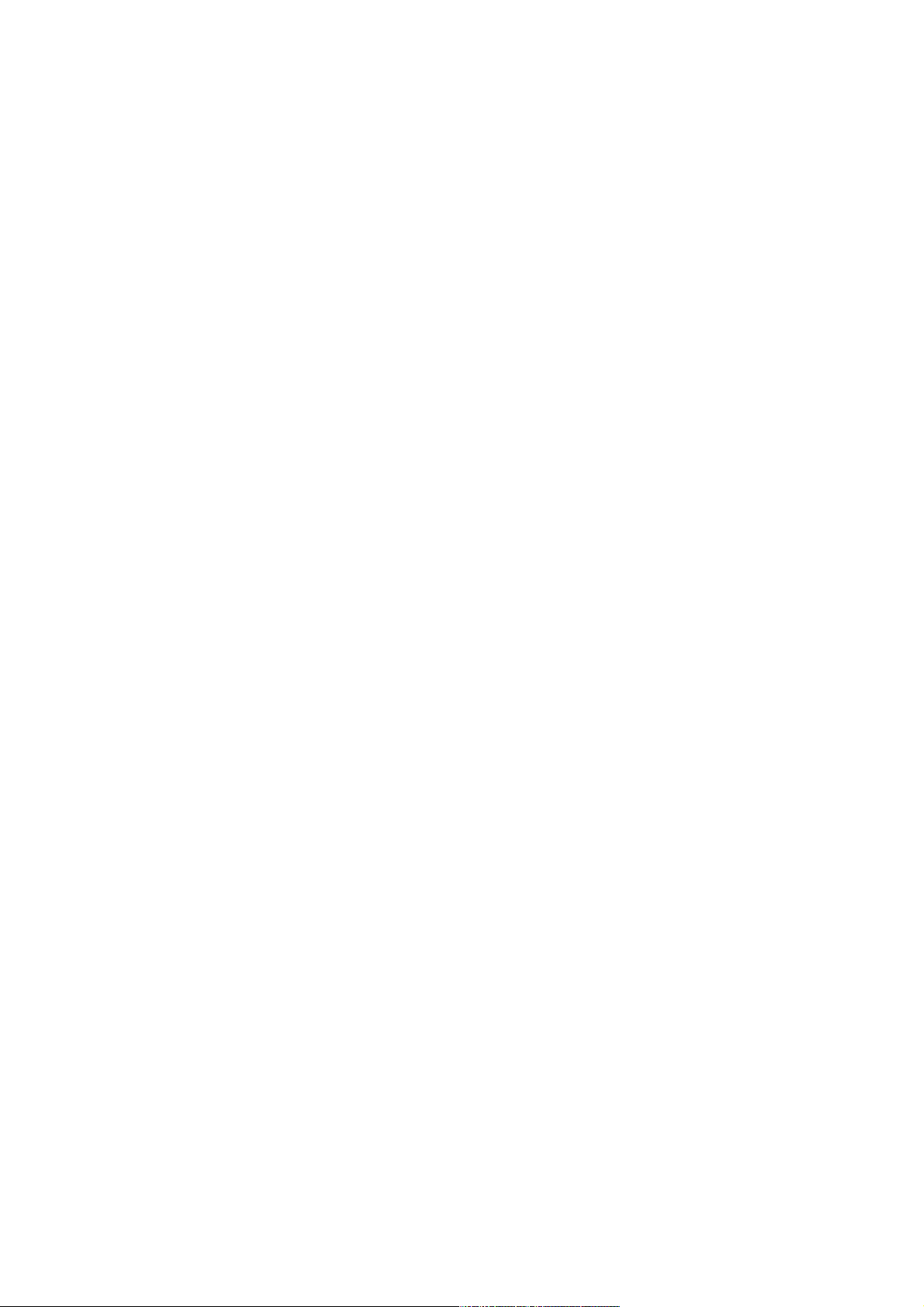
Olympus CAMEDIA C-480 Zoom/D-545 Zoom/X-550
Руководство пользователя
Page 2
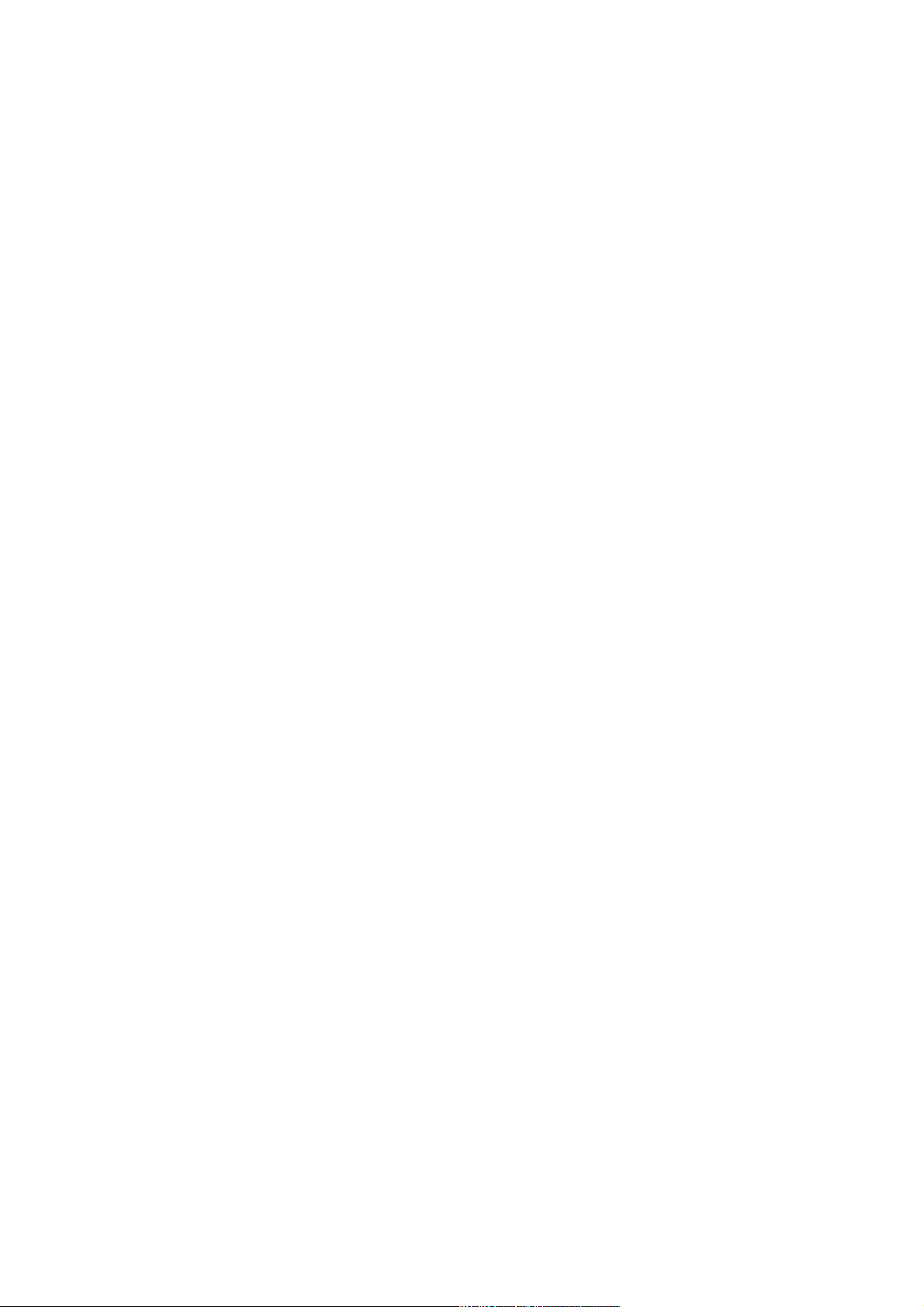
Основные операции................................................................................................................ 5
Включение камеры в режиме съемки/в режиме воспроизведения.....................................5
Переключение между режимами съемки и воспроизведения.............................................6
Использование диска выбора режима съемки.....................................................................7
Кнопки управления, используемые в режиме съемки..........................................................8
Кнопки управления, используемые в режиме воспроизведения.........................................9
Использование кнопок управления на примере выбора режима работы вспышки.........10
Работа с меню....................................................................................................................... 11
Меню быстрого доступа........................................................................................................ 12
Меню режимов...................................................................................................................... 13
Меню SETUP......................................................................................................................... 14
Настройка параметров работы камеры на примере выбора режима наименования
файлов................................................................................................................................... 15
Положение камеры во время съемки.................................................................................. 16
В случае возникновения проблем с фокусировкой…......................................................... 17
Фиксация фокуса................................................................................................................... 17
Объекты трудные для автофокусировки............................................................................. 18
Режим записи........................................................................................................................ 19
Режимы записи фотоснимков.............................................................................................. 19
Режимы записи видеороликов............................................................................................. 19
Емкость памяти в зависимости от выбранного режима записи.........................................20
Изменение режима записи...................................................................................................21
Сохранение фотоснимков.................................................................................................... 22
Установка карты памяти....................................................................................................... 23
Извлечение карты памяти из камеры..................................................................................24
Выбор режима съемки.......................................................................................................... 25
Выбор программы съемки в режиме SCENE......................................................................27
Увеличение удаленного объекта.........................................................................................30
Использование функции цифрового увеличения...............................................................31
Съемка в режиме макро и супермакро................................................................................ 32
Съемка со вспышкой............................................................................................................. 33
Коррекция экспозиции.......................................................................................................... 35
Выбор режима баланса белого............................................................................................ 36
Видеосъемка......................................................................................................................... 37
Непрерывная съемка............................................................................................................ 38
Съемка с использованием таймера автоспуска................................................................. 39
Режим панорамной съемки.................................................................................................. 40
Режим “два в одном”............................................................................................................. 42
Просмотр фотоснимков........................................................................................................ 43
Выбор количества снимков, одновременно демонстрируемых на дисплее в режиме
индексного воспроизведения............................................................................................... 44
Просмотр в режиме слайд-шоу............................................................................................46
Выбор формата слайд-шоу.................................................................................................. 47
Просмотр видеороликов....................................................................................................... 48
Редактирование фотоснимков.............................................................................................50
Редактирование видеороликов............................................................................................52
Создание индексного изображения.....................................................................................52
Функция EDIT (Изменить)..................................................................................................... 53
Вывод на дисплей информации о текущий параметрах съемки.......................................55
Защита снимков от случайного удаления........................................................................... 56
Копирование данных из встроенной памяти камеры на карту памяти.............................57
Удаление снимков................................................................................................................. 58
Удаление отдельных снимков.............................................................................................. 58
Удаление всех снимков, сохраненных в памяти камеры/на карте памяти.......................58
Форматирование памяти/карты памяти...............................................................................59
Сохранение текущих настроек камеры............................................................................... 60
Параметры, настройки которых меняются на настройки по умолчанию в том случае,
если для функции ALL RESET (Восстановить все) выбрано значение ON (Вкл.)............60
Выбор языка меню................................................................................................................ 61
Выбор заставки-приветствия............................................................................................... 62
2
Page 3
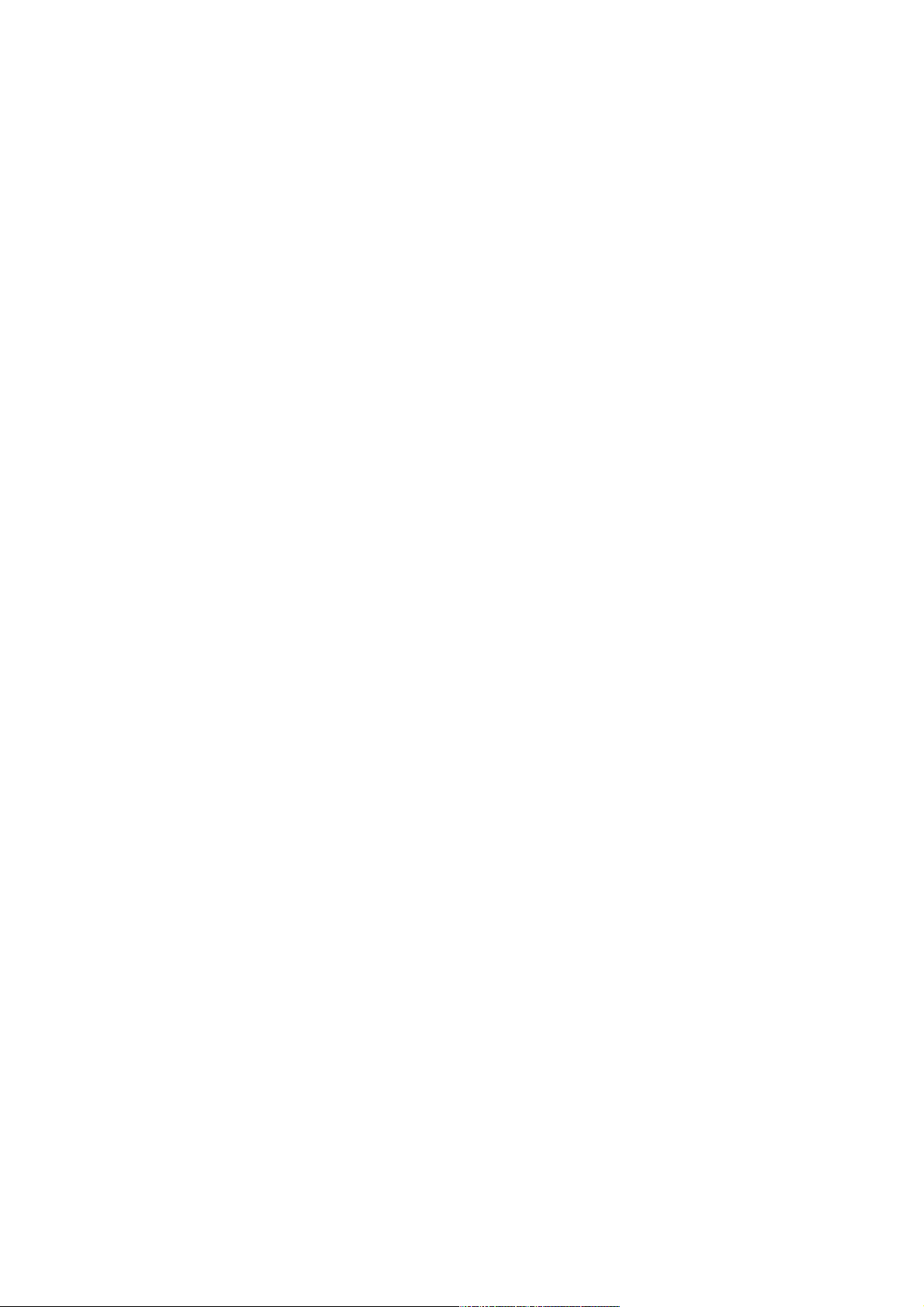
Регистрация заставки-приветствия..................................................................................... 62
Оценка качества снимка сразу после съемки..................................................................... 64
Нумерация файлов............................................................................................................... 65
Функция PIXEL MAPPING (Карта элементов изображения)..............................................66
Выбор уровня яркости подсветки ЖК-дисплея...................................................................67
Настройка функции регистрации текущей даты и времени...............................................68
Печать снимков..................................................................................................................... 69
Прямая печать (PictBridge)................................................................................................... 69
Режимы печати и другие настраиваемые параметры печати...........................................72
Выбор режима печати........................................................................................................... 72
Параметры страницы............................................................................................................ 72
Выбор снимка для печати....................................................................................................73
Установка количества копий снимка и других параметров печати....................................73
Сообщения об ошибках........................................................................................................ 74
Установка параметров печати DPOF.................................................................................. 75
Установка параметров DPOF для отдельных снимков......................................................76
Установка параметров DPOF для всех снимков................................................................. 77
Сброс параметров для печати............................................................................................. 78
Подключение камеры к компьютеру.................................................................................... 80
Работа с программой OLYMPUS Master.............................................................................81
Установка программы OLYMPUS Master............................................................................. 82
Подключение камеры к компьютеру.................................................................................... 84
Отключение камеры от компьютера....................................................................................85
Коды ошибок.......................................................................................................................... 86
Возможные причины и решения наиболее часто возникающих проблем........................88
Подготовка к работе.............................................................................................................. 88
Съемка................................................................................................................................... 89
Воспроизведение.................................................................................................................. 92
Камера подключена к компьютеру или принтеру...............................................................95
3
Page 4
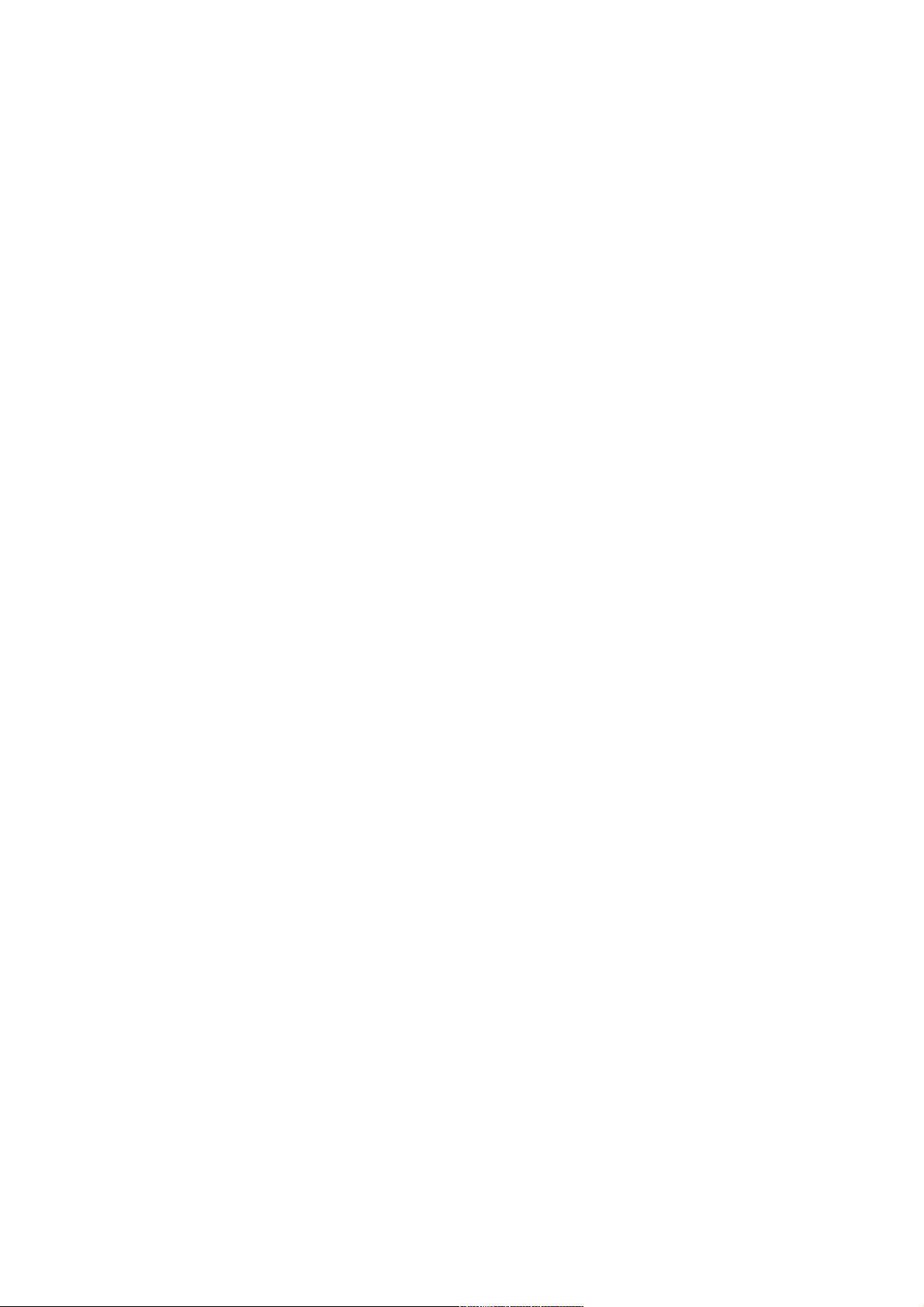
Перед началом работы, обязательно прочтите данное руководство по
эксплуатации.
Прежде, чем приступать к съемке важных сюжетов, сделайте несколько пробных
кадров для проверки работы камеры.
4
Page 5
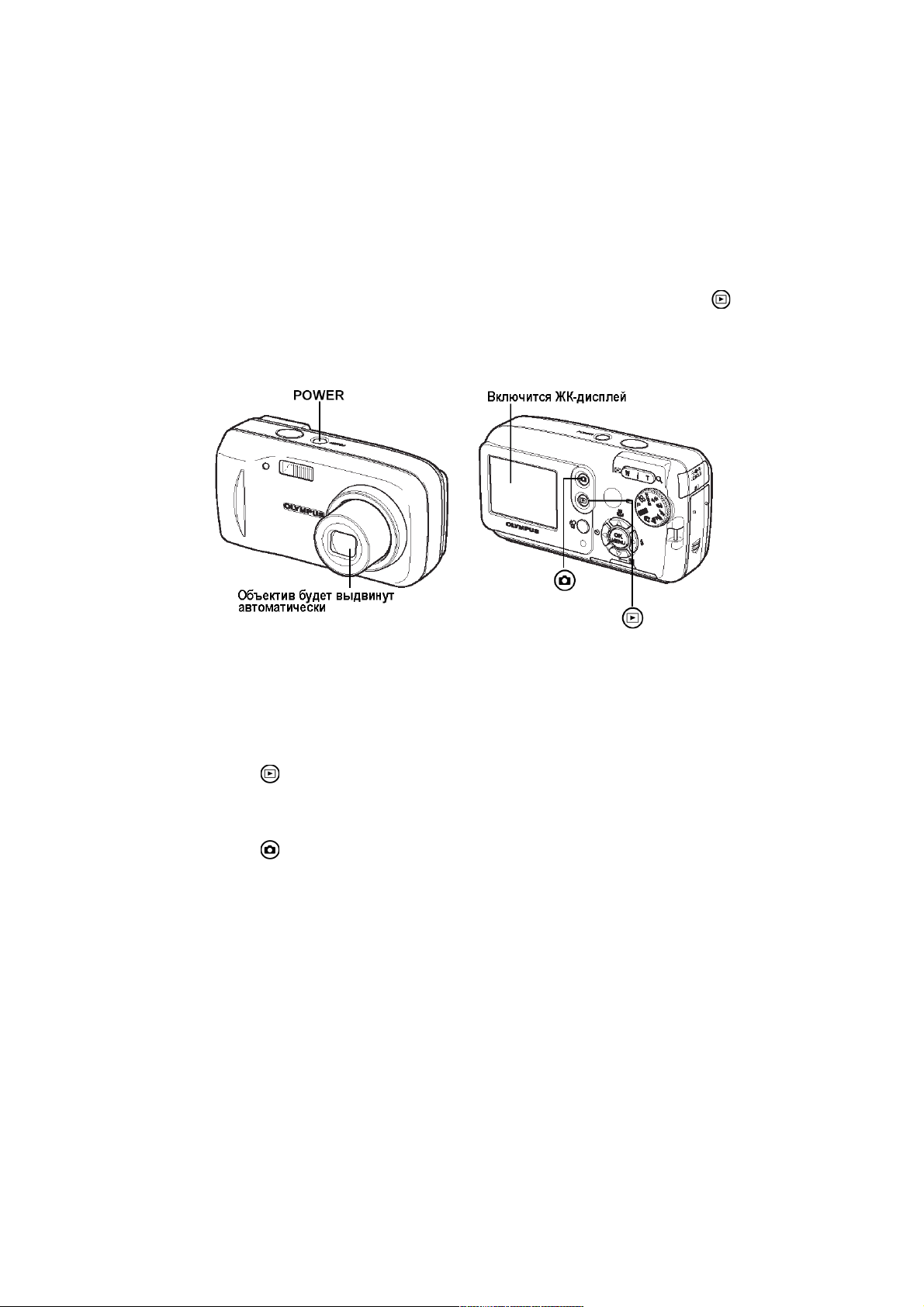
Основные операции
Включение камеры в режиме съемки/в режиме воспроизведения
У данной камеры есть режим съемки и режим воспроизведения. Режим съемки
предназначен для выбора параметров съемки и фотографирования. Режим
воспроизведения, соответственно – для просмотра отснятых кадров.
Для того, чтобы включить камеру в режиме воспроизведения, нажмите кнопку .
Для того, чтобы включить камеры в режиме съемки, нажмите кнопку POWER. Камера
включится в режиме съемки, и Вы сможете сразу приступить к фото- или видеосъемке.
Для того, чтобы выключить камеру,
Нажмите кнопку POWER еще раз. Объектив камеры будет убран автоматически.
Для того, чтобы перейти в режим воспроизведения,
Нажмите кнопку . Объектив останется в выдвинутом положении.
Для того, чтобы вернуться в режим съемки,
Нажмите кнопку .
ЖК-дисплей может мигать прежде, чем вывести изображение. Это не является
признаком неисправности камеры.
5
Page 6
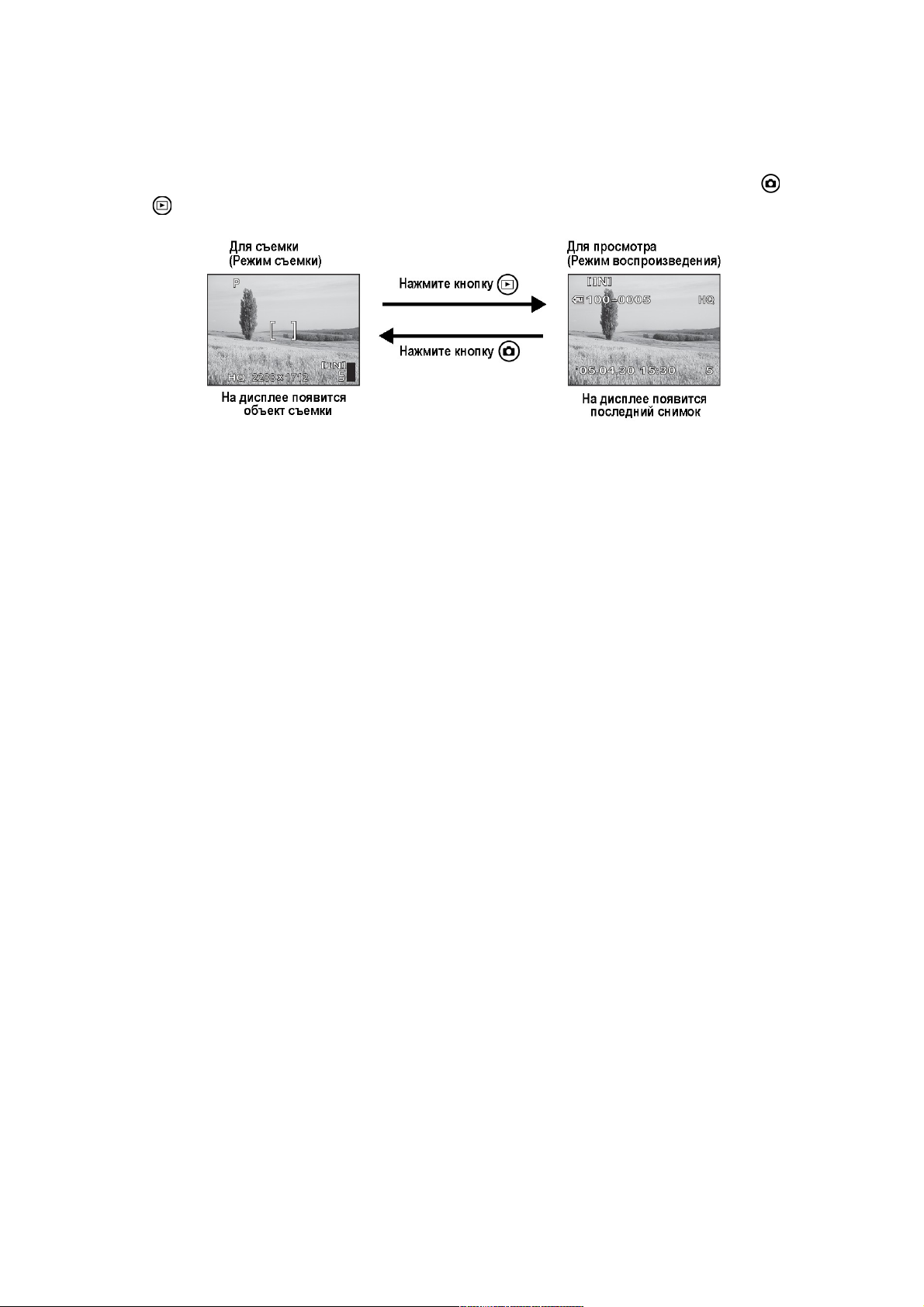
Переключение между режимами съемки и воспроизведения
Для переключения между режимами съемки и воспроизведения, используйте кнопки
и .
6
Page 7
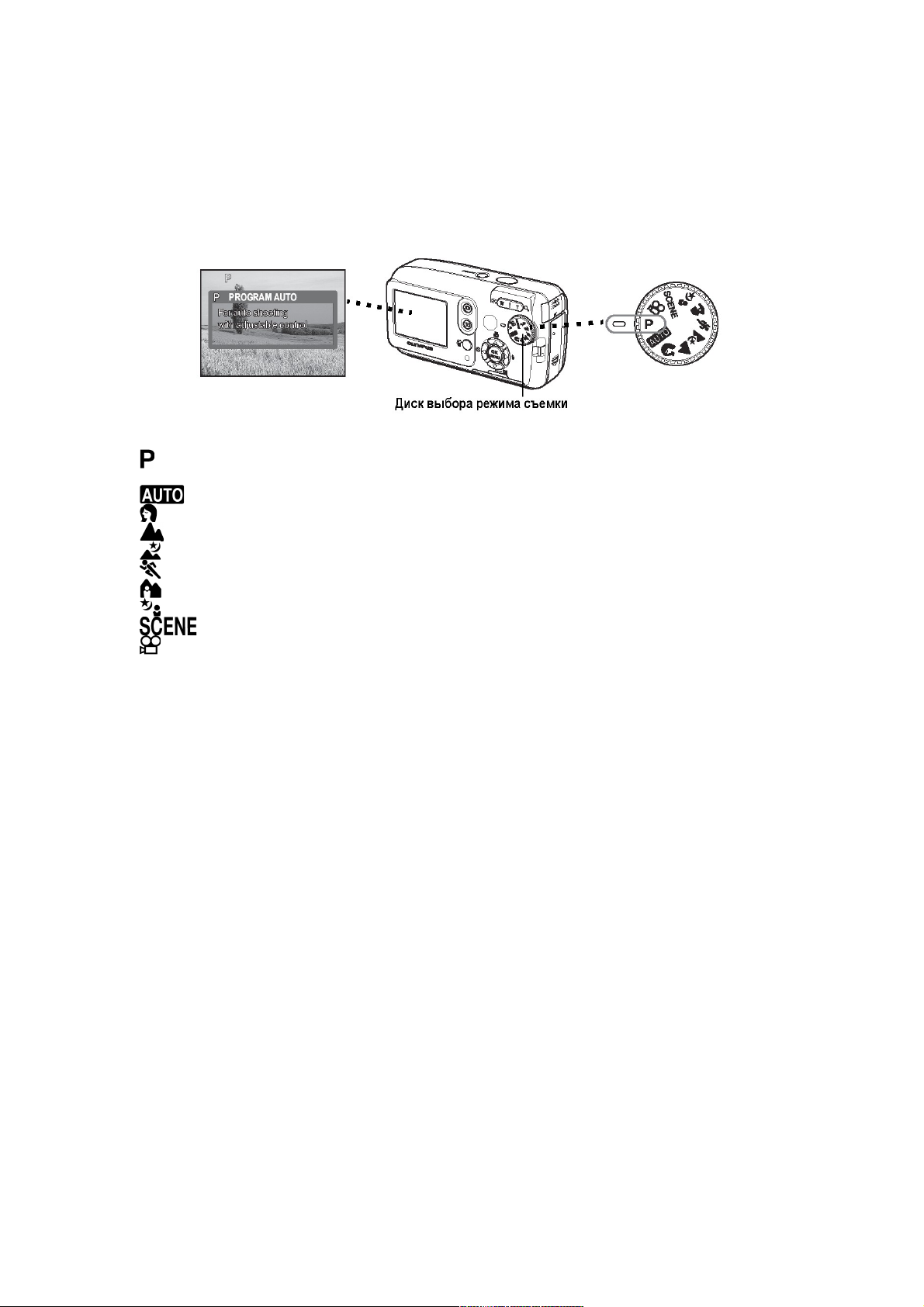
Использование диска выбора режима съемки
Данная камера позволяет осуществлять фото- и видеосъемку. Для того, чтобы выбрать
нужный режим съемки, установите диск выбора режима съемки в соответствующее
положение.
Режим программной автоэкспозиции, подходит для съемки в большинстве
ситуаций
Полностью автоматический режим съемки
Портретный
Пейзаж
Ночной пейзаж
Спорт
Пейзаж + портрет
Ночной пейзаж + портрет
Программная съемка (10 программ)
Видеосъемка
Положение диска выбора программ можно изменять как до, так и после включения
камеры.
7
Page 8
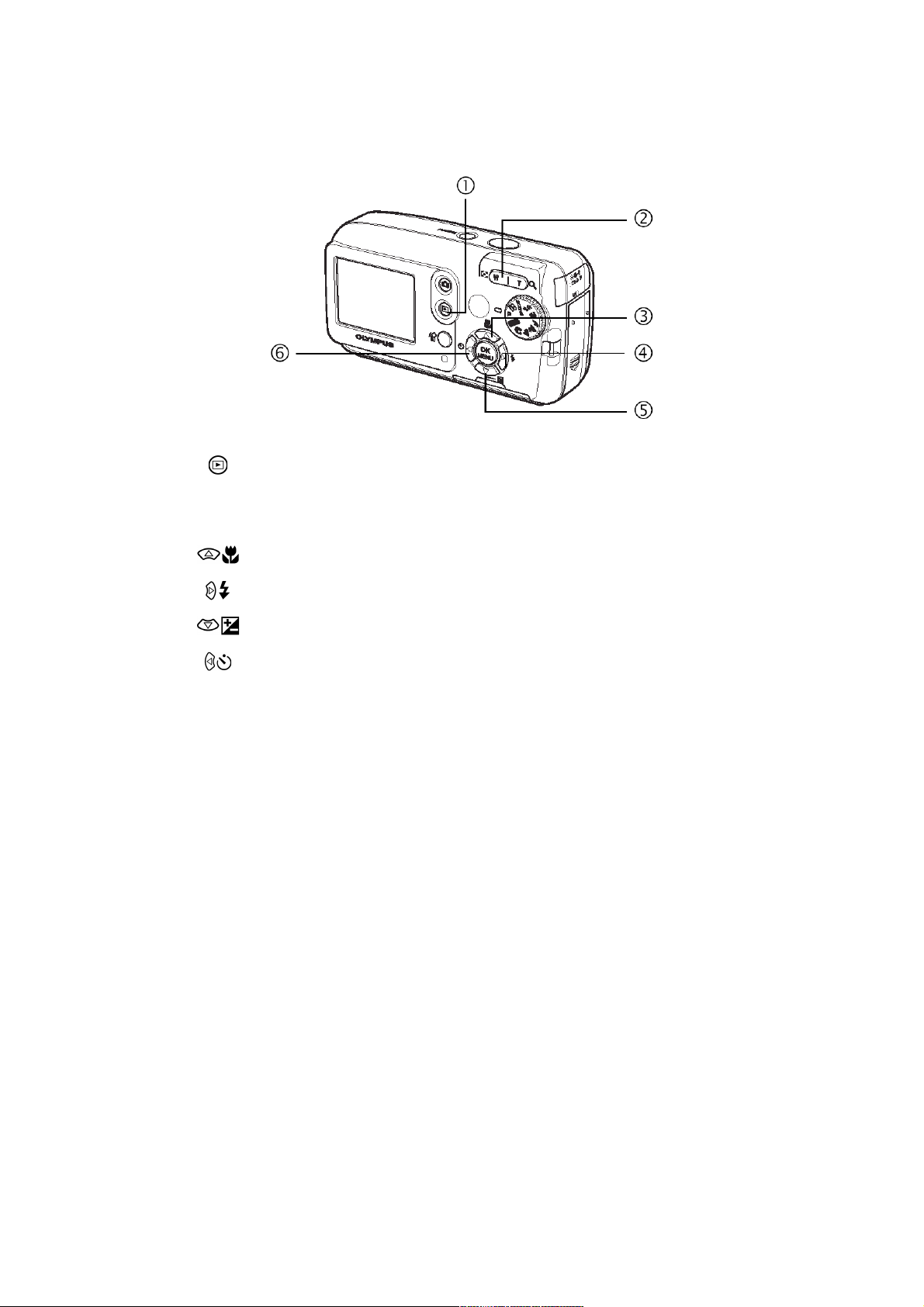
Кнопки управления, используемые в режиме съемки
Активация режима воспроизведения
Кнопка изменения
масштаба
изображения
W – для создания широкоугольных кадров;
T – для создания кадров телефото
Активация режима макросъемки или супермакро
Выбор режима работы вспышки
Экспокоррекция
Включение/выключение таймера автоспуска
8
Page 9
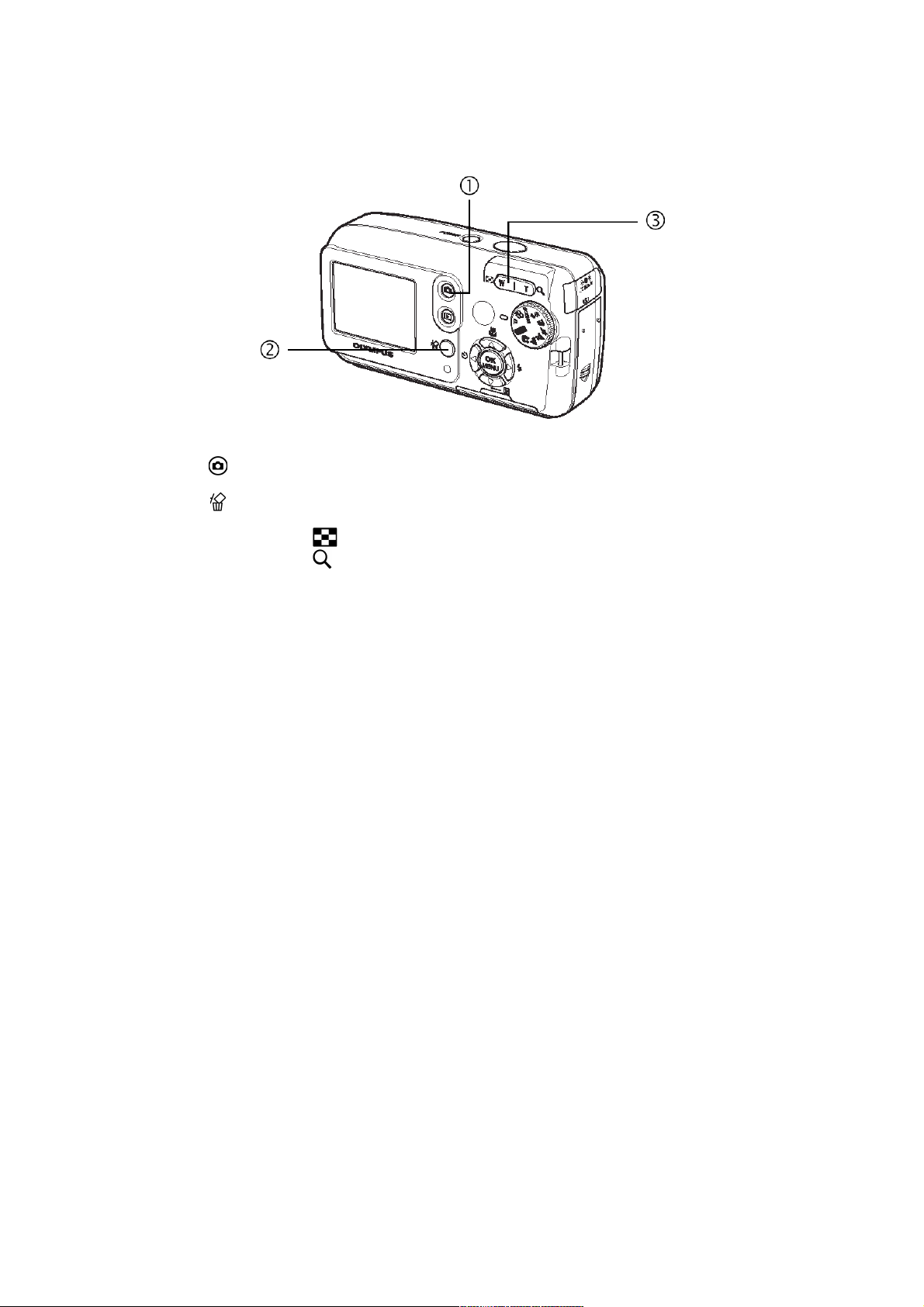
Кнопки управления, используемые в режиме воспроизведения
Активация режима съемки
Удаление снимка, выведенного на дисплей
Кнопка изменения
масштаба
изображения
– активация индексного режима просмотра;
– увеличение снимка, выведенного на дисплей
9
Page 10
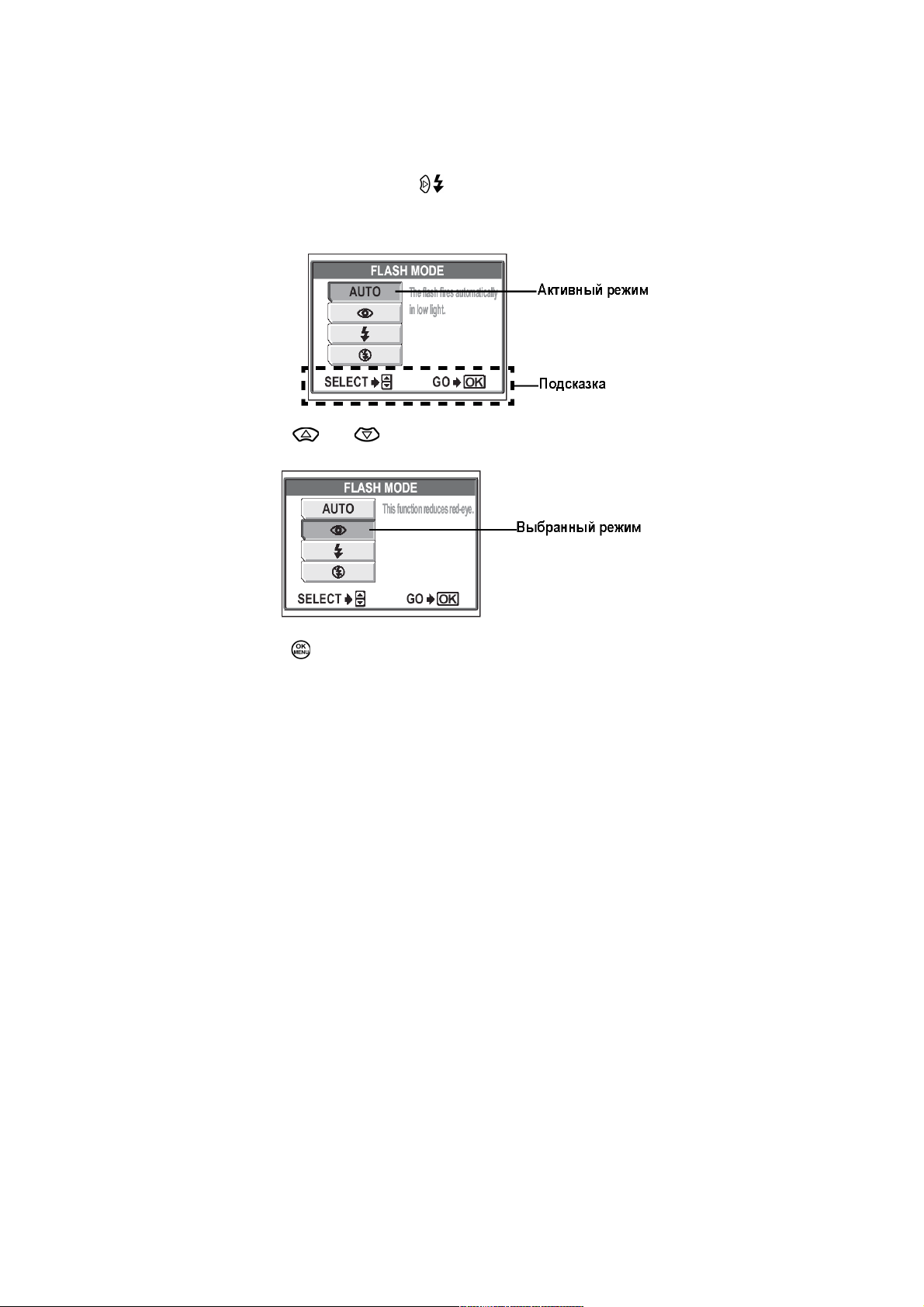
Использование кнопок управления на примере выбора режима работы вспышки
1. В режиме съемки нажмите кнопку .
На дисплее появится меню выбора режима работы вспышки.
2. Нажимая кнопку или , выделите нужный режим работы вспышки.
3. Нажмите кнопку .
Камера готова к съемке.
10
Page 11
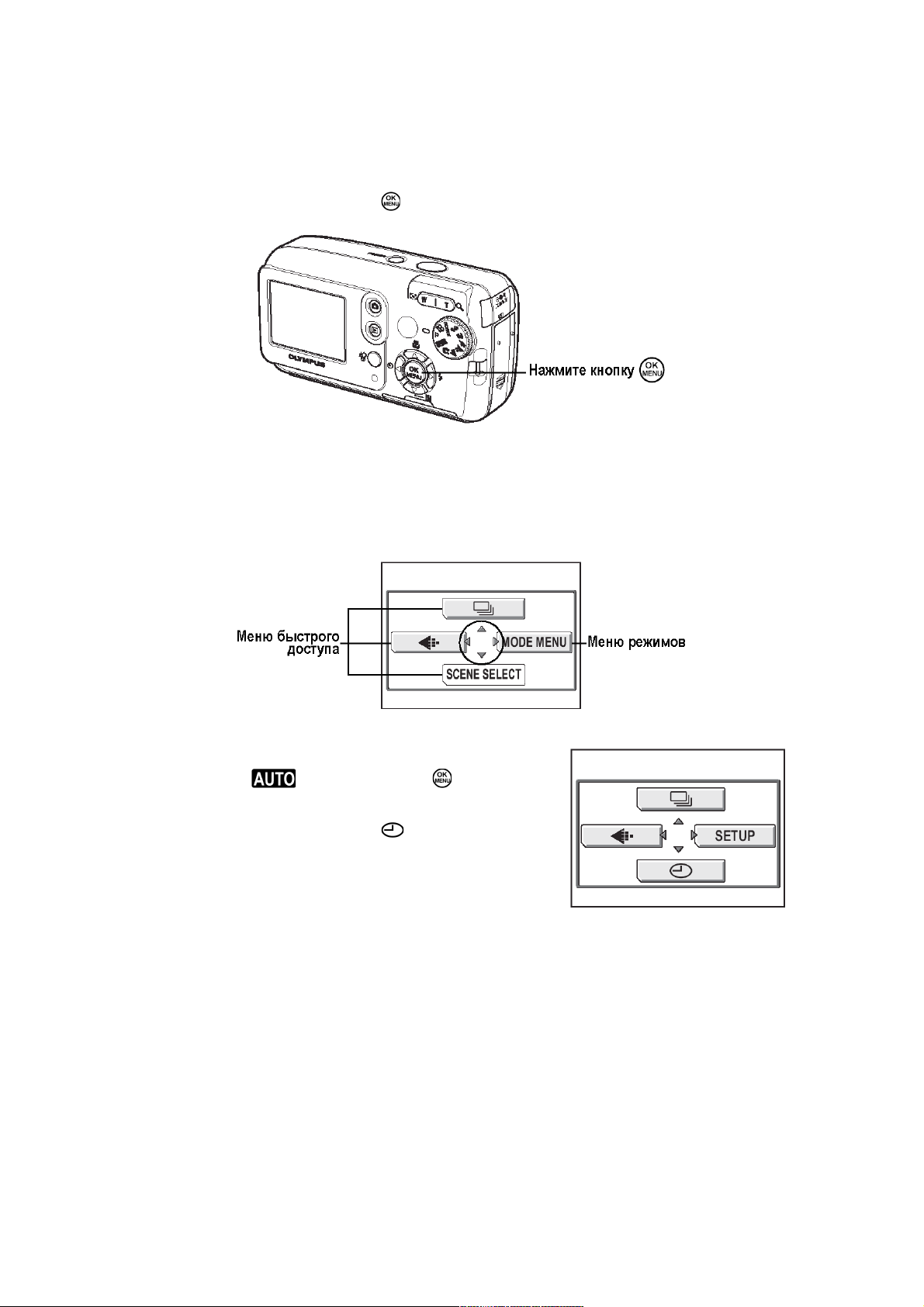
Работа с меню
Для того, чтобы получить доступ к меню настроек, нажмите в режиме съемки или в
режиме воспроизведения кнопку .
Меню настроек режима съемки отличается от меню настроек режима воспроизведения.
Меню делится на меню быстрого доступа, позволяющее быстро выбрать настройки
нужных параметров, и меню режимов, где все настройки камеры распределены по
соответствующим разделам.
Установите диск выбора режима съемки в
положение и нажмите кнопку для того,
чтобы вместо клавиш [SCENE SELECT] – [Выбор
программы] и [MODE MENU] – [Меню режимов] на
дисплее появились клавиши [ ] и [SETUP] –
[Настройка].
11
Page 12
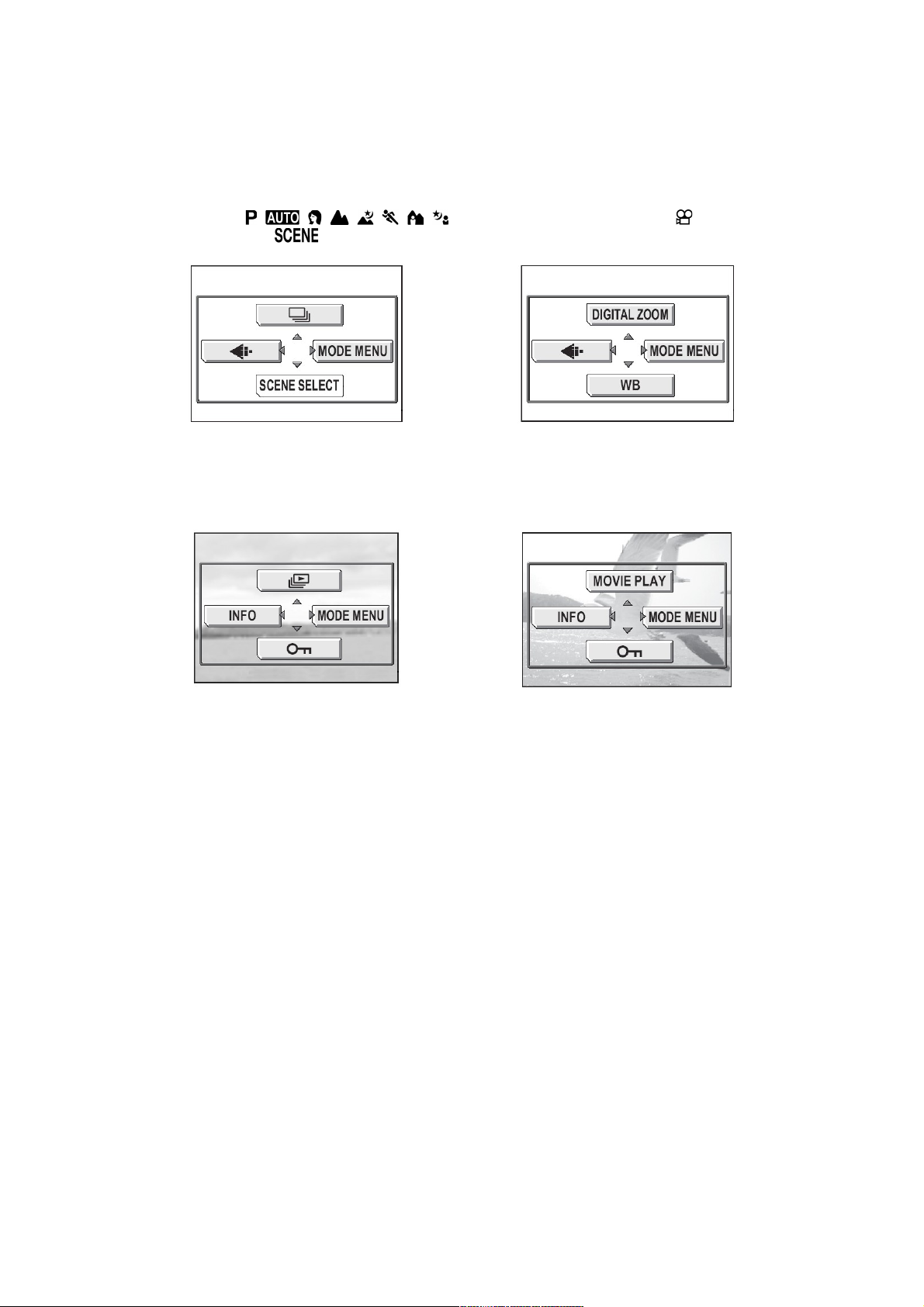
Меню быстрого доступа
Режим съемки
Фотосъемка: , , , , , , , , Видеосъемка:
Режим воспроизведения
Фотосъемка Видеосъемка
Раздел [SCENE SELECT] – [Выбор программы] доступен только в режиме
программной съемки SCENE (Программный).
12
Page 13
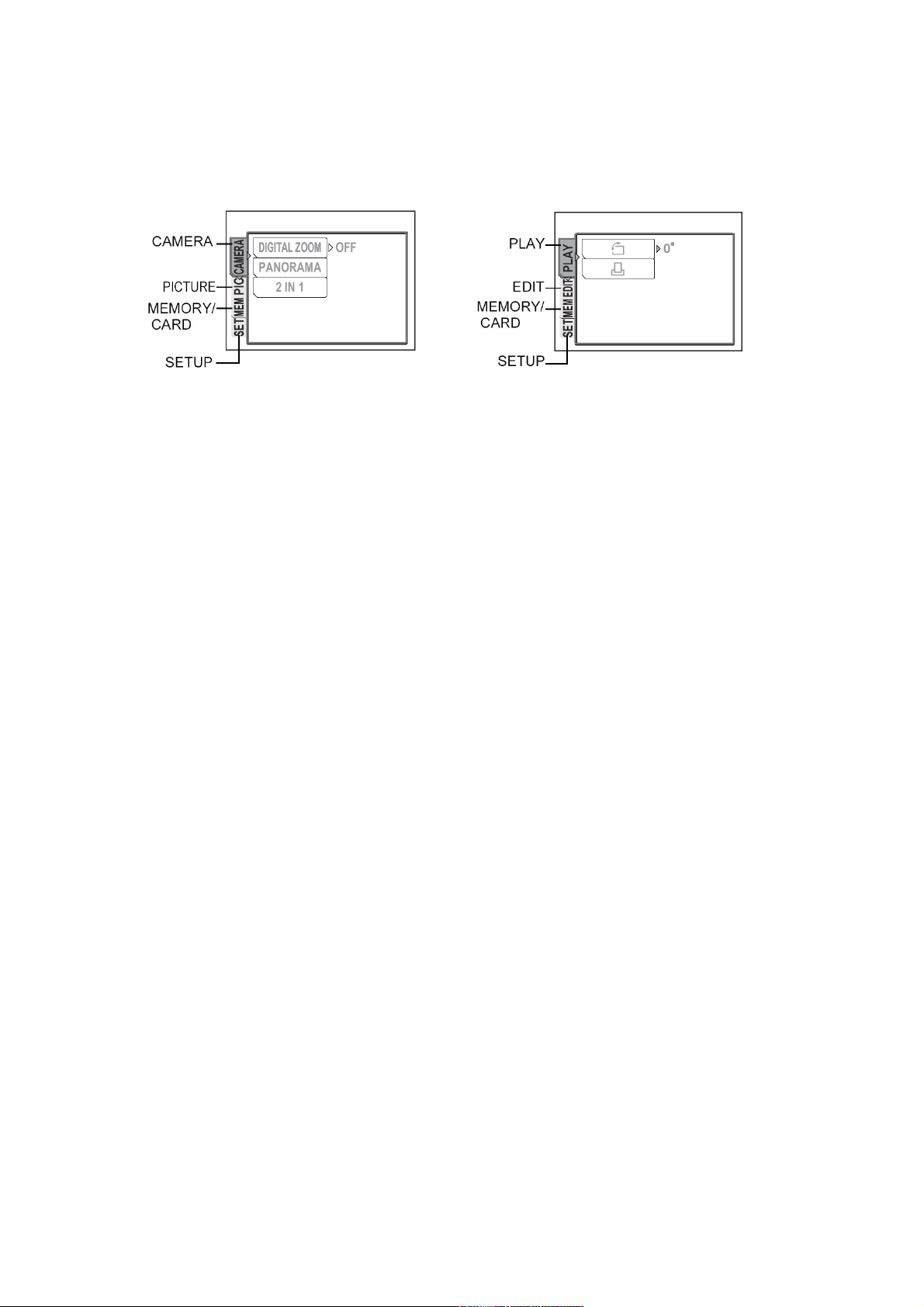
Меню режимов
Режим съемки Режим воспроизведения
CAMERA
(Камера)
Настройка параметров
съемки
PLAY
(Просмотр)
Вращение снимков;
Выбор снимков для
печати
PICTURE
(Изображение)
Настройка баланса
белого
EDIT
(Редактировать)
Редактирование
сохраненных снимков
MEMORY/
CARD
(Память/Карта
памяти)
Форматирование
встроенной памяти или
карты памяти;
Создание резервной
копии данных,
сохраненных во
встроенной памяти на
карте памяти
MEMORY/
CARD
(Память/Карта
памяти)
Форматирование
встроенной памяти
или карты памяти →
удаление всех
данных;
Создание резервной
копии данных,
сохраненных во
встроенной памяти на
карте памяти
SETUP
(Настройка)
Настройка основных
параметров работы
камеры
SETUP
(Настройка)
Настройка основных
параметров работы
камеры
13
Page 14
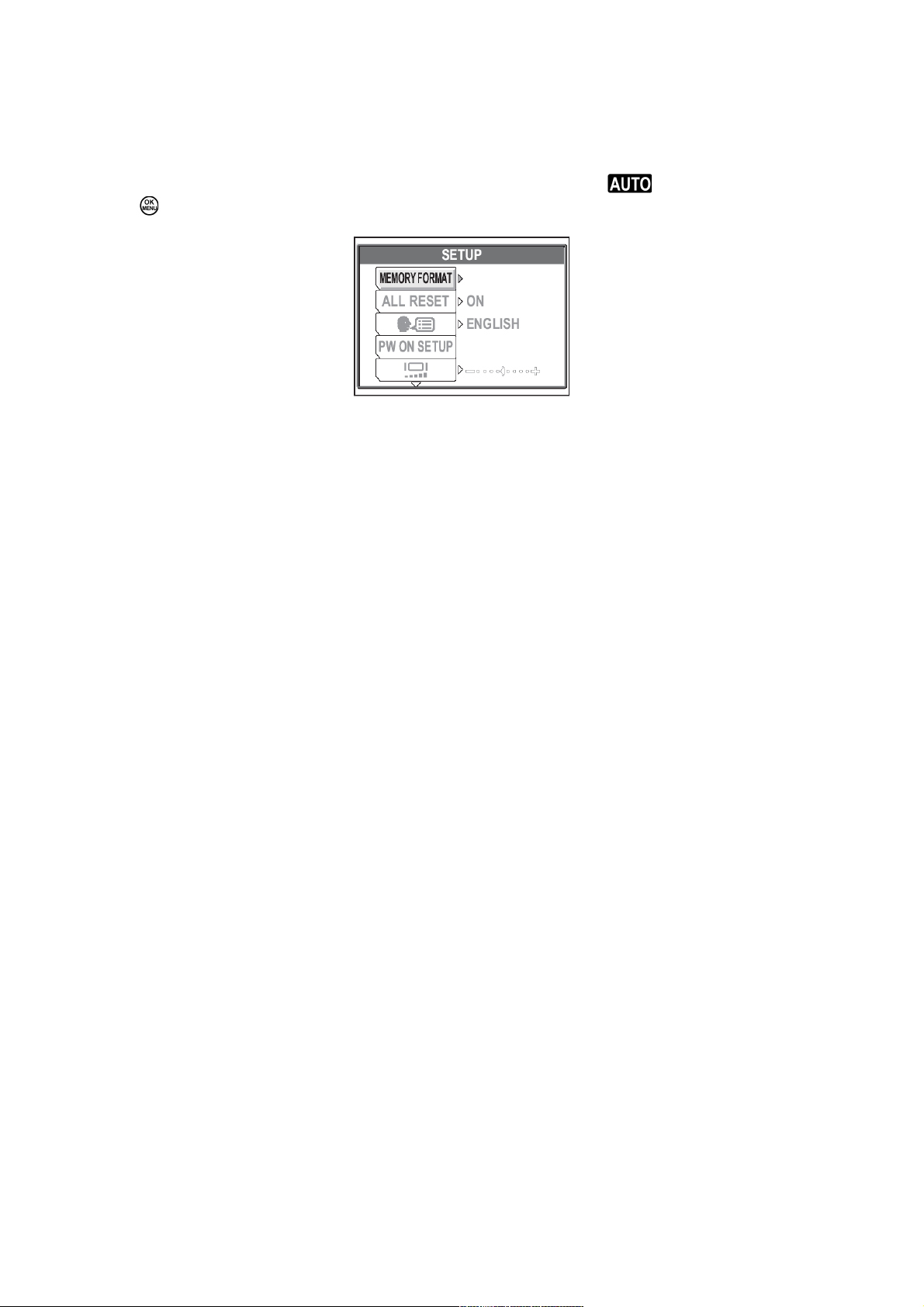
Меню SETUP
В режиме съемки установите диск выбора режима в положение и нажмите кнопку
.
Раздел [MEMORY] – [Память] в меню режимов доступен, если используется
встроенная память камеры, а раздел [CARD] – [Карта памяти] – если в камеру
установлена карта памяти.
Парметры общие для меню режимов и меню SETUP (Настройка) можно настроить
как через меню режимов, так и через меню SETUP (Настройка).
14
Page 15
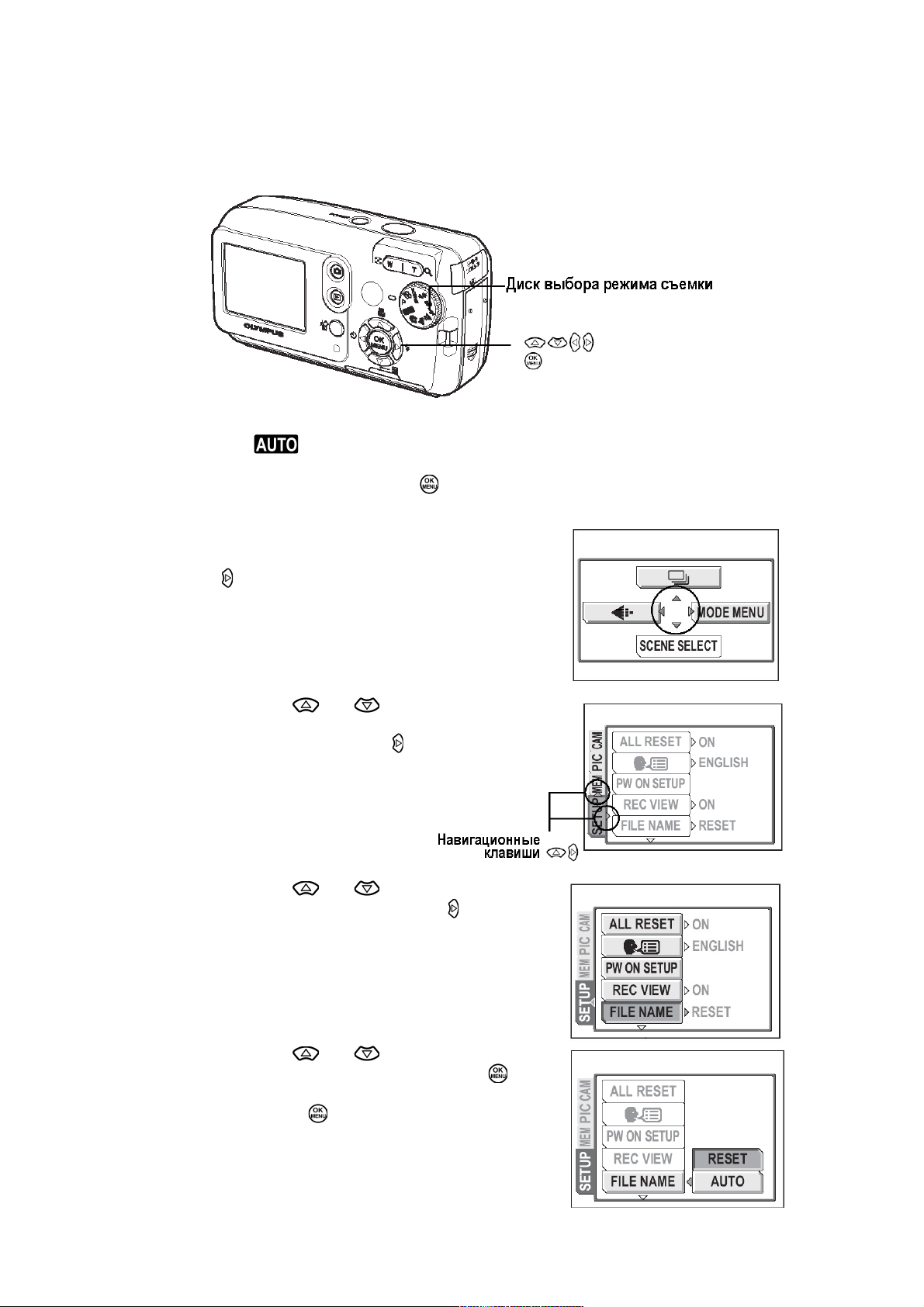
Настройка параметров работы камеры на примере выбора режима наименования
файлов
1. Установите диск выбора режима съемки в любое положение, за исключением
положения .
2. В режиме съемки нажмите кнопку .
На дисплее появится основное меню.
3. Для того, чтобы открыть меню режимов, нажмите
кнопку .
4. Нажимая кнопку или
выделите вкладку SETUP
(Настройка) и нажмите кнопку .
5. Нажимая кнопку или выделите пункт FILE
NAME (Имя файла) и нажмите кнопку .
6. Нажимая кнопку или выделите пункт RESET
(Сброс) или AUTO (Авто) и нажмите кнопку .
Нажимайте кнопку до тех пор, пока не закроете
полностью меню.
15
Page 16
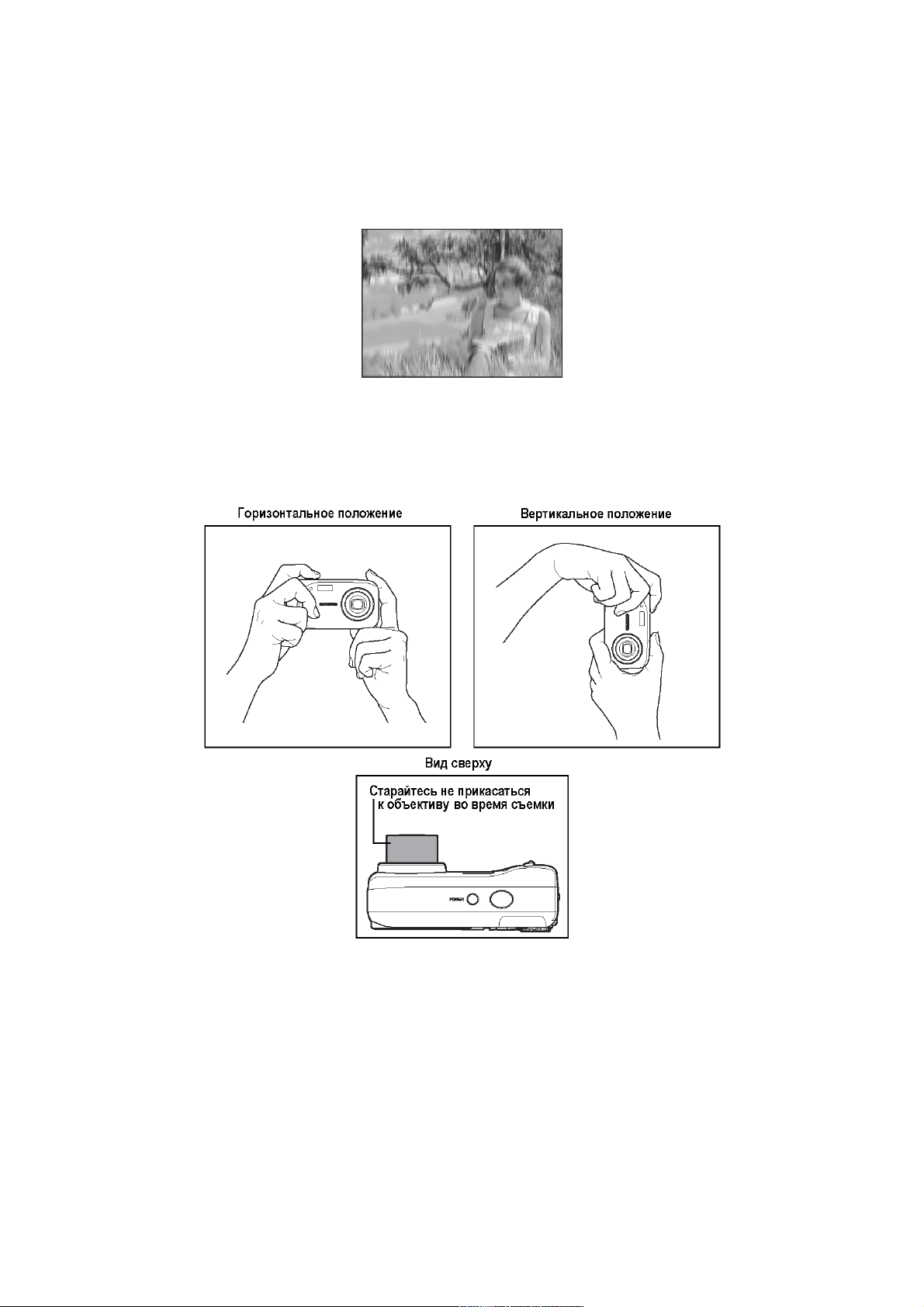
Положение камеры во время съемки
Иногда в результате съемки Вы можете получить размытое изображение. Причиной
является смещение камеры в момент нажатия кнопки спуска затвора.
Для того, чтобы избежать случайного смещения камеры в момент нажатия кнопки
спуска затвора, держите камеру обеими руками, как показано на рисунке ниже. Если
для съемки Вам необходимо расположить камеру вертикально, расположите ее таким
образом, чтобы окошко вспышки находилось выше объектива, и следите затем, чтобы
случайно не закрыть пальцами окошко вспышки или объектив.
16
Page 17
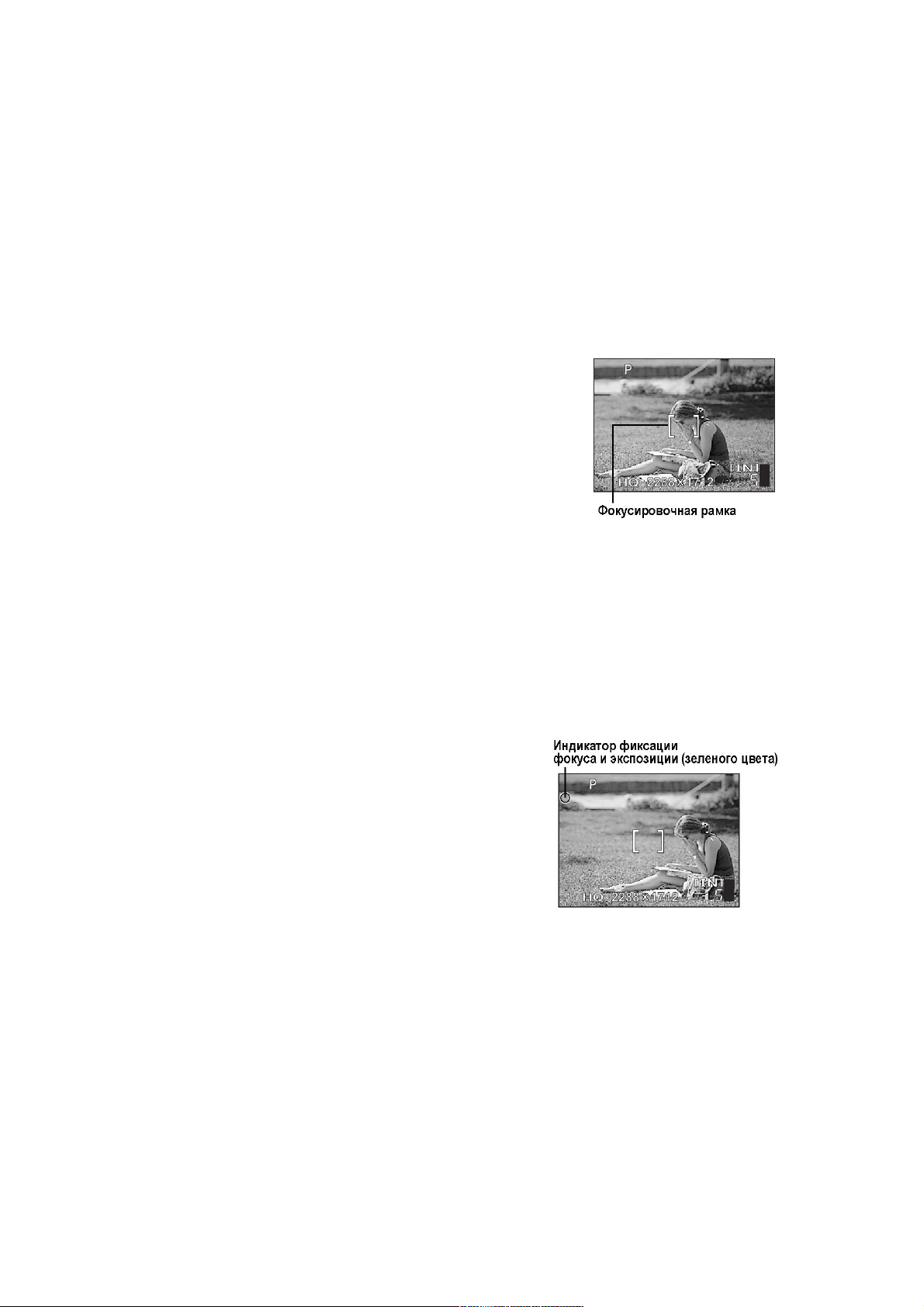
В случае возникновения проблем с фокусировкой…
Данная камера автоматически фокусируется на точке в центре фокусировочной рамки.
Одним из критериев выбора точки фокусировки, является уровень контрастности. Если
объект съемки не обладает достаточным уровнем контрастности по сравнению с
фоном, или если область, попадающая в центр фокусировочной рамки, является
слишком яркой по отношению к остальному изображению, у Вас могут возникнуть
трудности с фокусировкой камеры. Наиболее протым решением в подобной ситуации
является использование функции фиксации фокуса.
Фиксация фокуса
1. В режиме съемки наведите камеру на объект съемки
таким образом, чтобы фокусировочная рамка
оказалась на том участке, на котором Вы хотите
сфокусировать камеру.
Для съемке объекта, трудного для автофокусировки,
или быстродвижущегося объекта, сфокусируйте камеру
на другом объекте, находящемся приблизительно
на таком же расстоянии от Вас, что и объект съемки.
2. Нажмите кнопку спуска затвора наполовину и дождитесь появления зеленого
индикатора в левом верхнем углу дисплея.
Появление зеленого индикатора в левом верхнем углу дисплея означает, что фокус
и экспозиция зафиксированы.
Если зеленый индикатор в левом верхнем углу дисплея мигает, это означает, что
камере не удалось зафиксировать фокус и экспозицию. В этом случае, отпустите
кнопку спуска затвора, заново скомпонуйте кадр и снова нажмите наполовину
кнопку спуска затвора.
3. Удерживая кнопку спуска затвора нажатой
наполовину, скомпонуйте кадр, как Вам
необходимо.
4. Нажмите кнопку спуска затвора до упора.
17
Page 18
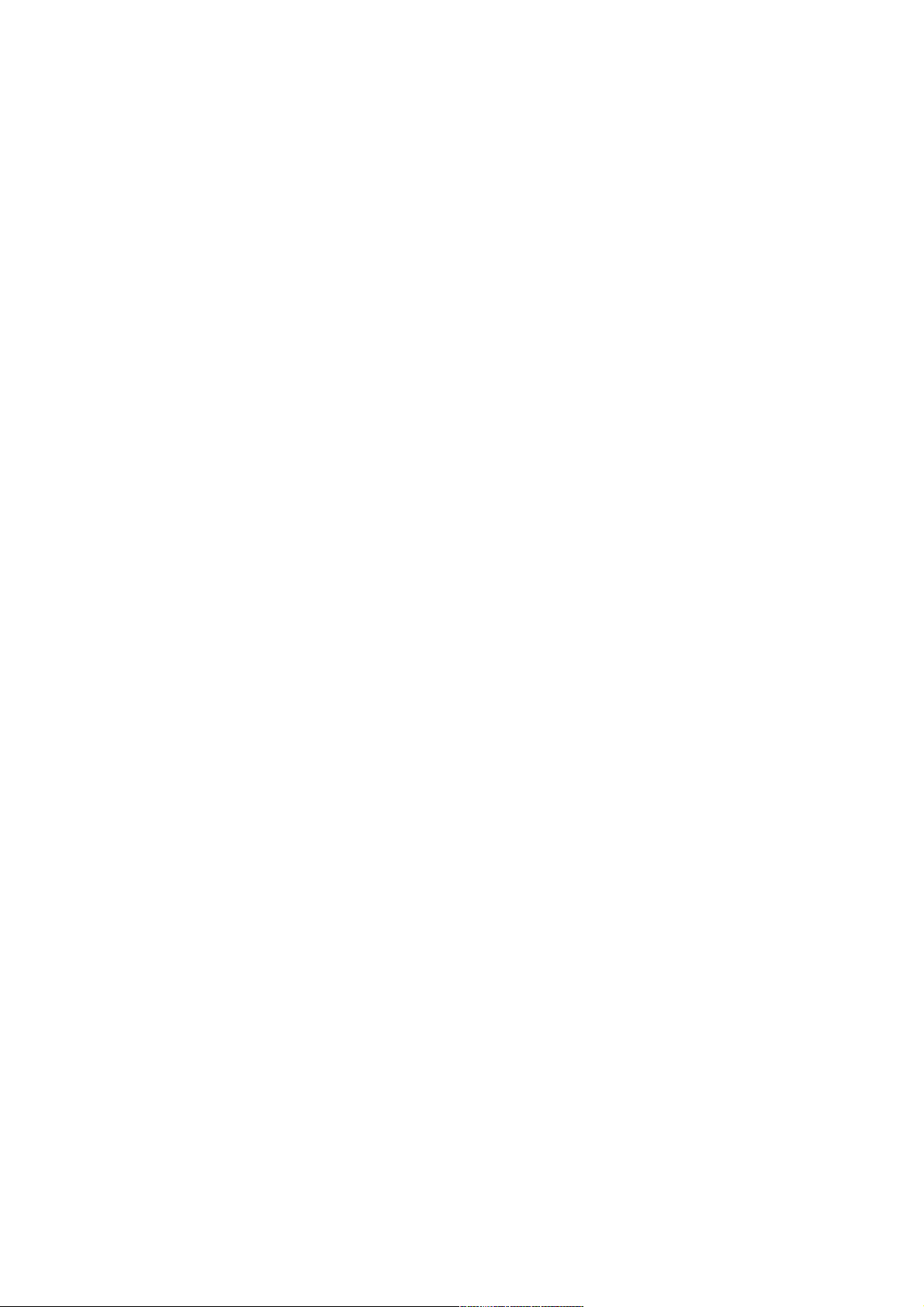
Объекты трудные для автофокусировки
Автофокусировка может быть неэффективной в следующих случаях:
При съемке объектов, имеющих очень низкую степень контрастности по отношению
к фону;
При одновременной съемке близких и удаленных объектов;
При съемке очень ярких объектов, находящихся в центре кадра;
При съемке быстро движущихся объектов;
При съемке объектов с горизонтальными полосками;
При съемке быстродвижущихся объектов;
Если кадр скомпонован таким образом, что объект съемки находится не в центре
кадра.
Если объект съемки обладает недостаточным уровнем контрастности по сравнению с
фоном, сфокусируйте камеру на другом объекте с нормальной степенью яркости,
находящемся от Вас приблизительно на таком же расстоянии, что и объект съемки,
зафиксируйте фокус, скомпонуйте кадр с объектом, который Вы хотите
сфотографировать и выполните съемку.
При съемке объекта с горизонтальными полосками, расположите камеру вертикально,
зафиксируйте фокус и экспозицию нажатием наполовину кнопки спуска затвора, не
отпуская кнопки спуска затвора верните камеру в горизонтальное положение,
скомпонуйте кадр и выполните съемку.
18
Page 19
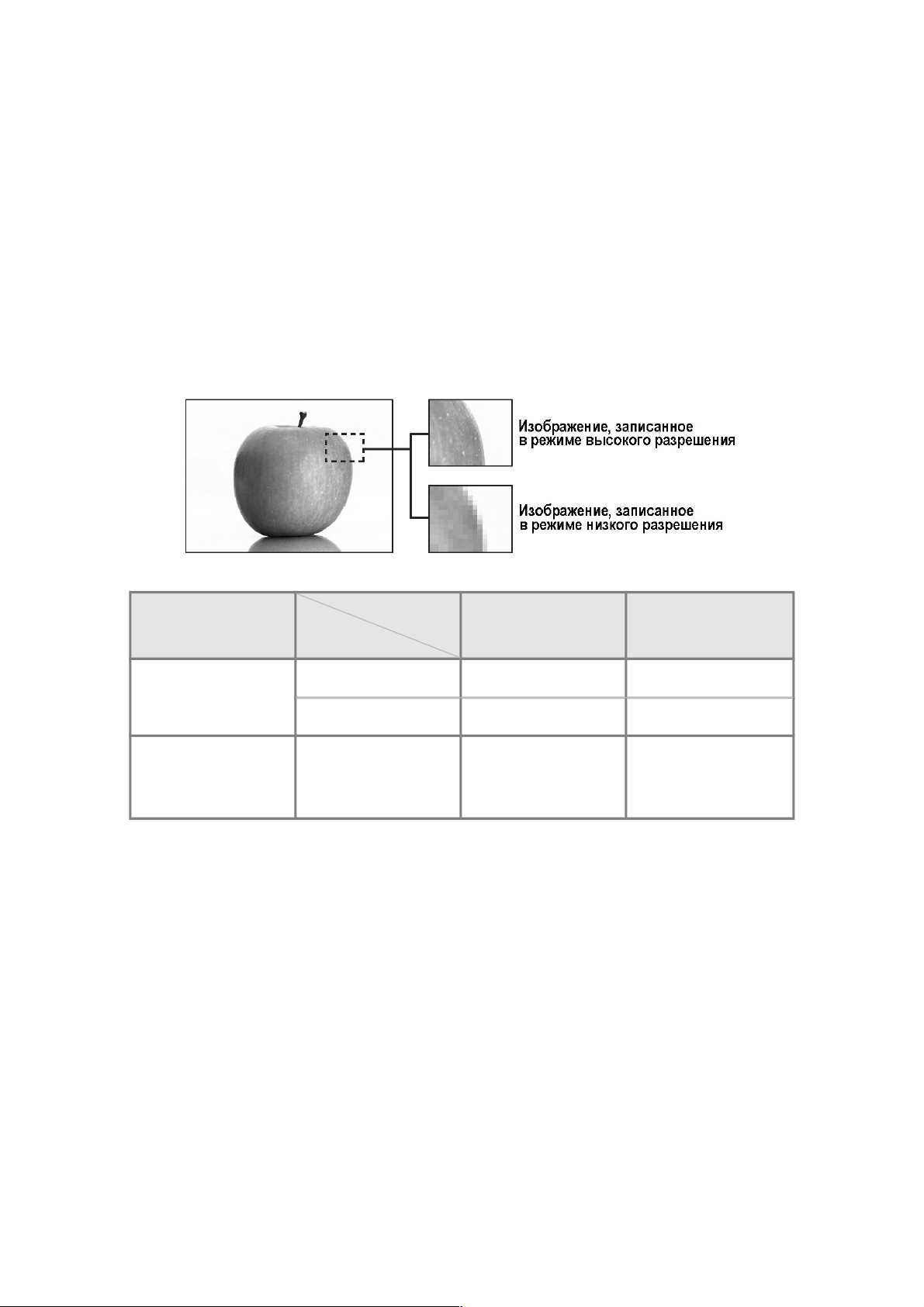
Режим записи
Вы можете выбрать режим записи фотоснимков или видеороликов.
Режимы записи фотоснимков
Режим записи фотоснимков включает размер сохраняемых снимков и коэффициент
сжатия.
Чем выше разрешение (размер), тем выше качество сохраняемого снимка, но, вместе с
тем, больше и размер файла. Для того, чтобы уменьшить размер файла, можно
увеличить коэффициент сжатия снимка, но это, в свою очередь, приведет к потерям в
качестве изображения.
Применение Сжатие
Разрешение
Низкое разрешение Высокое разрешение
Выберите в
соответствии с
размером отпечатка
2288 1712
SHQ HQ
1600 1200
– SQ1
Для небольшого
формата печати/
Для размещения на
веб-страницах
640 480
– SQ2
Режимы записи видеороликов
Видеоролики сохраняются в формате JPEG.
19
Page 20
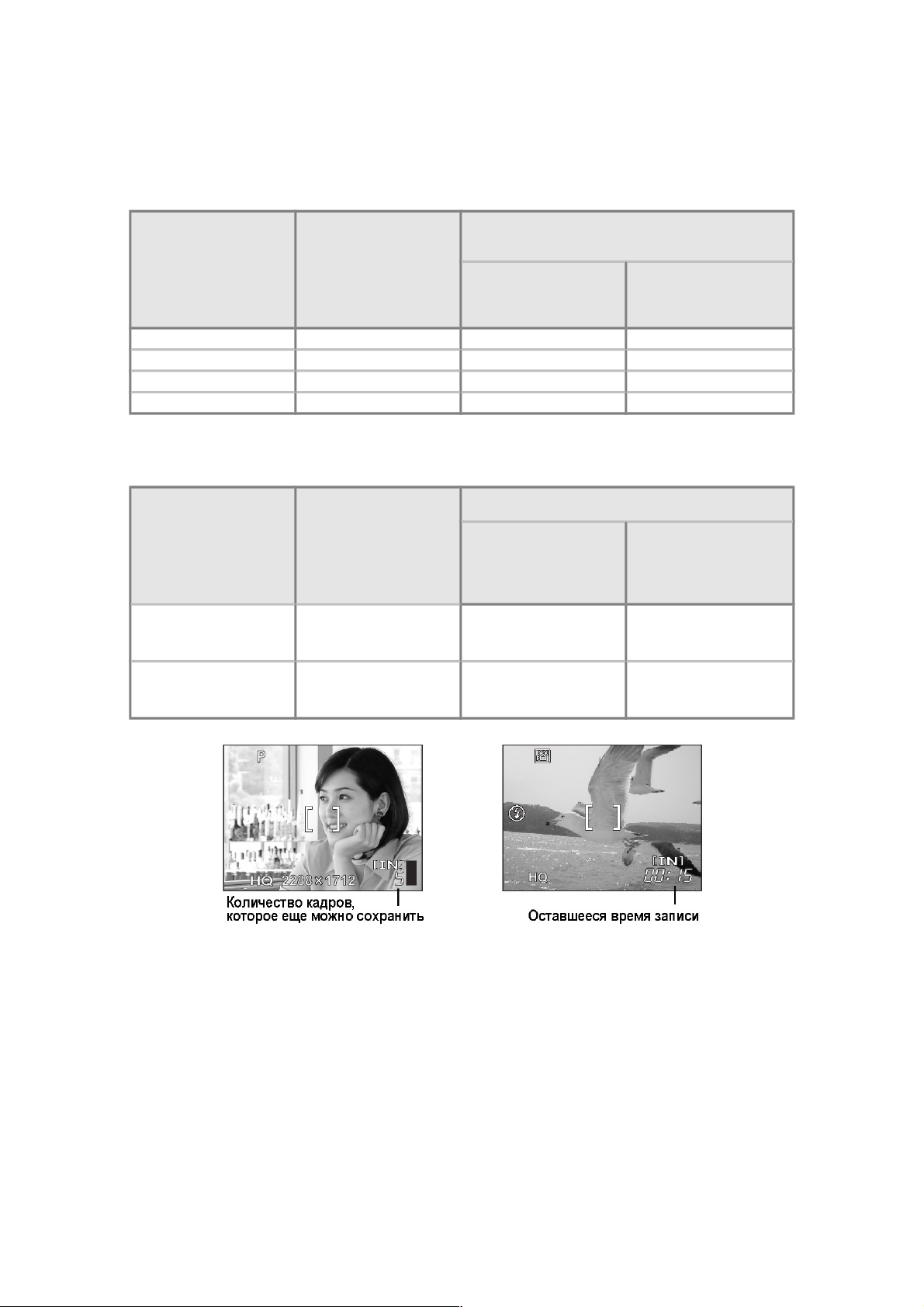
Емкость памяти в зависимости от выбранного режима записи
Для фотосъемки:
Режим записи Разрешение Количество снимков, которое можно
сохранить
Во встроенной
памяти камеры
На карте памяти
(емкостью 32
Мбайта)
SQ
2288 1712
4 11
HQ
2288 1712
14 32
SQ1
1600 1200
27 64
SQ2
640 480
144 331
Для видеосъемки:
Режим записи Разрешение Оставшееся время записи (сек.)
При использовании
встроенной памяти
камеры
При использовании
карты памяти
(емкостью 32
Мбайта)
HQ
320 240
(30 кадров/сек)
20 сек. 48 сек.
SQ
320 240
(15 кадров/сек)
41 сек. 96 сек.
При переносе снимков с камеры на компьютер, размер снимка, демонстрируемого
на экране ПК будет зависеть от текущих настроек монитора. Например, снимок,
записанный в режиме 1024 768, заполнит экран, если в настройках монитора
также выбран режим 1024 768. Если же в настройках монитора выбран режим,
превышающий режим записи снимка (т. е. выше 1024 768), снимок займет лишь
часть экрана.
Цифры, приведенные в таблице выше, являются приблизительными и могут
меняться в зависимости от особенностей объекта съемки и других факторов.
20
Page 21
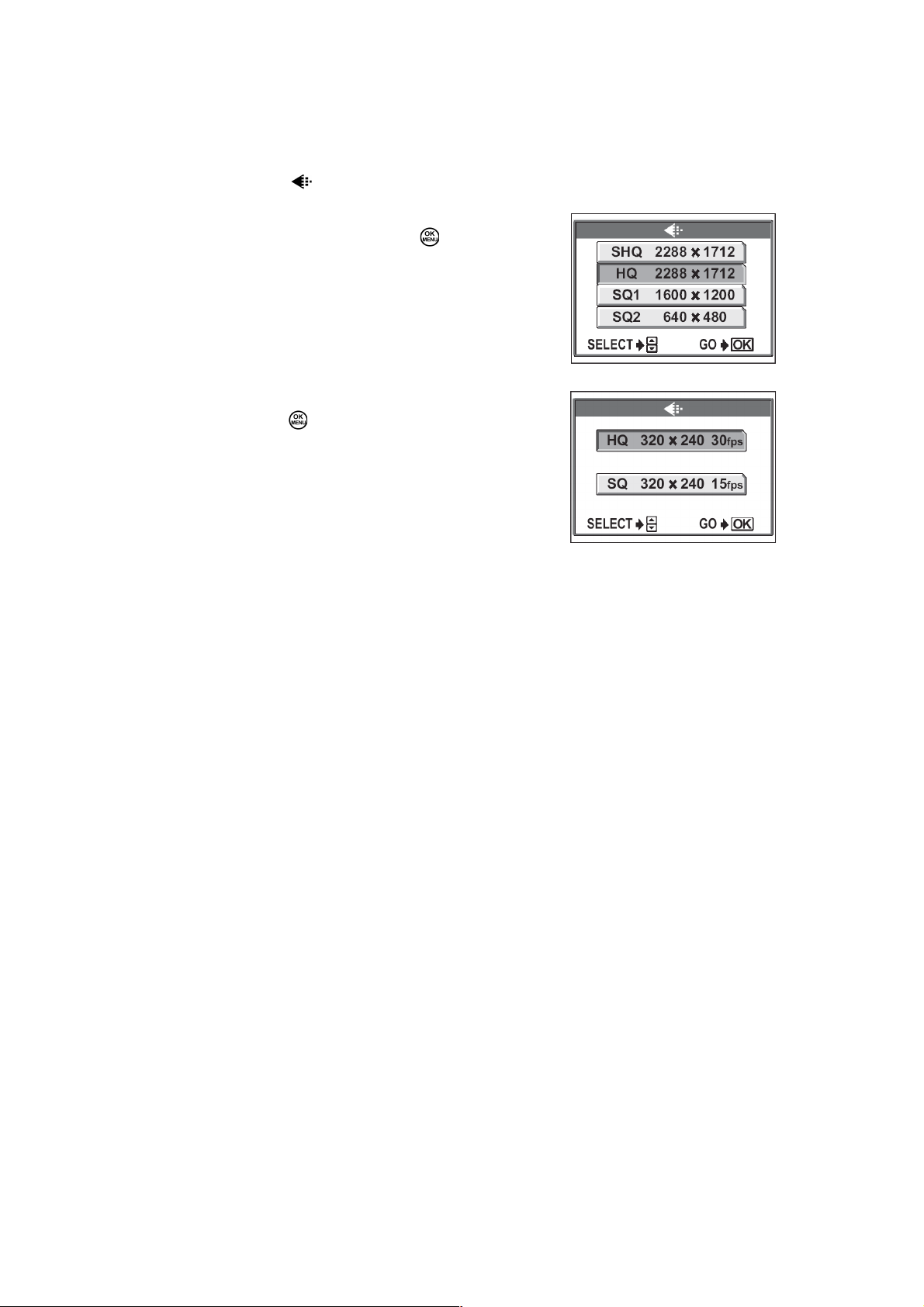
Изменение режима записи
1. Зайдите в меню .
2. Для фотосъемки: выберите режим [SHQ], [HQ],
[SQ1] или [SQ2] и нажмите кнопку .
Для видеосъемки: выберите режим [HQ] или [SQ] и
нажмите кнопку .
21
Page 22
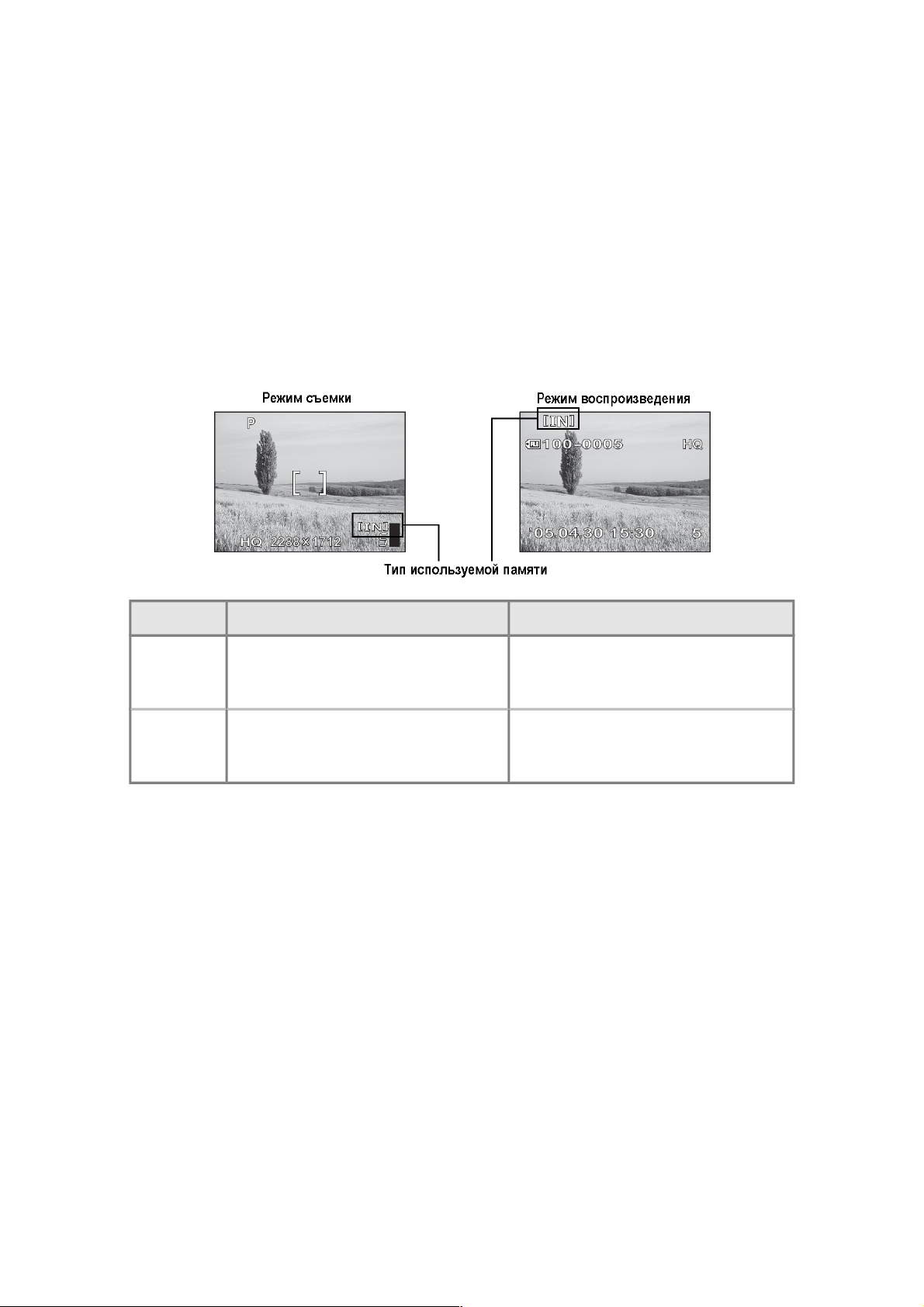
Сохранение фотоснимков
По умолчанию фотоснимки сохраняются во встроенную память камеры. При
необходимости, Вы можете установить в камеру карту памяти xD-Picture Card (от 16 до
512 Мбайт) и сохранять снимки на карту памяти. Карта памяти обладает большей
емкостью по сравнению со встроенной памятью камеру и, следовательно, позволяет
сохранить большее количество снимков.
Использование карты памяти особенно удобно во время путешествия, а также в тех
случаях, когда Вам необходимо записать большое количество снимков.
Информация о типе используемой памяти для сохранения снимков выводится на
дисплей камеры в виде соответствующего индикатора.
Индикатор Режим съемки Режим воспроизведения
[IN] Снимки сохраняются во встроенную
память камеры
Демонстрация снимков,
сохраненных во встроенной памяти
камеры
[xD] Снимки сохраняются на карту
памяти
Демонстрация снимков,
сохраненных на карте памяти,
установленной в камеру
Одновременное использование карты памяти и встроенной памяти камеры
невозможно.
При установке карты памяти в камеру, встроенная память камеры
автоматически блокируется.
При необходимости, Вы можете скопировать данные из встроенной памяти
камеры на карту памяти.
Данная камера может не работать с картами других производителей (не Olympus),
а также картами, отформатированными с помощью другого оборудования
(например, на настольном ПК). Поэтому перед использованием, отформатируйте
карту памяти в данной камере.
22
Page 23
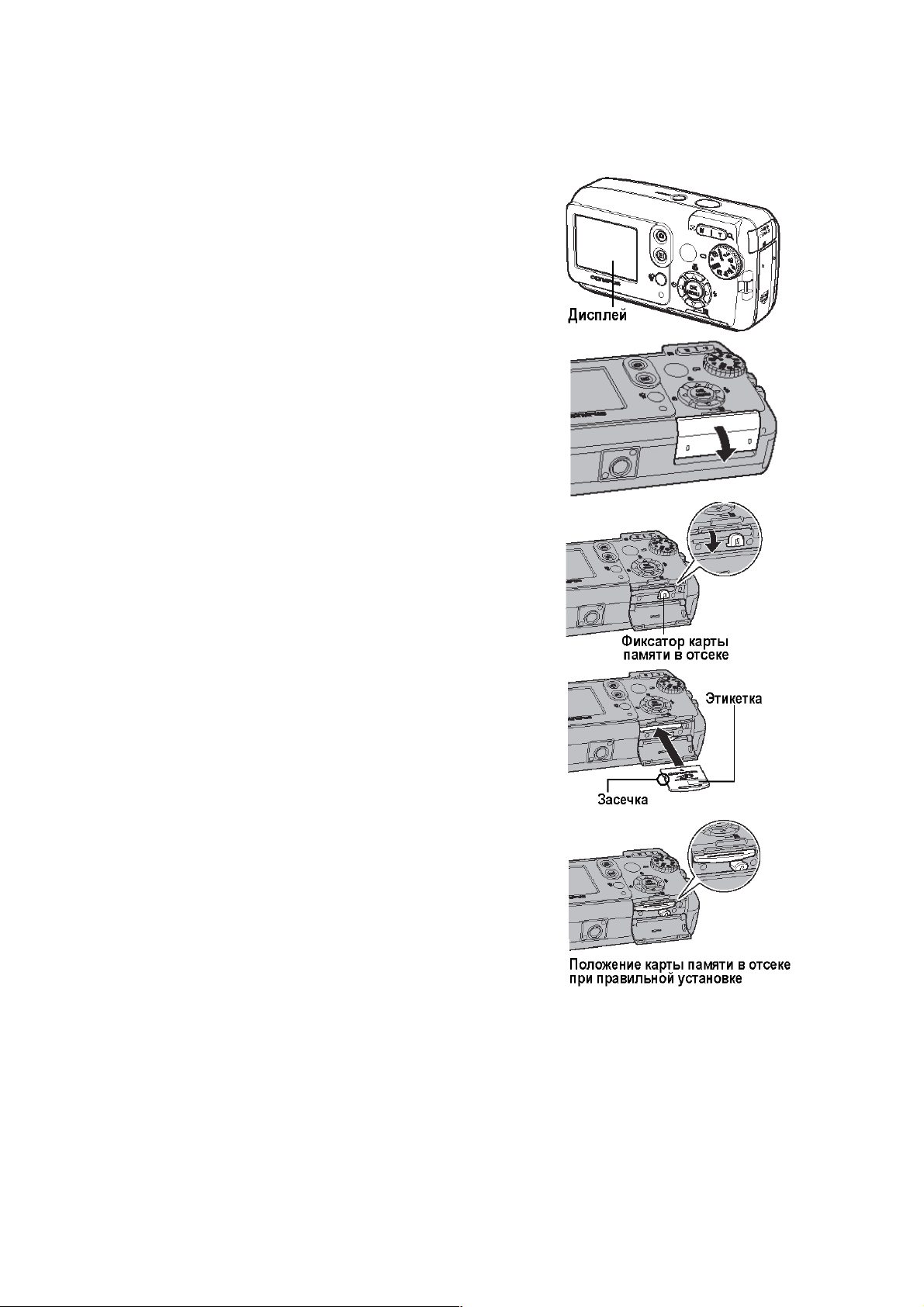
Установка карты памяти
1. Убедитесь в том, что камера выключена: дисплей
камеры выключен, а объектив убран внутрь
корпуса.
2. Откройте отсек для карты памяти.
3. Измените положение фиксатора карты памяти в
отсеке, как показано на рисунке справа.
4. Расположите карту памяти, как показано на рисунке
справа, и вставьте ее в отсек.
Как только, карта памяти будет полностью
введена в отсек, раздастся щелчок.
При установке карты памяти в отсек она должна
быть расположена прямо. Попытка ввести карту в
отсек под углом может привести к повреждению
карты.
В случае неправильной установки карты памяти в
отсек, возможно возникновение проблем с
сохранением данных.
23
Page 24
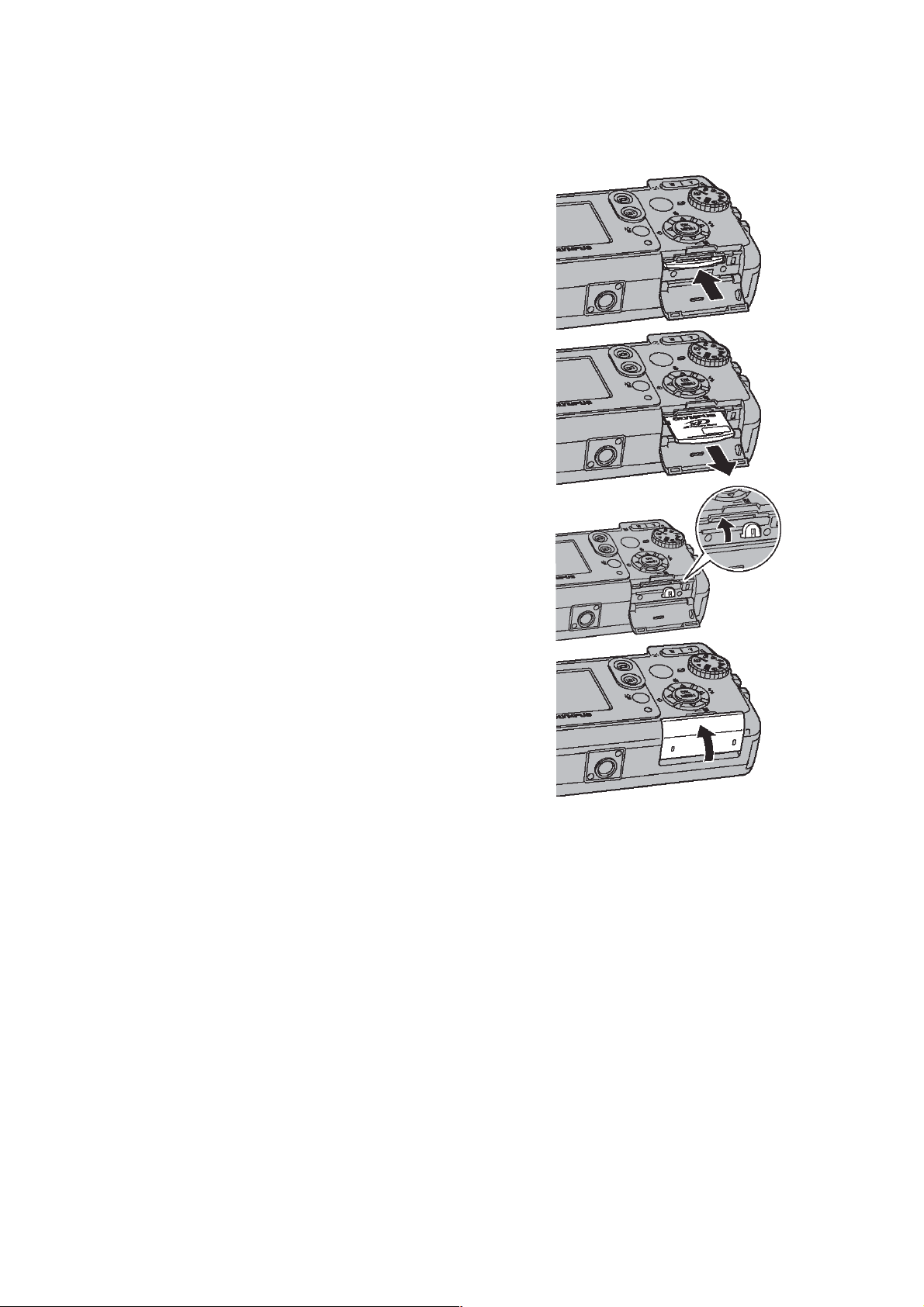
Извлечение карты памяти из камеры
1. Нажмите на выступающую из отсека часть карты
и отпустите.
Карта слегка выйдет из отсека, и Вы сможете без
труда извлечь ее полностью.
Если Вы слишком быстро уберете палец после
нажатия на карту, карта резко выскочит из
отсека.
2. Измените положение фиксатора карты памяти в
отсеке, как показано на рисунке справа.
3. Закройте отсек для карты памяти.
24
Page 25
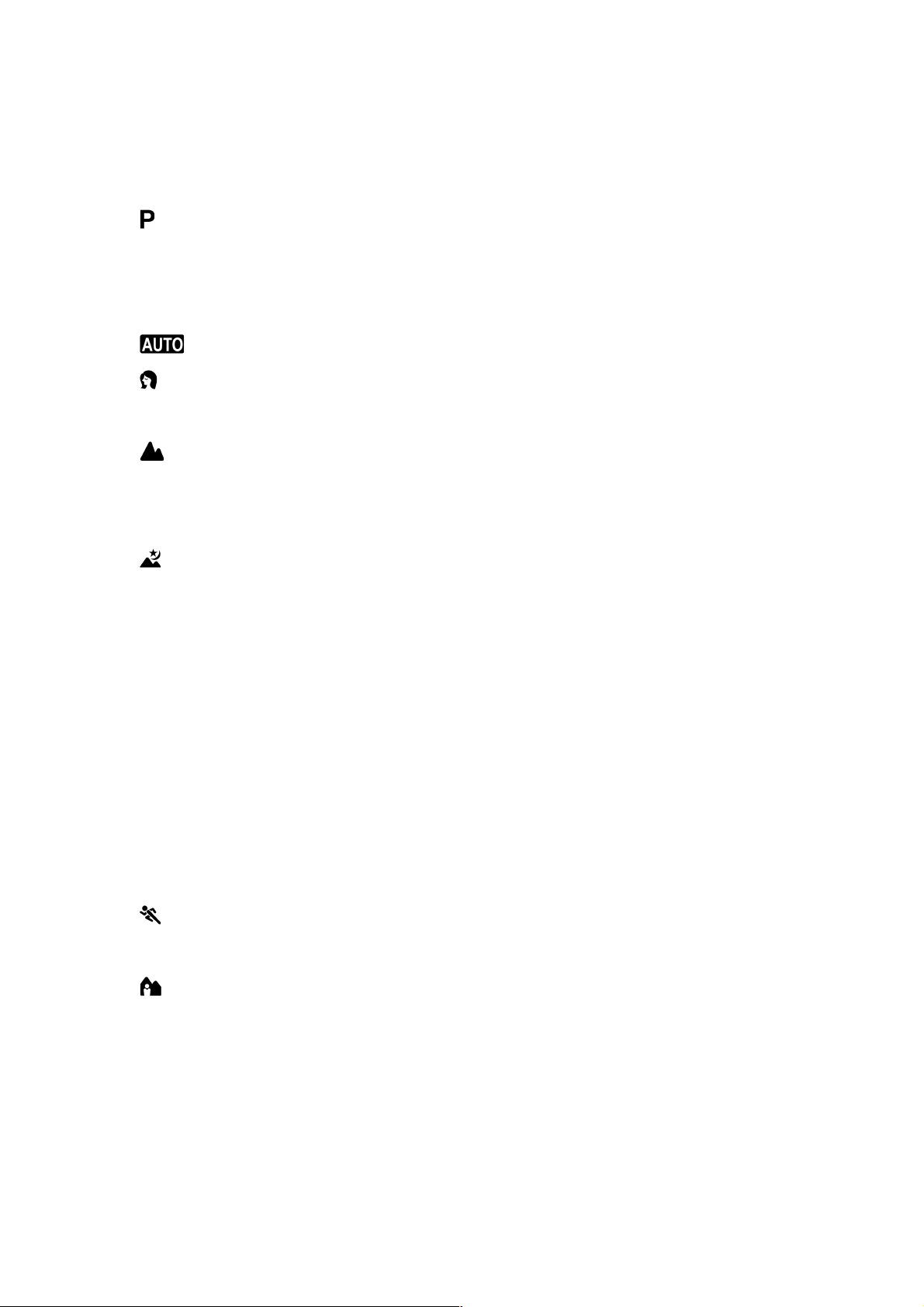
Выбор режима съемки
Для переключения между режимами съемки, используйте диск выбора режима съемки.
Режим программной автоэкспозиции
Рекомендуется использовать для стандартной фотосъемки. В данном
режиме камера автоматически выбирает оптимальные установки для
достижения естественного цветового баланса. Другие параметры съемки,
такие как, например, экспокоррекция, можно установить вручную.
Полностью автоматический режим съемки
Портрет
Режим предназначен для создания портретов.
Пейзаж
Режим предназначен для пейзажной съемки. В фокусе находятся как объекты
переднего плана, так и фоновые объекты. Камера автоматически выбирает
оптимальные установки для получения максимально естественных цветов.
Ночной пейзаж
Режим предназначен для съемки в вечернее и ночное время. По сравнению
со съемков в стандартных условиях, камера автоматически устанавливает
более длинную выдержку, что позволяет значительно повысить качество
получаемых снимков. Например, если Вы сфотографируете ночную улицу в
любом другом режиме, Вы скорее всего получите затемненное изображение,
накотором будут видны лишь яркие точки фонарей и других источников
освещения. Режим ночной съемки позволит Вам получить более близкое к
действительности изображение.
Поскольку съемка производится с длинной выдержкой будьте особенно
внимательны к тому, чтобы случайно не сместить камеру в момент нажатия
кнопки спуска затвора, что приведет к получению размытого изображения.
При съемке в данном режиме функция уменьшения шума в изображении
активируется автоматически, что приводит к увеличению периода обработки
изображения перед его сохранением. В течение этого времени съемка
невозможна.
Спорт
Режим предназначен для съемки быстродвижущихся объектов.
Пейзаж + портрет
Режим предназначен для съемки людей на фоне пейзажа. В фокусе
находятся как объекты переднего плана, так и фоновые объекты.
25
Page 26
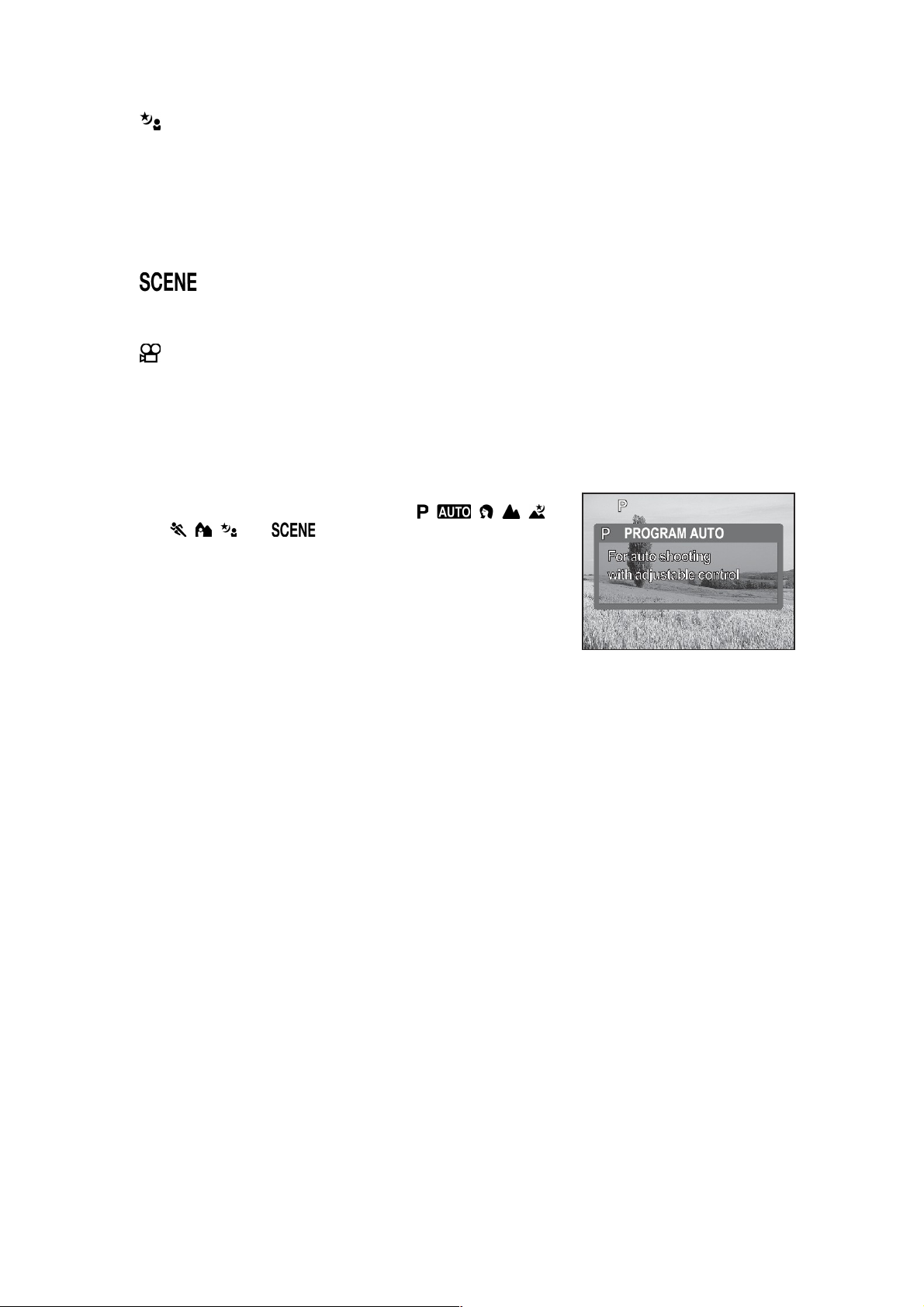
Ночной пейзаж + портрет
Данный режим предназначен для съемки людей на фоне вечернего неба.
Поскольку съемка производится с длинной выдержкой будьте особенно
внимательны к тому, чтобы случайно не сместить камеру в момент нажатия
кнопки спуска затвора, что приведет к получению размытого изображения. Во
избежание этого, установите камеру на штатив.
Программная съемка (10 программ)
Данный режим позволяет Вам выбрать одну из десяти программ съемки.
Видеосъемка
Данный режим предназначен для записи видеороликов. Камера
автоматически контролирует параметры фокусировки и экспозиции даже в
том случае, если расстояние до объекта съемки изменяется. Одновременная
запись звука невозможна.
1. В режиме съемки установите диск выбора режима в
любое из следующих положений: , , , , ,
, , или .
На дисплее появится описание выбранного режима и
образец снимка.
2. Выполните съемку.
Список настраиваемых параметров зависит от выбранной программы съемки.
26
Page 27
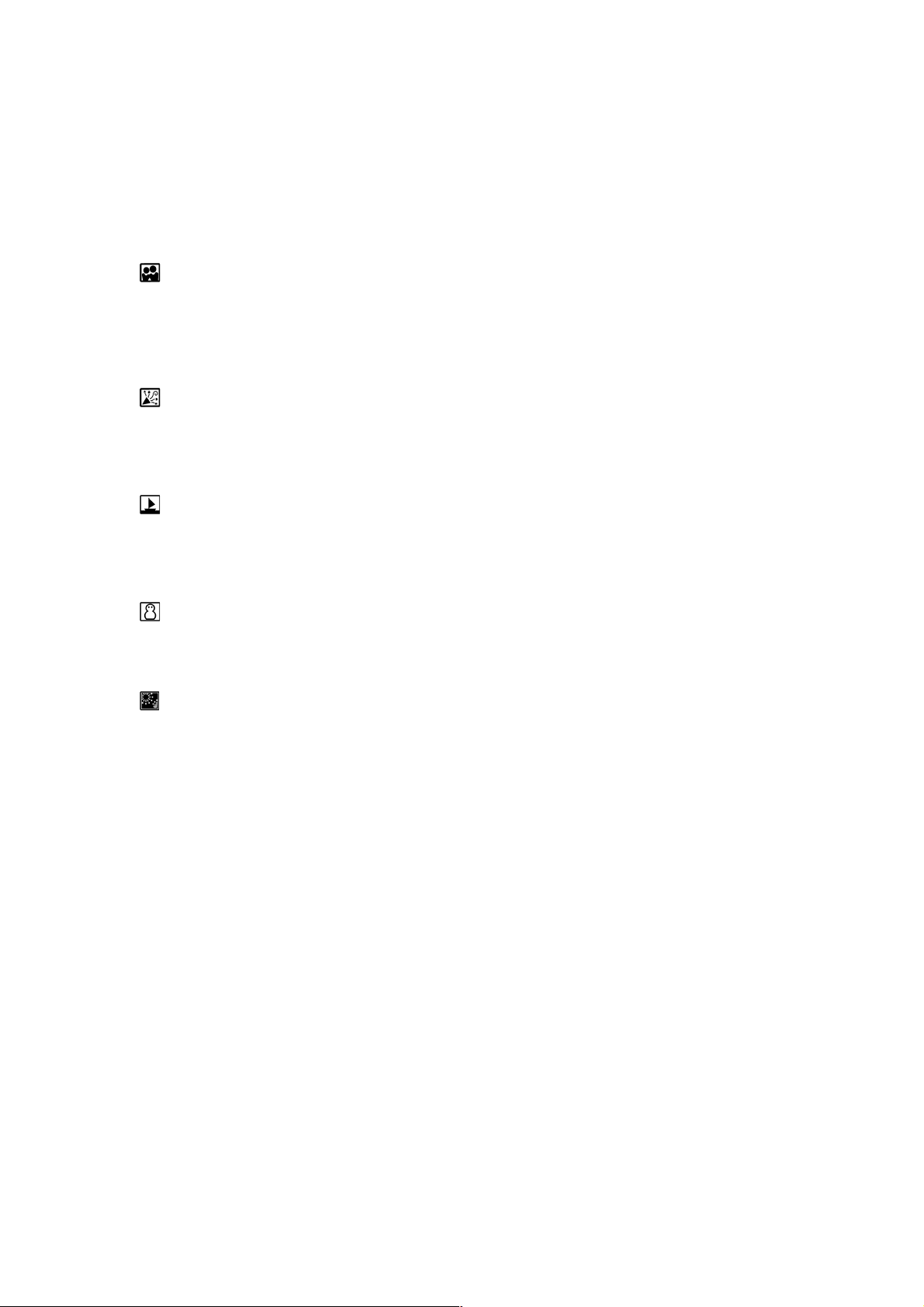
Выбор программы съемки в режиме SCENE
В режиме SCENE Вы можете выбрать одну из десяти программ съемки, в зависимости
от условий, в которых Вы собираетесь снимать. Каждая программа отличается набором
фиксированных параметров съемки, таких, как, например, баланс белого, выдержка
затвора и экспозиция.
Автопортрет
Данный режим позволит Вам создать собственный портрет, держа камеру на
вытянутой руке. Поскольку камера вынуждена фокусироваться на объекте,
находящемся очень близко от объектива, объектив автоматически фиксируется в
широкоугольном положении.
Съемка в помещении
Данный режим предназначен для съемки в помещении и позволяет получить
детализированный фон (например, получить четкое изображение интерьера), а
также добиться естественной передачи эффектов искусственного освещения.
Пляж
Используйте данный режим для съемки в условиях очень яркого освещения,
например, для съемки на пляже, на фоне залитого солнцем водного
пространства.
Снег
Используйте данный режим для съемки зимой при обилии снега.
Фейерверк
Данный режим предназначен для съемки салютов и фейерверков.
Поскольку съемка производится с длинной выдержкой будьте особенно
внимательны к тому, чтобы случайно не сместить камеру в момент нажатия
кнопки спуска затвора, что приведет к получению размытого изображения. Во
избежание этого, установите камеру на штатив.
При съемке в данном режиме функция уменьшения шума в изображении
активируется автоматически, что приводит к увеличению периода обработки
изображения перед его сохранением. В течение этого времени съемка
невозможна.
27
Page 28
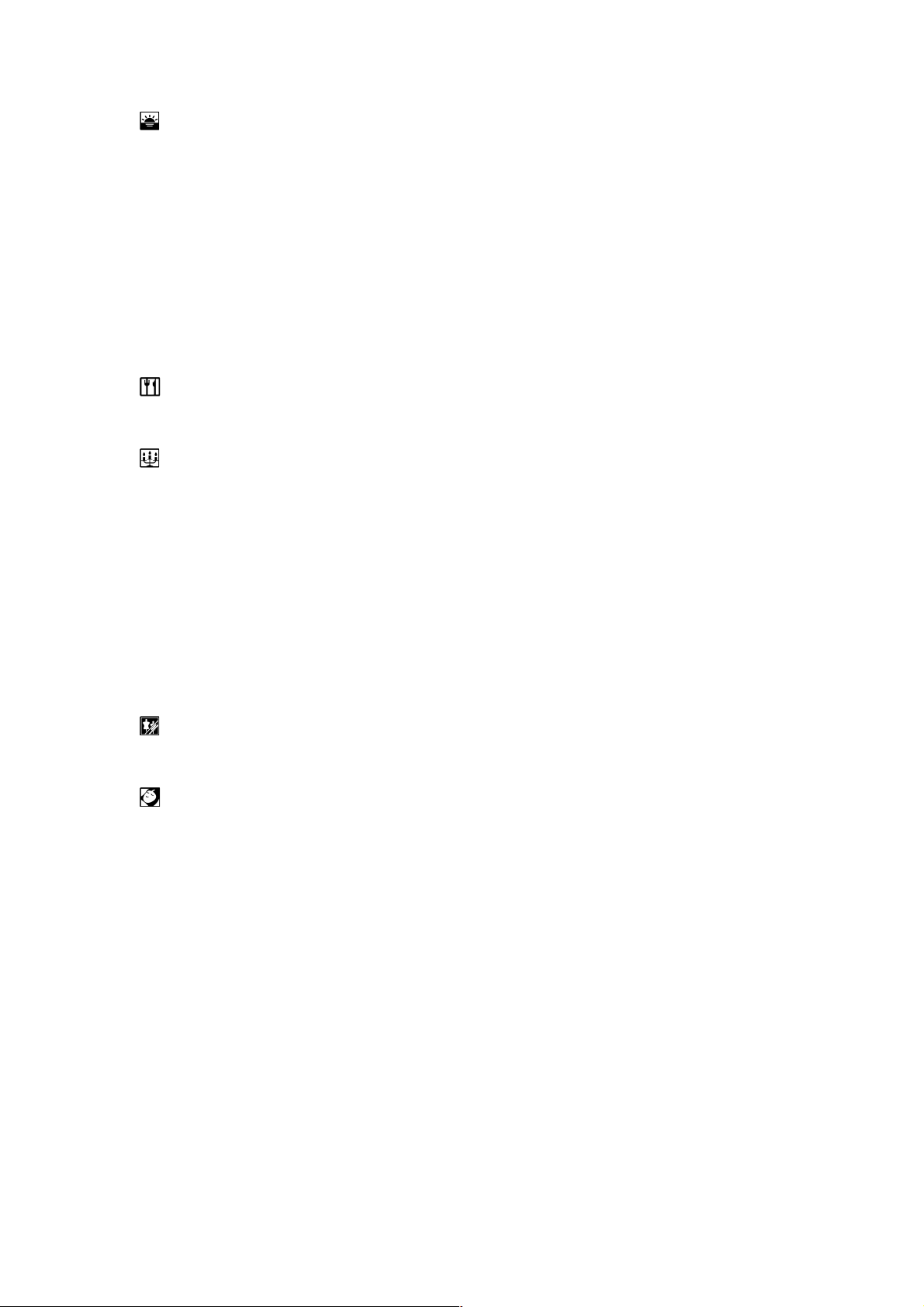
Закат
Данный режим обеспечивает естественную цветопередачу при съемке во время
захода солнца.
Поскольку съемка производится с длинной выдержкой будьте особенно
внимательны к тому, чтобы случайно не сместить камеру в момент нажатия
кнопки спуска затвора, что приведет к получению размытого изображения. Во
избежание этого, установите камеру на штатив.
При съемке в данном режиме функция уменьшения шума в изображении
активируется автоматически, что приводит к увеличению периода обработки
изображения перед его сохранением. В течение этого времени съемка
невозможна.
Еда
Данный режим оптимален для съемки кулинарных изделий.
Свечи
Данный режим добиться естественной передачи освещения при использовании
свечей.
Поскольку съемка производится с длинной выдержкой будьте особенно
внимательны к тому, чтобы случайно не сместить камеру в момент нажатия
кнопки спуска затвора, что приведет к получению размытого изображения. Во
избежание этого, установите камеру на штатив.
При съемке в данном режиме функция уменьшения шума в изображении
активируется автоматически, что приводит к увеличению периода обработки
изображения перед его сохранением. В течение этого времени съемка
невозможна.
За стеклом
Данный режим оптимален для съемки объектов, находящихся за стеклом.
Портрет при естественном освещении
Данный режим позволяет осуществить портертную съемку в условиях
недостаточного освещения без использования вспышки.
Поскольку съемка производится с длинной выдержкой будьте особенно
внимательны к тому, чтобы случайно не сместить камеру в момент нажатия
кнопки спуска затвора, что приведет к получению размытого изображения. Во
избежание этого, установите камеру на штатив.
При съемке в данном режиме функция уменьшения шума в изображении
активируется автоматически, что приводит к увеличению периода обработки
изображения перед его сохранением. В течение этого времени съемка
невозможна.
28
Page 29
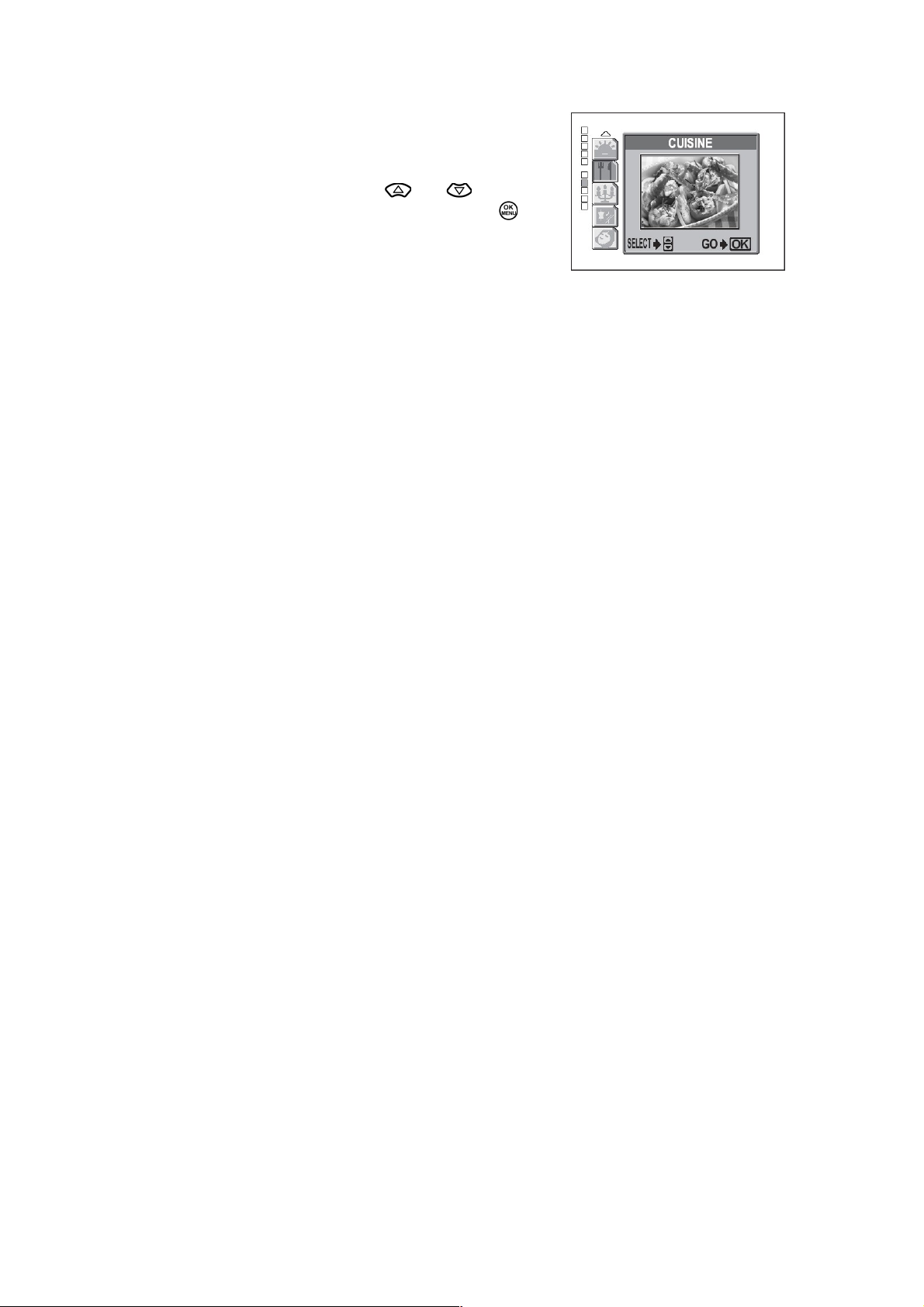
1. В режиме съемки установите диск выбора режима в
положение SCENE.
2. Зайдите в меню SCENE SELECT (Выбор
программы), нажимая кнопку или , выберите
нужную программу съемки и нажмите кнопку .
При выборе программы на дисплее появится
образец снимка, который позволяет сделать данная
программа.
29
Page 30

Увеличение удаленного объекта
Увеличить объект съемки в кадре можно с помощью функций оптического и цифрового
увеличения.
Оптический зум обеспечивается конструкцией объектива – изображение увеличивается
при изменении фокусного расстояния объектива.
Цифровой зум – это просто вырезание и последующеее увеличение центральной части
кадра. Вы берете кусочек изображения и просто увеличиваете его. Именно поэтому
значительное увеличение цифровым способом приводит к ухудшению качества
изображения.
Коэффициенты увеличения:
Оптическое
3 (эквивалентный фокусному расстоянию от 38 мм до 114 мм на 35-мм камере)
Оптическое + Цифровое
Макс. 12
1. Для того, чтобы изменить масштаб изображения
воспользуйтесь в режиме съемки
соответствующими кнопками камеры.
Для того, чтобы сделать широкоугольный
кадр, выберите композицию, нажимая
кнопку “W”.
Для того, чтобы увеличить объект съемки,
выберите композицию, нажимая кнопку
“T”.
30
Page 31
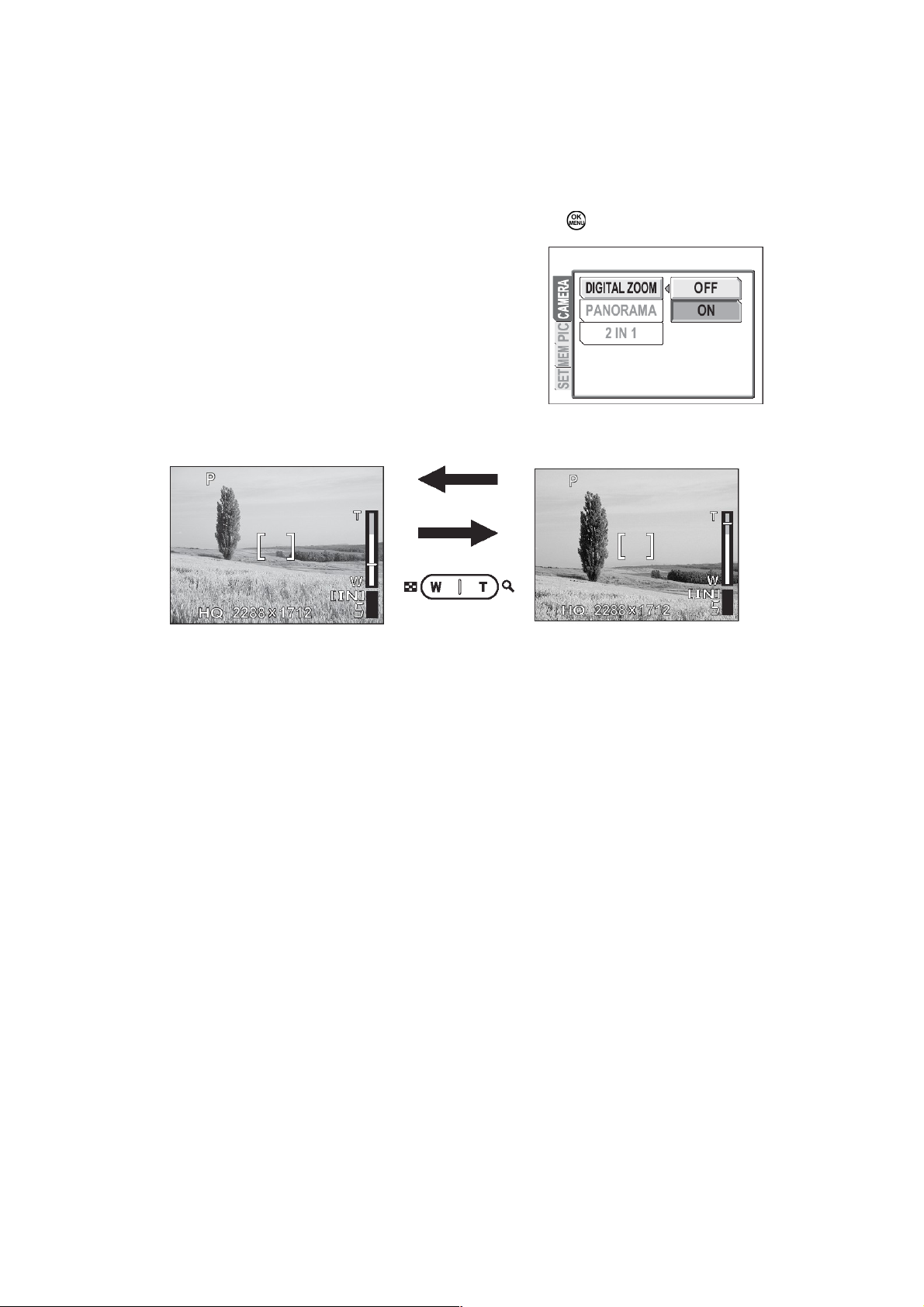
Использование функции цифрового увеличения
1. Для того, чтобы активировать функцию цифрового увеличения, в режиме съемки
зайдите в меню режимов (MODE MENU) CAMERA (Камера) DIGITAL ZOOM
(Цифровое увеличение) ON (Вкл.) и нажмите кнопку .
2. Нажмите кнопку “T”.
Оптическое увеличение Цифровое увеличение
Область белого цвета на шкале-
индикаторе коэффициента увеличения –
область значений оптического
увеличения. Если функция цифрового
увеличения активирована, на индикаторе
появится область красного цвета. Когда в
процессе увеличения изображения Вы
достигнете максимального коэффициента
оптического увеличения, камера
автоматически перейдет в режим
цифрового увеличения.
Курсор на шкале-индикаторе
коэффициента увеличения перемещается
автоматически в соответствии с
изменением коэффициента увеличения.
Как только курсор попадает в область
значений цифрового увеличения, цвет
курсора меняется на оранжевый.
Чем больше коэффициент цифрового увеличения, тем хуже качество изображения.
31
Page 32
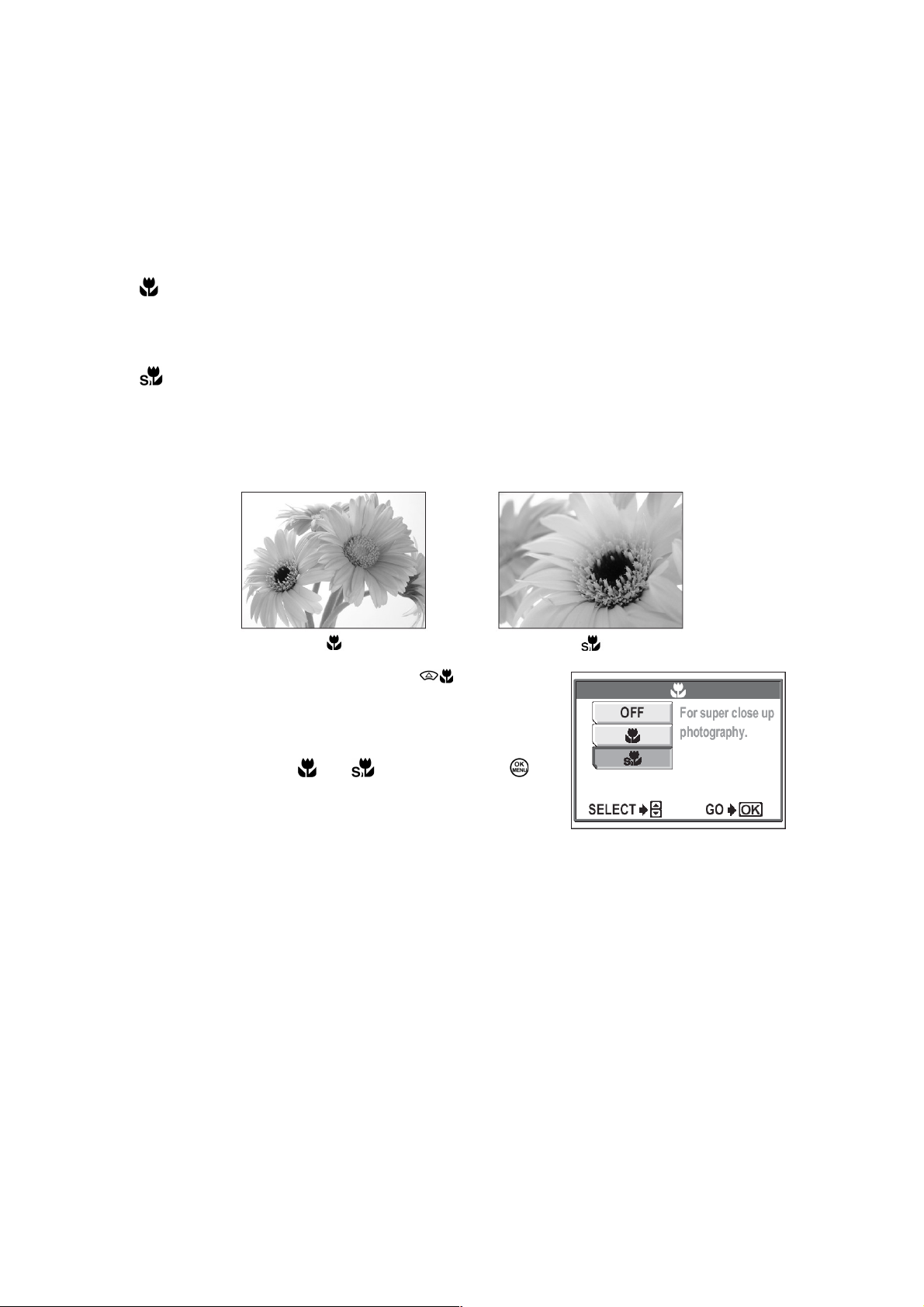
Съемка в режиме макро и супермакро
Фокусировка на объекте, который находится очень близко к объективу камеры
(широкоугольные кадры: 20 – 50 см; кадры телефото: 60 –90 см) осуществляется
достаточно медленно.
Макрорежим Данный режим позволяет Вам сфотографировать объект,
находящийся на расстоянии минимум 20 см от торца объектива
(если объектив установлен в максимально широкоугольное
положение).
Супермакро Данный режим позволяет Вам сфотографировать объект,
находящийся на расстоянии минимум 2 см от торца объектива. В
режиме супермакро возможно осуществление обычной съемки,
однако имейте в виду, что положение зум-объектива в данном
режиме фиксируется автоматически и не подлежит изменению.
1. В режиме съемки нажмите кнопку .
На дисплее появится меню выбора режима
макросъемки.
2. Выберите режим или и нажмите кнопку .
3. Выполните съемку.
Использование вспышки в режиме макросъемки может привести к получению
снимка с неправильной экспозицией.
Использование вспышки и функции увеличения в режиме супермакро невозможно.
32
Page 33

Съемка со вспышкой
Данная камера позволяет выбрать режим работы вспышки в соответствии с условиями
съемки и ожидаемым результатом съемки.
Радиус действия вспышки:
Максимальное широкоугольное положение объектива Приблизит. 0.2 м – 3.7 м
Максимальное положение телефото Приблизит. 0.6 м – 2.1 м
Автовспышка (индикатор отсутствует)
В данном режиме вспышка срабатывает автоматически, если съемка осуществляется в
условиях недостаточного освещения.
Уменьшение эффекта “красных глаз” ( )
Свет, испускаемый вспышкой, может привести к
тому, что на снимке глаза сфотографированного
человека или животного будут красными. Данный
режим позволяет избежать такого эффекта с
помощью предварительных вспышек.
Пауза между предварительными и основной вспышкой составляет
приблизительно 1 сек. Поэтому при съемке со вспышкой в режиме уменьшения
эффекта “красных глаз” будьте особенно внимательны к тому, чтобы не
допустить случайного смещения камеры в момент нажатия кнопки спуска
затвора.
Применение функции снижения эффекта “красных глаз” может не принести
желаемого результата, если во время срабатывания предварительных вспышек
фотографируемый не смотрит “в объектив”, а также если он находится слишком
далеко от фотографа.
Заполняющая вспышка ( )
В данном режиме вспышка срабатывает независимо от особенностей освещения.
Режим рекомендуется использовать для того, чтобы сделать менее заметными тени на
объекте съемки (например, тени от окружающей листвы на лице человека), если
съемка осуществляется при контровом освещении, а также для корректировки
цветовых искажений, возникающих при съемке с искусственным освещением.
Применение заполняющей вспышки может не принести желаемого результата,
если съемка осуществляется при слишком ярком освещении.
33
Page 34
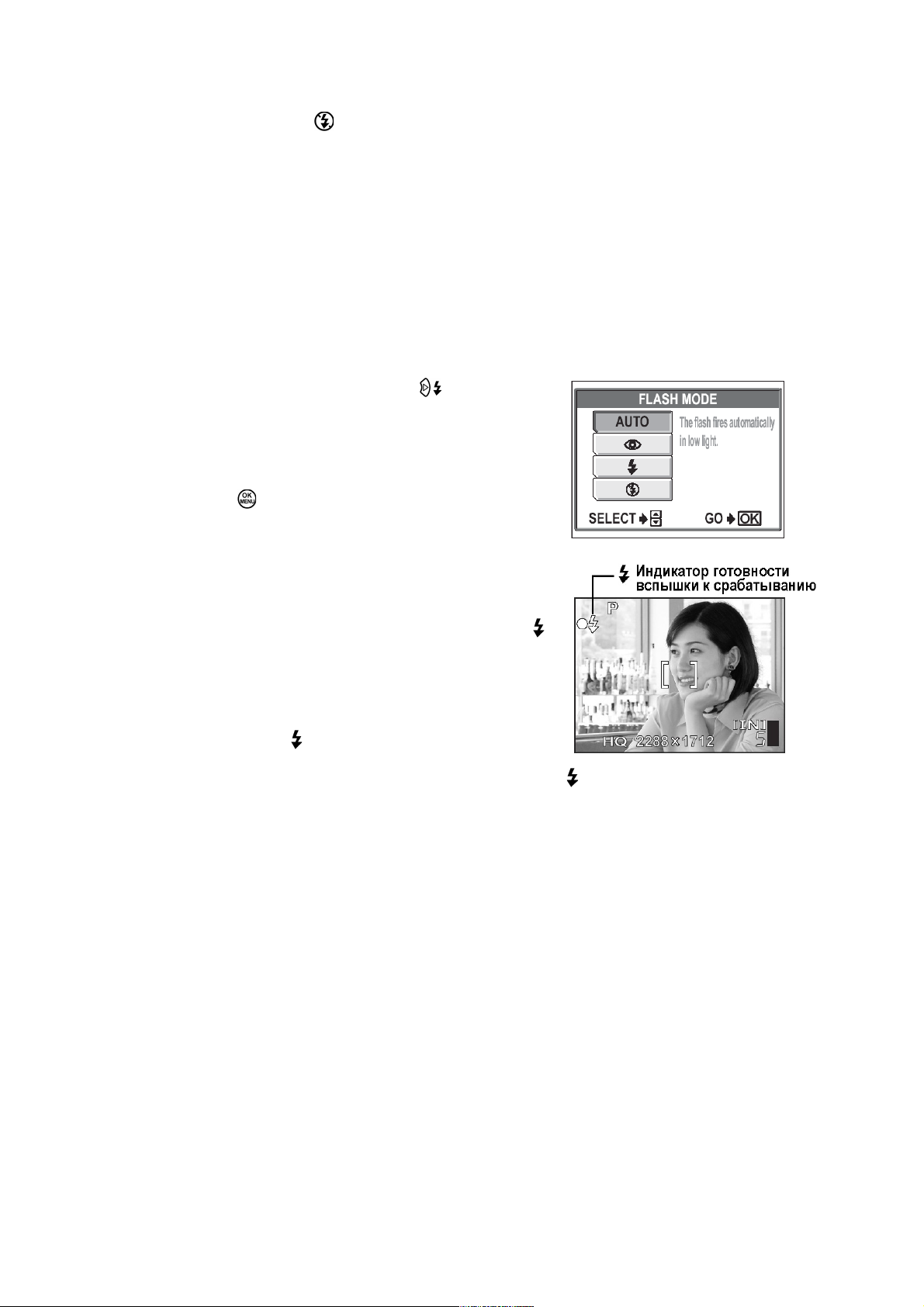
Вспышка выключена ( )
При выборе данного режима, вспышка не сработает даже, если освещения для съемки
недостаточно. Режим рекомендуется использовать в тех случаях, когда необходимо
произвести съемку в местах, где съемка со вспышкой запрещена, а также для съемки
пейзажей и объектов, находящихся на расстоянии за пределами радиуса действия
вспышки.
Поскольку для съемки в условиях недостаточного освещения без вспышки, камера
автоматически выбирает длинную выдержку затвора, то во избежание получения
размытого изображения рекомендуется перед съемкой установить камеру на
штатив.
1. В режиме съемки нажмите кнопку .
На дисплее появится меню выбора режима работы
вспышки.
2. Выберите нужный режим работы вспышки и
нажмите .
3. Нажмите наполовину кнопку спуска затвора.
Если в данных условиях, согласно выбранному
режиму, срабатывание вспышки необходимо, в
левом верхнем углу дисплея появится индикатор .
4. Нажмите кнопку спуска затвора до упора для того,
чтобы выполнить съемку.
Если индикатор мигает, это означает что в
настоящий момент идет процесс зарядки вспышки.
Для продолжения съемки, подождите, пока индикатор перестанет мигать.
Вспышка не сработает в следующих режимах:
В режиме непрерывной съемки;
В режиме панорамной съемки:
В режиме супермакро.
В режиме макросъемки использование вспышки может не принести желаемого
результата, если объектив установлен в максимально широкоугольное положение.
34
Page 35

Коррекция экспозиции
Возможность экспокоррекции позволяет избежать получения чрезмерно темного снимка
объекта при контровом свете или на слишком ярком фоне.
Коррекция экспозиции осуществляется с шагом 1/2 ступени в диапазоне от -2EV
(недоэкспонированное изображение) до +2EV (переэкспонированное изображение).
Результат можно увидеть на дисплее.
1. В режиме съемки нажмите кнопку .
На дисплее появится окно выбора значения
экспокоррекции.
2. Нажимая кнопку или , выберите нужное
значение экспокоррекции и нажмите кнопку .
3. Выполните съемку.
Часто слишком яркие объекты (например, снег) могут получаться на снимках
темнее, чем они есть в действительности. Для того, чтобы такие объекты
выглядели на снимках более реалистично, установите положительное значение
экспокоррекции. Для съемки слишком темных объектов, установите
отрицательное значение экспокоррекции.
При съемке со вспышкой яркость изображения на снимке может отличаться от
ожидаемой.
Применение функции экспокоррекции может не принести ожидаемого результата,
если объект фотографируется на слишком ярком или слишком темном фоне.
35
Page 36

Выбор режима баланса белого
Цвет отражаемого объектом съемки света зависит от цвета источника освещения.
Особенности восприятия человеком изменения цвета объектов окружающего мира
таковы, что мы всегда белые объекты белыми, вне зависимости от того, находятся ли
они в тени или освещены прямым солнечным или искусственным светом.
В отличие от пленочных фотоаппаратов, цифровые камеры способны имитировать
особенности человеческого восприятия, обрабатывая информацию, которая поступает
с ПЗС матрицы в соответствии с цветом источника освещения. Такая обработка
называется “регулировкой баланса белого”.
Баланс белого настраивается камерой автоматически в соответствии с
условиями съемки.
Используйте данный режим для съемки вне помещения в ясную погоду.
Данный режим предназначен для съемки вне помещения в облачную погоду.
Данный режим рекомендуется использовать в тех случаях, когда съемки
ведется в условиях освещения лампами накаливания.
Данный режим рекомендуется использовать в тех случаях, когда съемки
ведется в условиях освещения флуоресцентными лампами.
1. В режиме съемки зайдите в меню режимов (MODE
MENU) PICTURE (Изображение) WHITE
BALANCE (Баланс белого).
2. Выберите нужный режим баланса белого и нажмите
кнопку .
При использовании программного режима съемки (SCENE) баланс белого в каждой
программе устанавливается автоматически.
36
Page 37

Видеосъемка
Вы можете записывать видеоролики, а затем просматривать их на дисплее камеры.
1. В режиме съемки установите диск выбора режима в
положение .
2. Наведите камеру на объект съемки и скомпонуйте
первый кадр.
В правом нижнем углу появится информация об
оставшемся времени записи.
3. Для запуска процесса записи, нажмите до упора
кнопку спуска затвора.
Во время записи видеоролика индикатор доступа к
карте памяти будет мигать, а на дисплее появится
значок красного цвета.
4. Для того, чтобы остановить запись, нажмите кнопку
спуска затвора еще раз.
Если допустимое время записи полностью израсходовано, процесс записи
останавливается автоматически.
В случае принудительной остановки процесса записи, на дисплее появится
оставшееся время записи.
Запись звука в режиме видеосъемки невозможна.
Использование вспышки в режиме видеосъемки невозможно.
В том случае, если Вы решите воспользоваться оставшимся временем для записи
нового видеоролика, имейте в виду, что данное время может быстро закончиться.
Если места в памяти недостаточно для записи нового видеоролика, отформатируйте
встроенную память или карту памяти (в зависимости от того, какой тип памяти
используется в текущий момент для сохранения данных).
Запись видеоролика продолжается до тех пор, пока Вы не нажмете кнопку спуска
затвора повторно или пока во встроенной памяти камеры или на карте памяти не
закончится свободное место.
Редактирование слишком продолжительных видеороликов невозможно.
Если видеоролик заполнит все свободное место на карте памяти или во
встроенной памяти камеры, то для освобождения месте скопируйте ролик на
компьютер, а затем удалите его с карты памяти или из встроенной памяти камеры.
37
Page 38

Непрерывная съемка
Режим непрерывной съемки предназначен для последовательной съемки нескольких
кадров при однократном нажатии кнопки спуска затвора.
Параметры фокусировки, экспозиции и баланс белого фиксируются по первому кадру.
В режиме HQ возможна последовательная запись 7 кадров со скоростью 1,3 кадра/сек.
1. В режиме съемки зайдите в раздел меню ,
выберите значение ON (Вкл.) и нажмите кнопку .
2. Выполните съемку.
Нажмите кнопку спуска затвора до упора и на
некоторое время задержите ее в нажатом
положении. Камера будет продолжать съемку до
тех пор, пока Вы не отпустите кнопку спуска
затвора.
Использование вспышки в режиме непрерывной съемки невозможно.
Если во время непрерывной съемки индикатор текущего уровня заряда
аккумулятора начнет мигать, сигнализируя о том, что заряд аккумулятора
подходит к концу, камера остановит съемку и сохранит последний сделанный
снимок. Сохранение всех сделанных снимков в данной ситуации будет зависит от
уровня заряда аккумулятора.
38
Page 39
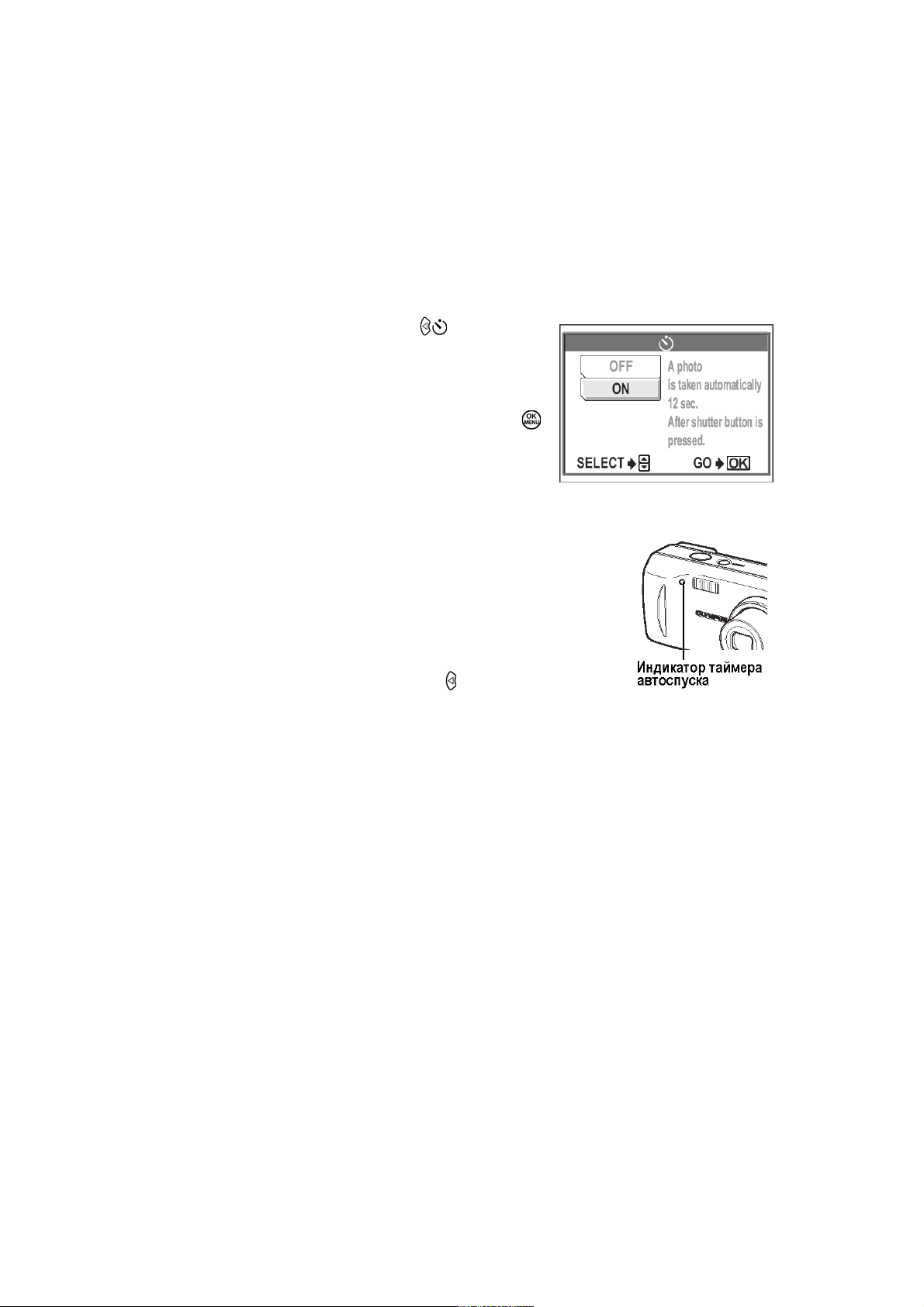
Съемка с использованием таймера автоспуска
Таймер автоспуска рекомендуется использовать для создания автопортретов, а также
если Вы хотите присутствовать на групповом снимке и Вам необходимо время для того,
чтобы успеть присоединиться к фотографируемой группе.
Для того, чтобы избежать получения размытых изображений, установите камеру на
штатив.
1. В режиме съемки нажмите кнопку .
На дисплее появится окно настройки таймера
автоспуска.
2. Выберите значение ON (Вкл.) и нажмите кнопку
.
3. Нажмите кнопку спуска затвора до упора для того,
чтобы выполнить съемку.
При нажатии кнопки спуска затвора наполовину, камера
зафиксирует параметры фокусировки и экспозиции.
Индиктор таймера автоспуска загорится приблизительно
на 10 секунд, после чего таймер начнет отсчет времени.
Спустя приблизительно 2 секунды камеры сделает снимок.
Для того, чтобы отменить съемку с использованием
таймера автоспуска нажмите кнопку .
После того, как камера сделает снимок, функция съемки с использованием таймера
автоспуска выключится автоматически.
Попытка использовать таймер автоспуска в режиме непрерывной съемки
приведет к тому, что камера сделает 5 последовательных снимков независимо от
текущих настроек.
39
Page 40

Режим панорамной съемки
Данный режим предназначен для съемки серии перекрывающихся кадров для
последующего их объединения (сшивки) на компьютере в одно большое панорамное
изображение с помощью программы OLYMPUS Master.
Часть предыдущего снимка, которой предстоит стать границей объединения двух
снимков в единое изображение, не будет присутствовать на дисплее в качестве
ориентира при съемке следующего снимка. Поэтому Вам придется запомнить
композицию предыдущего снимка и следующий скомпоновать таким образом, чтобы его
правая часть совпала с левой частью предыдущего снимка (если съемка ведется слева
направо).
1. В режиме съемки зайдите в меню режимов (MODE
MENU) CAMERA (Камера) PANORAMA (Панорама).
2. Выберите направление съемки.
Нажмите кнопку , если съемка будет осуществляться
слева направо;
Нажмите кнопку , если съемка будет осуществляться
справа налево;
Нажмите кнопку , если съемка будет осуществляться
снизу вверх;
Нажмите кнопку , если съемка будет осуществляться
сверху вниз.
3. Перед съемкой каждого последующего кадра убедитесь
в том, что следующий кадр в нужном месте перекрывает предыдущий.
Параметры фокусировки, экспозиции и баланс булого
фиксируется по первому кадру. Поэтому для первого
кадра не рекомендуется выбирать слишком яркий
объект (например, солнце).
После съемки первого кадра использование функции
зума невозможно.
Для одного панорамного изображения можно отснять
максимум 10 кадров. После записи 10-го кадра на
дисплее появится индикатор .
40
Page 41
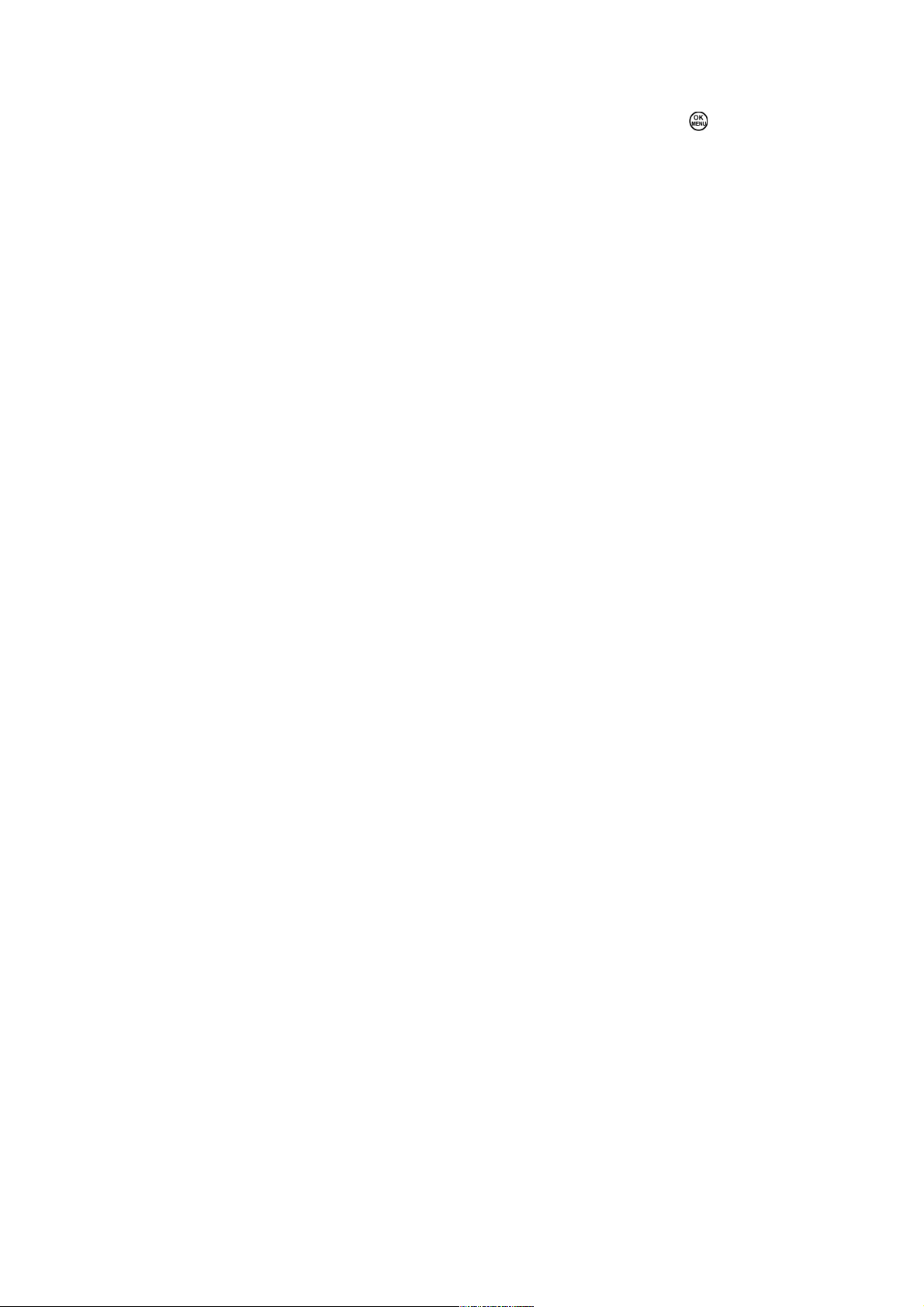
4. Для того, чтобы выйти из режима панорамной съемки, нажмите кнопку .
Съемка в панорамном режиме возможна только в том случае, если в камеру
установлена карта памяти Olympus xD-Picture Card.
Использование вспышки и функции непрерывной съемки в режиме панорамной
съемки невозможно.
Для создания и редактирования панорамного изображения используйте программу
OLYMPUS Master.
41
Page 42

Режим “два в одном”
Данный режим позволяет сохранить два
последовательно сделанных снимка, как единое
изображение.
1. В режиме съемки зайдите в меню режимов (MODE MENU) CAMERA (Камера) 2
IN 1 (Два в одном).
2. Наведите камеру на объект съемки и сделайте
первый снимок.
На объединенном изображении данный снимок
будет расположен слева.
3. Сделайте второй снимок.
На объединенном изображении данный снимок
будет расположен справа.
Камера самостоятельно создаст снимки единое
изображение. Как только обработка снимков будет
завершена и объединенное изображение будет
сохранено, на дисплее вновь появится основное
меню настроек.
Использование режима панорамной съемки, режима непрерывной съемки и вспышки
в режиме “два в одном” невозможно.
Для того, чтобы отменить съемку в режиме “два в одном” после того, как первый
снимок уже сделан, нажмите кнопку . Сделанный снимок не будет сохранен.
Изменение положения диска выбора режима съемки приведет к выключению режима
“два в одном”.
Если после того, как будет сделан первый снимок, камера перейдет в режим
ожидания, режим “два в одном” будет автоматически выключен.
42
Page 43
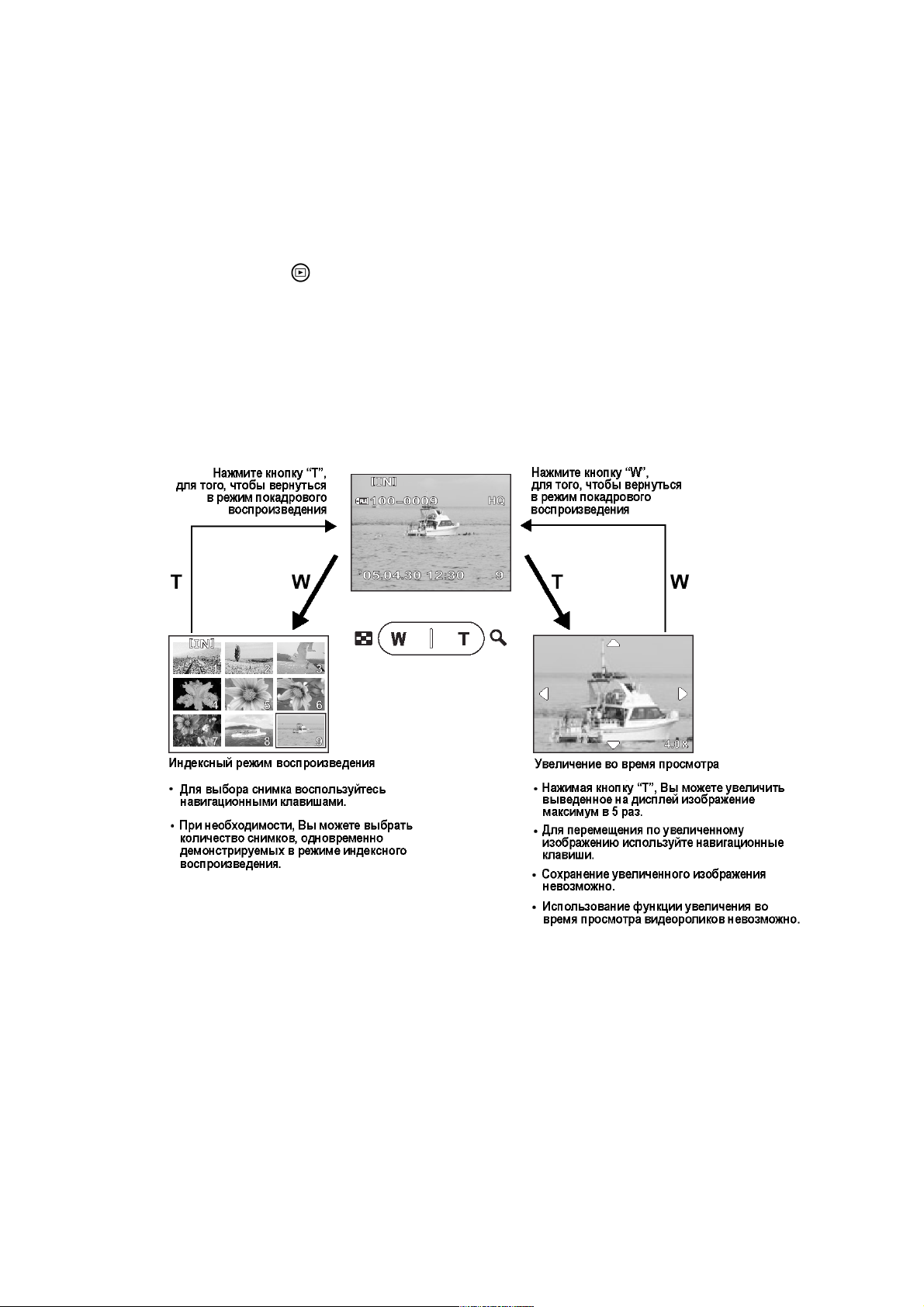
Просмотр фотоснимков
Если в камеру установлена карта памяти, то в режиме воспроизведения Вы сможете
просмотреть все снимки, сохраненные на карте памяти. Для того, чтобы просмотреть
снимки, сохраненные во встроенной памяти камеры, удалите из камеры карту памяти.
1. Нажмите кнопку .
На дисплее появится снимок, сделанный последним.
Для перехода от одного снимка к другому, воспользуйтесь навигационными
клавишами.
2. Для того, чтобы увеличить снимок, выведенный на дисплей, нажмите кнопку “T”.
Для того, чтобы перейти в режим индекного просмотра, нажмите кнопку “W”.
43
Page 44

Выбор количества снимков, одновременно демонстрируемых на дисплее в
режиме индексного воспроизведения
В индексном режиме воспроизведения на дисплее могут одновременно
демонстрироваться 4, 9 или 16 снимков.
1. В режиме воспроизведения зайдите в меню
режимов (MODE MENU) SETUP (Настройка)
.
2. Выберите режим [4], [9] или [16] и нажмите кнопку
.
44
Page 45

Изменение положения изображения
Снимки, сделанные при вертикальном положении камеры, можно вывести на дисплей
горизонтально.
1. В режиме воспроизведения зайдите в меню режимов (MODE MENU) PLAY
(Просмотр) .
2. Выберите режим [+90º], [0º] или [–90º] и нажмите
кнопку .
Применение функции вращения невозможно по отношению к следующим
изображениям:
Кадрам видеороликов;
Защищенным снимкам;
Изображениям, отредактированным на компьютере;
Изображениям, записанным с помощью другой камеры.
Новое положение снимка сохраняется даже в случае выключения питания камеры.
45
Page 46

Просмотр в режиме слайд-шоу
Функция слайд-шоу позволяет автоматически воспроизводить все файлы, сохраненные
на карте памяти или во встроенной памяти камеры. Если, среди файлов имеются
видеоролики, на дисплей будут выведены только первые кадры каждого из них.
1. Выберите снимок, с которого Вы хотите начать демонстрацию в режиме слайд-шоу,
зайдите в меню настроек и выберите команду .
Камера начнет процесс воспроизведения в режиме слайд-шоу.
Для того, чтобы остановить процесс воспроизведения файлов в режиме слайд-шоу,
нажмите кнопку .
Воспроизведение файлов в режиме слайд-шоу не будет остановлено до тех пор,
пока Вы не нажмете кнопку .
Для продолжительной работы камеры в режиме слайд-шоу, рекомендуется
подключить камеру к сети через адаптер питания.
Если питание камеры во время воспроизведения в режиме слайд-шоу
осуществляется от аккумуляторов, то спустя приблизительно 30 минут после
начала демонстрации, камера перейдет в режим ожидания, и режим слайд-шоу
будет автоматически выключен.
46
Page 47

Выбор формата слайд-шоу
Данная камера позволяет Вам выбрать формат следования файлов друг за другом в
режиме слайд-шоу.
NORMAL
(Стандартный)
Поочередная демонстрация снимков, сохраненных на карте памяти
или во встроенной памяти.
SLIDE
(Слайды)
Смена снимков на дисплее путем смещения снимков справа налево.
FADER
(Постепенное
исчезновение)
Демострируемый в текущий момент снимок постепенно исчезает и
появляется следующий.
ZOOM
(Увеличение)
Демострируемый в текущий момент снимок исчезает, в центре
дисплея появляется следующий снимок и постепенно увеличивается.
1. В режиме воспроизведения зайдите в меню режимов
(MODE MENU) SETUP (Настройка) SETUP
(Настройка ).
2. Выберите режим NORMAL (Стандартный), SLIDE
(Слайды), FADER (Постепенное исчезновение) или
ZOOM (Увеличение) и нажмите кнопку .
47
Page 48
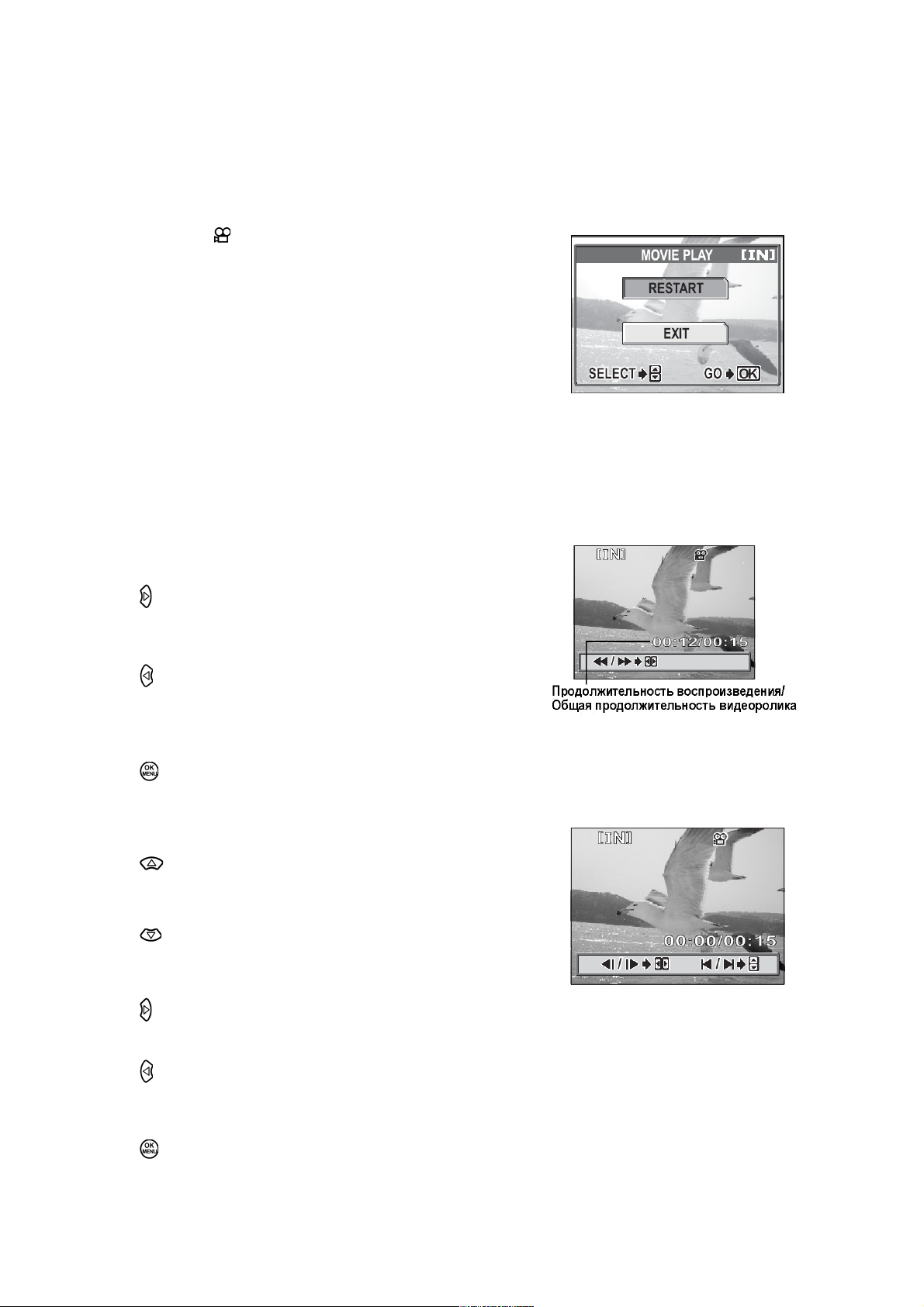
Просмотр видеороликов
Видеоролики, записанные с помощью данной камеры, можно просматривать в
стандартном, ускоренном или покадровом режиме.
В режиме выберите видеоролик, который Вы хотите
просмотреть, и зайдите в меню настроек. Для этого, в
режиме воспроизведения в основном меню выберите
команду MOVIE PLAY (Просмотр видеоролика). Камера
проиграет выбранный видеоролик. Когда процедура
воспроизведения будет завершена, камера
автоматически вернется к началу видеоролика, а на
дисплее вновь появится меню MOVIE PLAY (Просмотр
видеоролика).
Для того, чтобы просмотреть видеоролик еще раз, выберите команду RESTART
(Повторить).
Для того, чтобы вернуться в режим воспроизведения, выберите команду EXIT
(Закрыть).
Во время промотра видеоролика Вы можете
выполнить следующие операции:
– При каждом нажатии данной кнопки скорость
воспроизведения будет меняться в
следующем порядке: 2×, 20×, 1×.
– Обратное воспроизведение. При каждом нажатии
данной кнопки скорость
воспроизведения будет меняться в следующем
порядке: 2×, 20×, 1×.
– Временная остановка воспроизведения. Покадровый просмотр.
Покадровое воспроизведение
– Переход на 10 кадров назад. Если видеоролик
включает менее 10 кадров, возвращение к
первому кадру.
– Переход на 10 кадров вперед. Если видеоролик
включает менее 10 кадров, переход к последнему
кадру.
– Переход к следующему кадру. Если Вы нажмете и удержите в нажатом положении
данную кнопку, камера плавно проиграет весь видеоролик.
– Переход к предыдущему кадру. Если Вы нажмете и удержите в нажатом положении
данную кнопку, камера плавно проиграет весь видеоролик в обратном
направлении.
– Вывод на дисплей меню MOVIE PLAY (Просмотр видеоролика).
48
Page 49

Во время воспроизведения фотоснимков или видеороликов, сохраненных во
встроенной памяти камеры или на карте памяти, индикатор доступа к карте
памяти мигает. Если индикатор доступа к карте памяти мигает ни в коем случае
не открывайте отсек для карты памяти. Это может привести к повреждению
сохраненных на карте памяти данных или сбоям в работе встроенной памяти
камеры или карты памяти.
49
Page 50
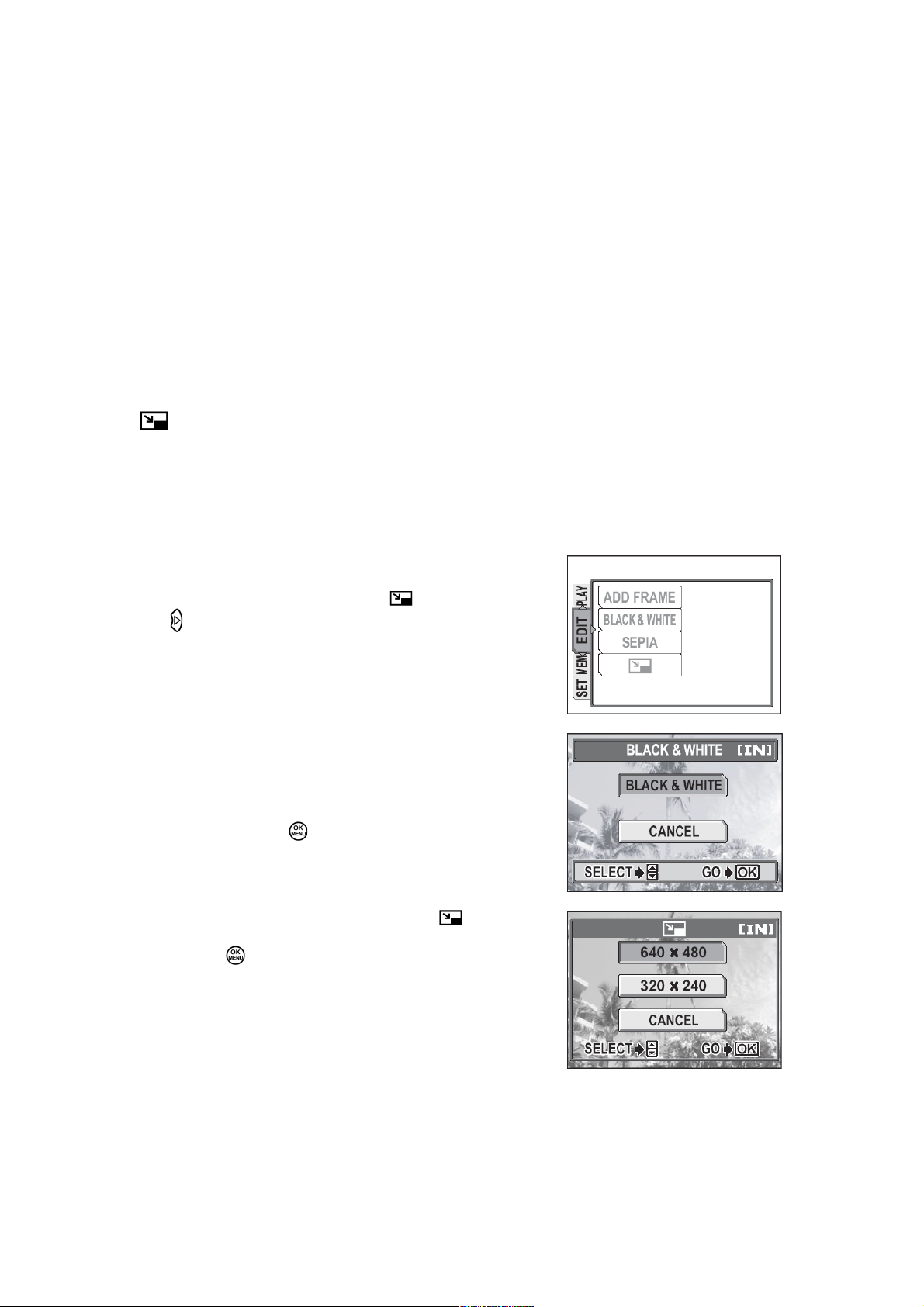
Редактирование фотоснимков
Данная камера позволяет редактировать фотоснимки и сохранять внесенные
изменения. Изменить фотоснимок можно с помощью следующих инструментов:
ADD FRAME
(Добавить рамку)
Добавление рамки к изображению и сохранение измененного
снимка отдельным файлом.
BLACK & WHITE
(Черно-белое
изображение)
Сохранение черно-белой копии снимка.
SEPIA
(В оттенках сепии)
Сохранение копии снимка в оттенках сепии.
Сохранение копии снимка в формате 640 × 480 или 320 × 240.
Выберите снимок, который Вы хотите изменить и зайдите в меню настроек. Для этого, в
режиме воспроизведения откройте меню режимов (MODE MENU) и зайдите в раздел
EDIT (Изменить).
1. Выберите режим ADD FRAME (Добавить рамку),
BLACK & WHITE (Черно-белое изображение),
SEPIA (В оттенках сепии) или и нажмите кнопку
.
2. Если на этапе 1 Вы выбрали режим BLACK &
WHITE (Черно-белое изображение) или SEPIA (В
оттенках сепии), на этапе 2 выделите клавишу
BLACK & WHITE (Черно-белое изображение) или
SEPIA (В оттенках сепии) соответственно и
нажмите кнопку .
Если на этапе 1 Вы выбрали режим , на этапе 2
выберите нужный размер изображения и нажмите
кнопку .
50
Page 51

Если на этапе 1 Вы выбрали режим ADD FRAME
(Добавить рамку), на этапе 2 сделайте следующее:
1. Выберите тип рамки и нажмите кнопку .
Снимок будет помещен в выбранную рамку.
Результат Вы сможете увидеть на дисплее.
2. Отрегулируйте размер снимка с помощью кнопок
изменения масштаба изображения и положение снимка – с помощью
навигационных клавиш.
3. Нажмите кнопку .
4. Выберите команду NEW FILE (Новый файл) и нажмите кнопку .
Как только процедура сохранения изображения будет завершена, камера
автоматически вернется в режим воспроизведения.
Использование инструментов ADD FRAME (Добавить рамку), BLACK & WHITE
(Черно-белое изображение), SEPIA (В оттенках сепии) и невозможно в ледующих
случаях:
Для редактирования видеороликов и фотоснимков, отредактированных ранее на
компьютере;
Для редактирования снимокв, записанных с помощью другой камеры;
Если на карте памяти или во встроенной памяти камеры недостаточно места для
сохранения измененного снимка.
При добавлении рамки, снимок вохраняется в формате 1,584 × 1,056. Заключение в
рамку снимка, записанного в режиме SQ2 приведет к ухудшению качества
изображения.
51
Page 52
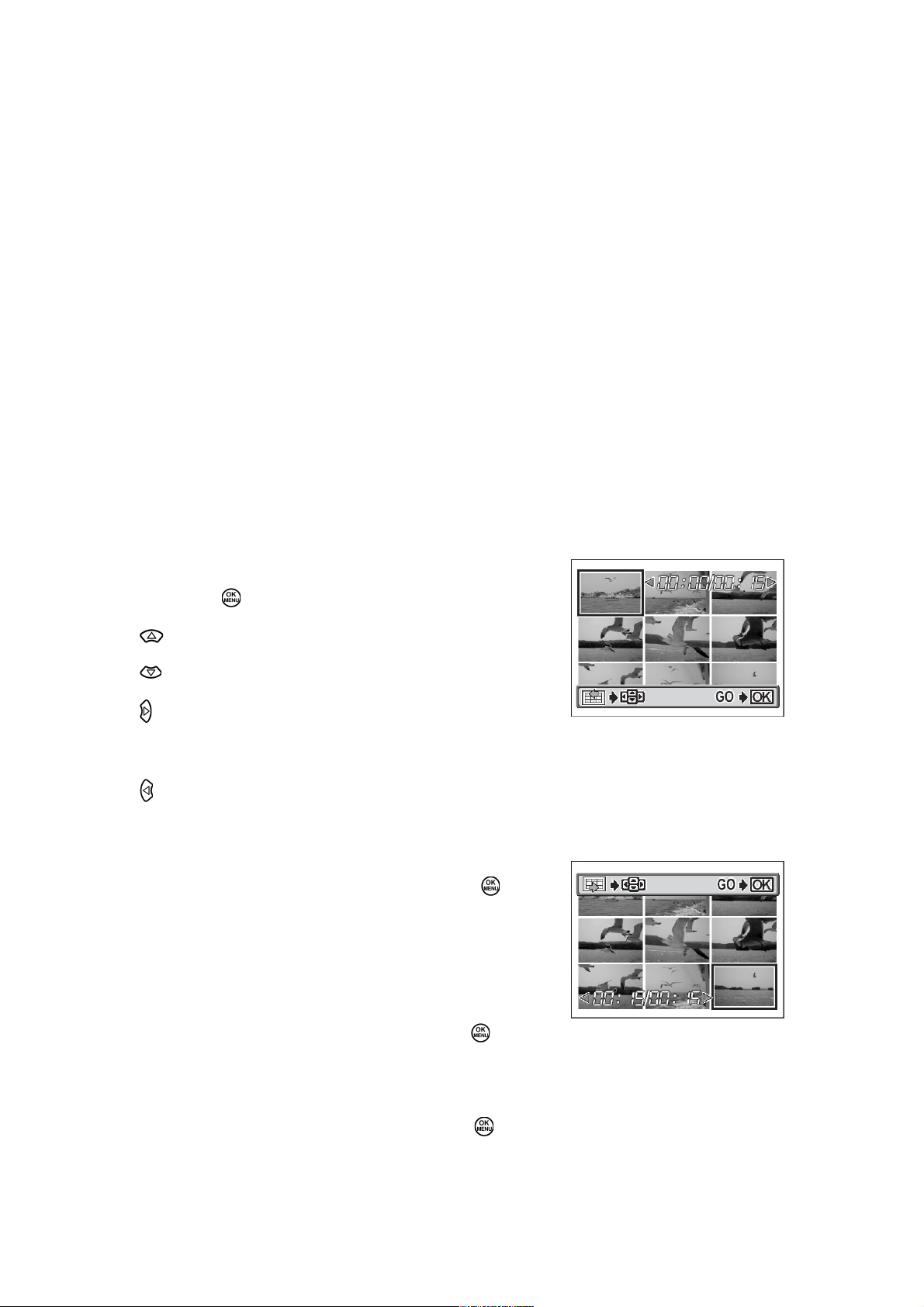
Редактирование видеороликов
Данная камера позволяет также редактировать видеоролики и сохранять внесенные
изменения. У Вас есть возможность воспользоваться следующими функциями:
INDEX
(Индексное изображение)
9 кадров видеоролика сохраняются в виде
самостоятельного индексного изображения.
EDIT
(Изменить)
Выборочное сохранение эпизодов видеоролика.
Создание индексного изображения
В режиме воспроизведения зайдите в меню режимов (MODE MENU) > EDIT (Изменить)
> INDEX (Индексное изображение).
Если во встроенной памяти камеры или на карте памяти недостаточно свободного
места, на дисплее камеры появится соответствующее предупреждающее сообщение, а
затем снова появится окно меню EDIT (Изменить).
1. Выберите кадр, с которого Вы хотите начать
формирование индексного изображения и нажмите
кнопку .
– Переход к первому кадру видеоролика.
– Переход к последнему кадру видеоролика.
– Переход к следующему кадру. Если Вы нажмете и
удержите в нажатом положении данную кнопку, камера плавно проиграет весь
видеоролик.
– Переход к предыдущему кадру. Если Вы нажмете и удержите в нажатом положении
данную кнопку, камера плавно проиграет весь видеоролик в обратном
направлении.
2. Выберите кадр, которым Вы хотите завершить
индексное изображение и нажмите кнопку .
3. Выделите клавишу OK и нажмите кнопку .
Камера сформирует индексное изображение и вернется в режим воспроизведения.
Для того, чтобы выбрать другие кадры для индексного изображения, выделите
клавишу RESET (Сброс), нажмите кнопку и повторите действия 1 и 2.
52
Page 53

Для того, чтобы отключить режим редактирования, выделите клавишу CANCEL
(Отмена) и нажмите кнопку .
Индексное изображение сохраняется в формате 1,024 × 768.
Длина интервала между кадрами, автоматически “извлекаемыми” из видеоролика
зависит от общей продолжительности ролика.
Индексное изображение включает 9 кадров видеоролика.
Если на карте памяти или во встроенной памяти камеры недостаточно
свободного места для сохранения индексного изображение, его создание станет
невозможно.
Функция EDIT (Изменить)
В режиме воспроизведения зайдите в меню режимов (MODE MENU) > EDIT (Изменить)
> EDIT (Изменить).
1. Выберите первый кадр того эпизода в видеоролике,
который Вы хотите сохранить и нажмите кнопку .
– Переход к первому кадру видеоролика.
– Переход к последнему кадру видеоролика.
– Переход к следующему кадру. Если Вы нажмете и
удержите в нажатом положении данную кнопку,
камера плавно проиграет весь видеоролик.
– Переход к предыдущему кадру. Если Вы нажмете и удержите в нажатом положении
данную кнопку, камера плавно проиграет весь видеоролик в обратном
направлении.
2. Выберите последний кадр того эпизода в
видеоролике, который Вы хотите сохранить и
нажмите кнопку .
3. Выделите клавишу OK и нажмите кнопку .
Для того, чтобы выбрать другие кадры для
индексного изображения, выделите клавишу RESET
(Сброс), нажмите кнопку и повторите действия 1
и 2.
Для того, чтобы отключить режим редактирования,
выделите клавишу CANCEL (Отмена) и нажмите
кнопку .
53
Page 54

4. Выделите клавишу NEW FILE (Новый файл) или
OVERWRITE (Переписать) и нажмите кнопку .
NEW FILE (Новый файл) – отредактированный
видеоролик будет сохранен отдельным файлом.
OVERWRITE (Переписать) – отредактированный
видеоролик будет записан поверх оригинала.
Оригинал будет удален.
Как только процедура сохранения видеоролика будет завершена, камера
автоматически вернется в режим воспроизведения.
Если на карте памяти или во встроенной памяти камеры недостаточно
свободного места, использование функции NEW FILE (Новый файл) невозможно.
Процесс сохранения продолжительных видеороликов занимает заметно больше
времени.
54
Page 55
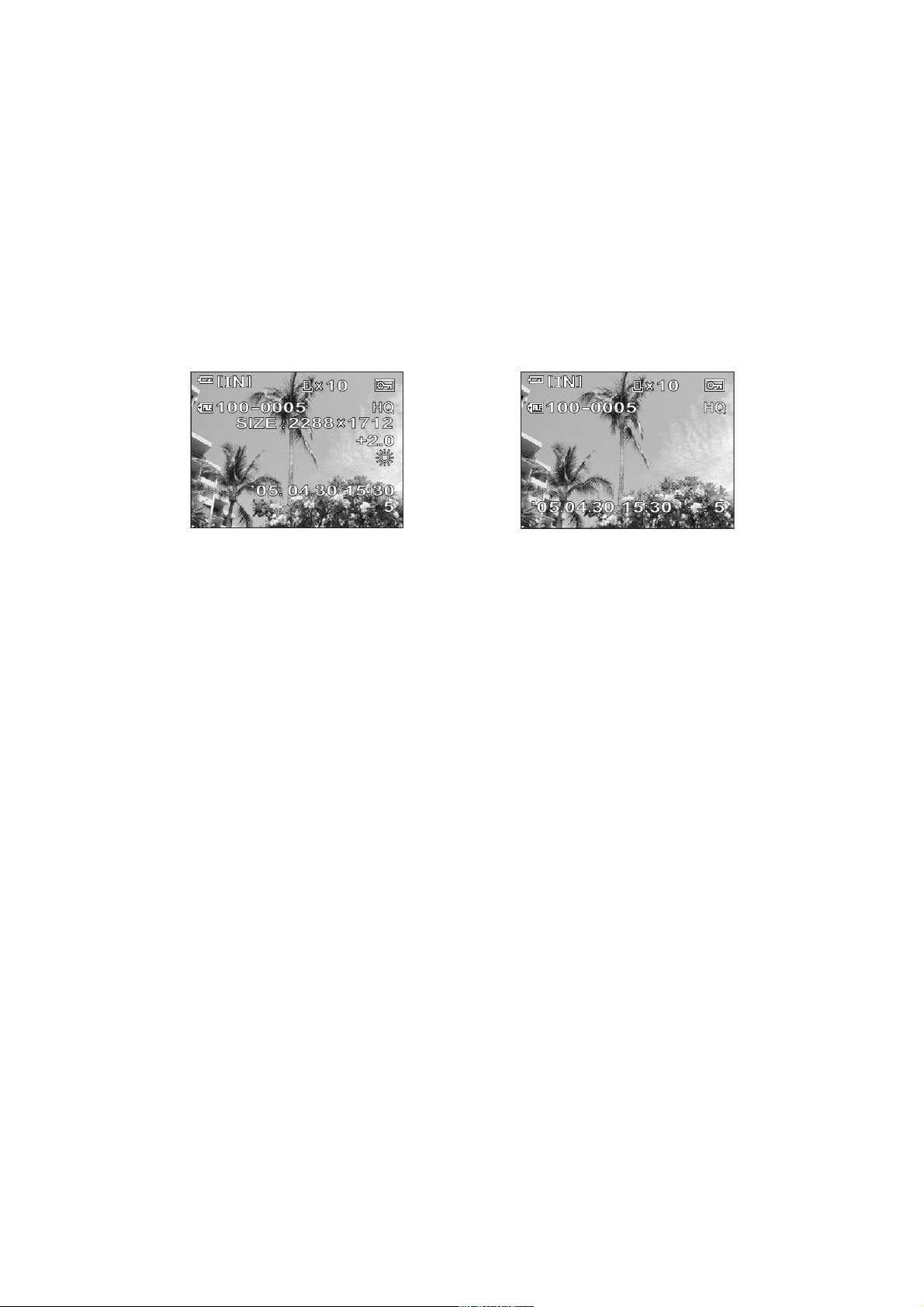
Вывод на дисплей информации о текущий параметрах съемки
Данная функция позволяет Вам в режиме воспроизведения приблизительно на 3
секунды вывести на дисплей подробную информацию о параметрах съемки данного
кадра.
В режиме воспроизведения откройте основное меню настроек и выберите команду
INFO (Информация).
При каждом “нажатии” клавиши INFO (Информация) в меню настроек на дисплее будет
появляться или, соответственно, исчезать информация о параметрах съемки
выведенного на дисплей снимка.
Функция вывода дополнительной
информации включена.
Функция вывода дополнительной
информации выключена.
Если снимок был сделан другой камерой, то при нажатии клавиши INFO
(Информация) на дисплее появится только следующая информация: дата и время
съемки, номер кадра и уровень заряда аккумулятора.
55
Page 56

Защита снимков от случайного удаления
Для того, чтобы избежать случайного удаления важных снимков, Вы можете
воспользоваться функцией защиты снимков от случайного удаления. Защищенные от
случайного удаления снимки нельзя удалить с помощью функции покадрового
удаления или функции удаления всех кадров. Для того, чтобы удалить такие снимки,
необходимо отформатировать карту памяти или встроенную память камеры.
Выберите снимок, для которого необходимо установить защиту от случайного удаления
и откройте основное меню настроек.
В режиме воспроизведения зайдите в основное
меню настроек и выберите команду .
При каждом “нажатии” клавиши в основном
меню настроек, функция защиты снимков от
случайного удаления будет включаться или,
соответственно, выключаться.
56
Page 57

Копирование данных из встроенной памяти камеры на карту памяти
При необходимости, Вы можете скопировать на карту памяти данные, сохраненные во
встроенной памяти камеры.
1. Установите карту памяти в камеру.
2. В режиме съемки или воспроизведения откройте меню режимов (MODE MENU) >
CARD (Карта памяти) > BACKUP (Резервная копия) или установите диск выбора
режима в положение , откройте основное меню > SETUP (Настройка) >
BACKUP (Резервная копия).
3. Выделите клавишу YES (Да) и нажмите кнопку .
Все данные, сохраненные во встроенной памяти
камеры будут скопированы на карту памяти.
Если на карте памяти недостаточно свободного
места, на дисплее камеры появится сообщение
CARD FULL (Карта памяти заполнена) и копирование
данных из встроенной памяти камеры на карту памяти будет отменено.
При появлении на дисплее камеры мигающего индикатора , копирование
данных из встроенной памяти камеры на карту памяти будет также отменено.
В случае разрядки аккумулятора во время копирования данных из встроенной
памяти камеры на карту памяти, данные могут быть утеряны или повреждены.
Во избежание этого, перед началом копирования подключите камеру к сети через
адаптер питания.
Во избежание сбоев в работе карты памяти или встроенной памяти камеры, ни в
коем случае не открывайте отсек для карты памяти, не пытайтесь извлечь
аккумуляторы из камеры и не отключайте камеру от сети во время копирования
данных из встроенной памяти камеры на карту памяти.
57
Page 58
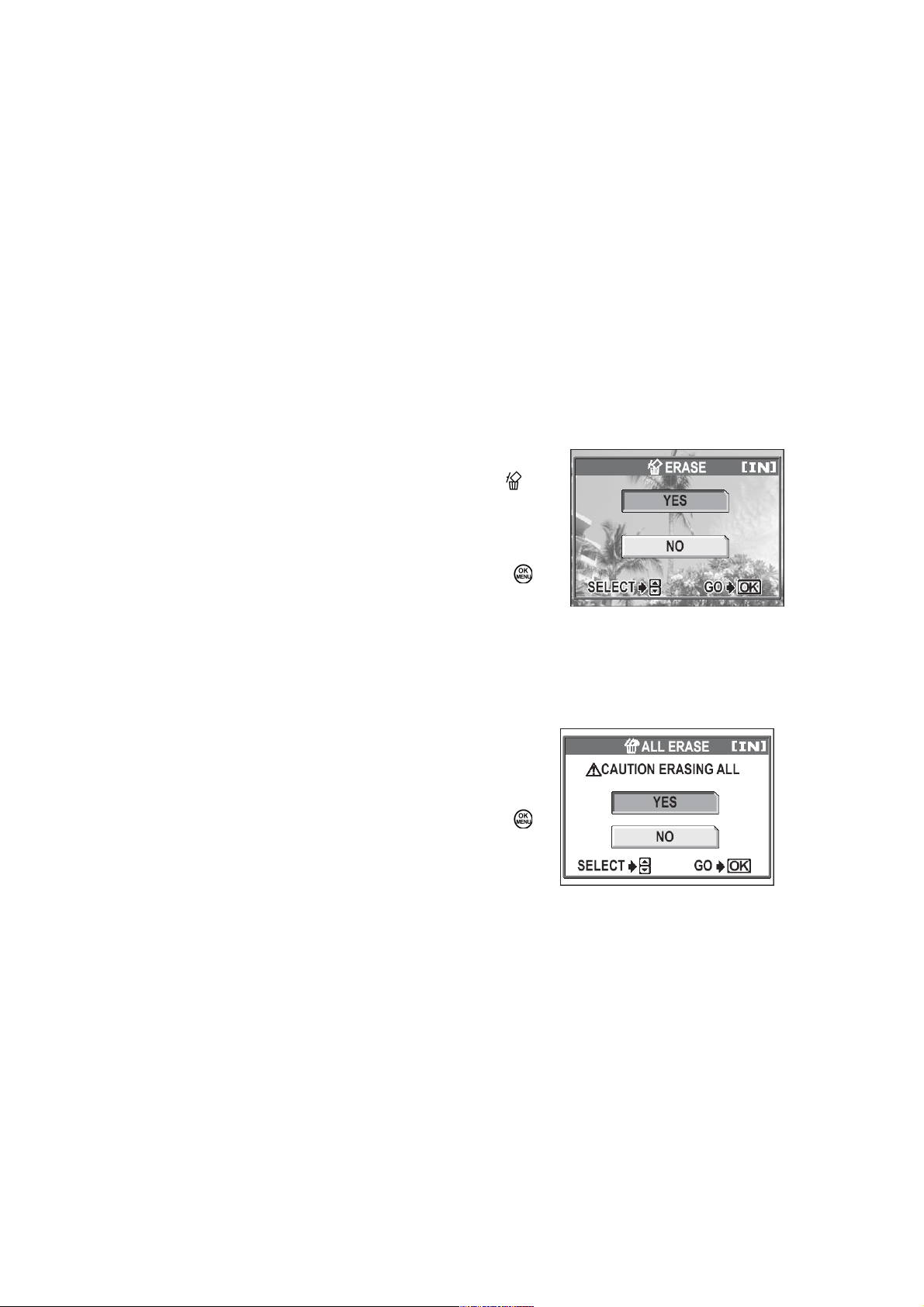
Удаление снимков
Если Вы хотите удалить снимки из встроенной памяти камеры, выньте из камеры
карту памяти.
Если Вы хотите удалить снимки с карты памяти, вставьте нужную карту памяти
в камеру.
Удаление снимков, защищенных от случайного удаления, невозможно. Для того,
чтобы удалить такие снимки, необходимо прежде всего отменить защиту.
Восстановление удаленных снимков невозможно. Поэтому при выборе файлов для
удаления будьте предельно внимательны.
Удаление отдельных снимков
1. В режиме воспроизведения выберите снимок,
который Вы хотите удалить и нажмите кнопку .
На дисплее появится просьба подтвердить
необходимость удаления выбранного снимка.
2. Выделите клавишу YES (Да) и нажмите кнопку .
Выбранный снимок будет удален, и меню будет
закрыто.
Удаление всех снимков, сохраненных в памяти камеры/на карте памяти
1. В режиме воспроизведение откройте основное
меню режимов (MODE MENU) > MEMORY (CARD)
– Память (Карта памяти) > ALL ERASE (Удалить
все).
2. Выделите клавишу YES (Да) и нажмите кнопку .
Все снимки, сохраненные в памяти камеры или на
карте памяти будут удалены.
58
Page 59
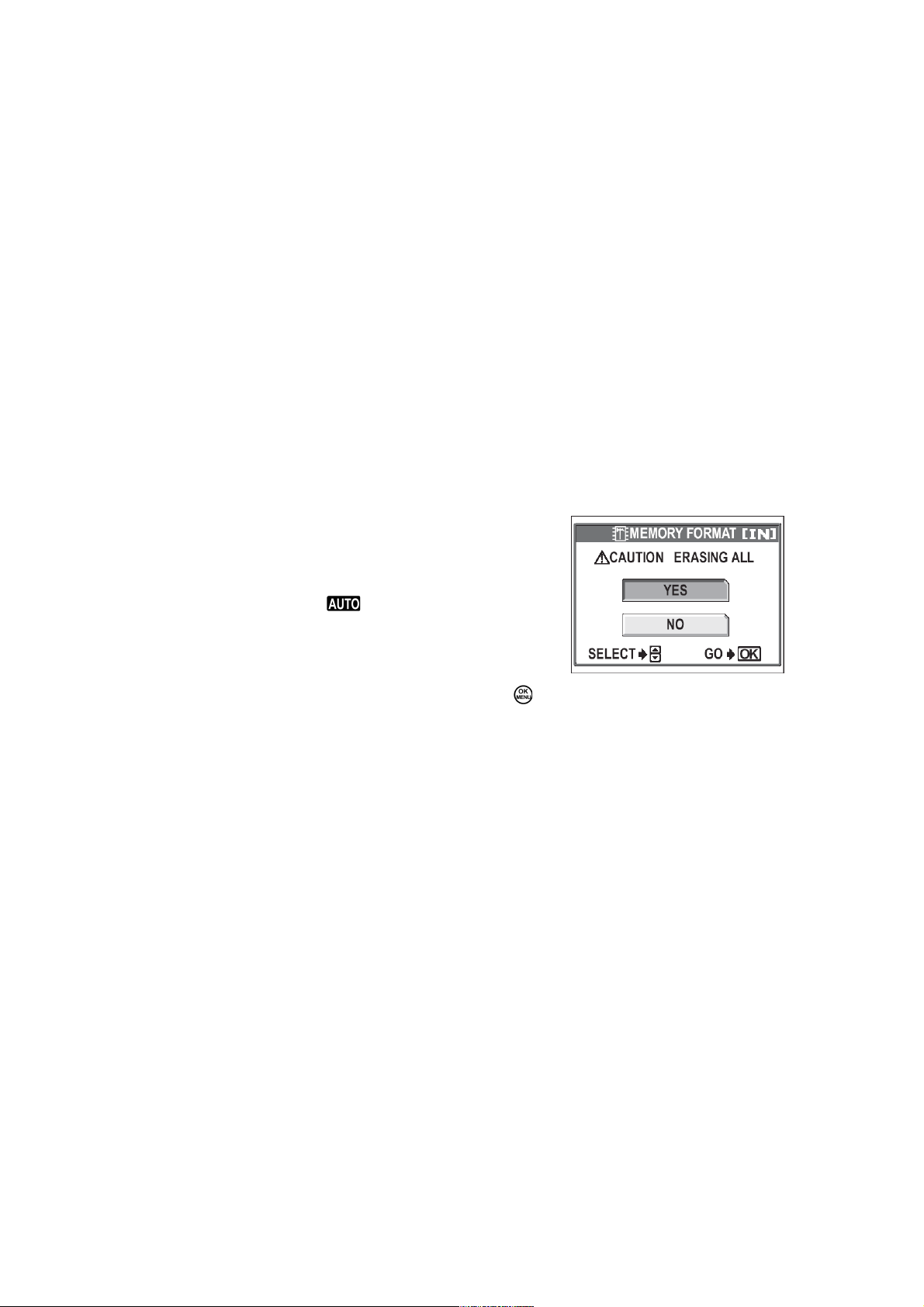
Форматирование памяти/карты памяти
Форматирование выполняется для новой карты памяти, а также в тех случаях, когда с
карты памяти или из встроенной памят камеры необходимо удалить все данные.
Для того, чтобы отформатировать встроенную память камеры, выньте из
камеры карту памяти.
Для того, чтобы отформатировать карту памяти, вставьте карту памяти в
камеру.
Прежде, чем использовать для сохранения данных карту памяти другого
производителя (не Olympus) или карту памяти, отформатированную на
компьютере, отформатируйте ее в данной камере.
В результате форматирования, удаляются все данные, сохраненные в памяти
камеры или на карте памяти. Поэтому, прежде, чем запустить процесс
форматирования, убедитесь в том, что у Вас есть резервная копия всех важных
для Вас данных.
1. В режиме съемки или воспроизведения откройте
меню режимов (MODE MENU) MEMORY (CARD) –
Память (Карта памяти) > MEMORY FORMAT
(FORMAT) – Отформатировать память
(Отформатировать) или установите диск выбора
режима в положение , откройте основное меню
> SETUP (Настройка) > MEMORY FORMAT
(FORMAT) – Отформатировать память
(Отформатировать).
2. Выделите клавишу YES (Да) и нажмите кнопку .
Во избежание повреждения карты памяти, ни в коем случае не совершайте
перчисленных ниже действий во время форматирования карты памяти:
Открытие отсека для карты памяти;
Открытие аккумуляторного отсека;
Подключение/Отключение адаптера питания (независимо от того, установлены ли
в камеру элементы питания или нет).
59
Page 60

Сохранение текущих настроек камеры
При необходимости, Вы можете настроить камеру таким образом, чтобы текущие
настройки камеры сохранялись автоматически после выключения питания.
Функция RESET ALL (Восстановить все) применима ко всем режимам работы камеры.
ON
(Вкл.)
При выключении питания, все текущие настройки камеры меняются на
настройки по умолчанию.
OFF
(Выкл.)
При выключении питания, все текущие настройки камеры сохраняются.
1. В режиме съемки или воспроизведения откройте меню режимов (MODE MENU) >
SETUP (Настройка) > ALL RESET (Восстановить все) или установите диск выбора
режима в положение , откройте основное меню > SETUP (Настройка) > ALL
RESET (Восстановить все).
2. Выделите значение ON (Вкл.) или OFF (Выкл.) и нажмите кнопку .
Настройка в разделе MODE MENU (Меню режимов) > SETUP (Настройка) > ALL RESET
(Восстановить все) сохраняется даже в том случае, если для функции ALL RESET
(Восстановить все) выбрано значение ON (Вкл.).
Параметры, настройки которых меняются на настройки по умолчанию в том
случае, если для функции ALL RESET (Восстановить все) выбрано значение
ON (Вкл.)
Параметр Настройка по умолчанию
(Экспокоррекция)
0.0
FLASH MODE
(Режим работы вспышки)
AUTO
(Авто)
(Макросъемка)
OFF
(Выкл.)
(Непрерывная съемка)
OFF
(Выкл.)
SCENE SELECT
(Выбор программы съемки)
(Автопортрет)
DIGITAL ZOOM
(Цифровое увеличение)
OFF
(Выкл.)
(Режим записи)
HQ
(Высокое качество – 2288 1712)
WB
(Баланс белого)
AUTO
(Авто)
INFO
(Дополнительная информация)
OFF
(Выкл.)
60
Page 61

Выбор языка меню
При необходимости, Вы можете изменить язык меню и сообщений, появляющихся на
дисплее камеры в процессе работы. Содержание списка доступных языков меню
зависит от региона, в котором была куплена камера.
1. В режиме съемки или воспроизведения откройте
меню режимов (MODE MENU) > SETUP (Настройка)
> или установите диск выбора режима в
положение , откройте основное меню > SETUP
(Настройка) > .
2. Выберите нужный язык меню и нажмите кнопку .
Расширить список поддерживаемых Вашей камерой языков, загрузив недостающие
из Интернета с помощью программы OLYMPUS Master (Входит в комплект
поставки).
61
Page 62
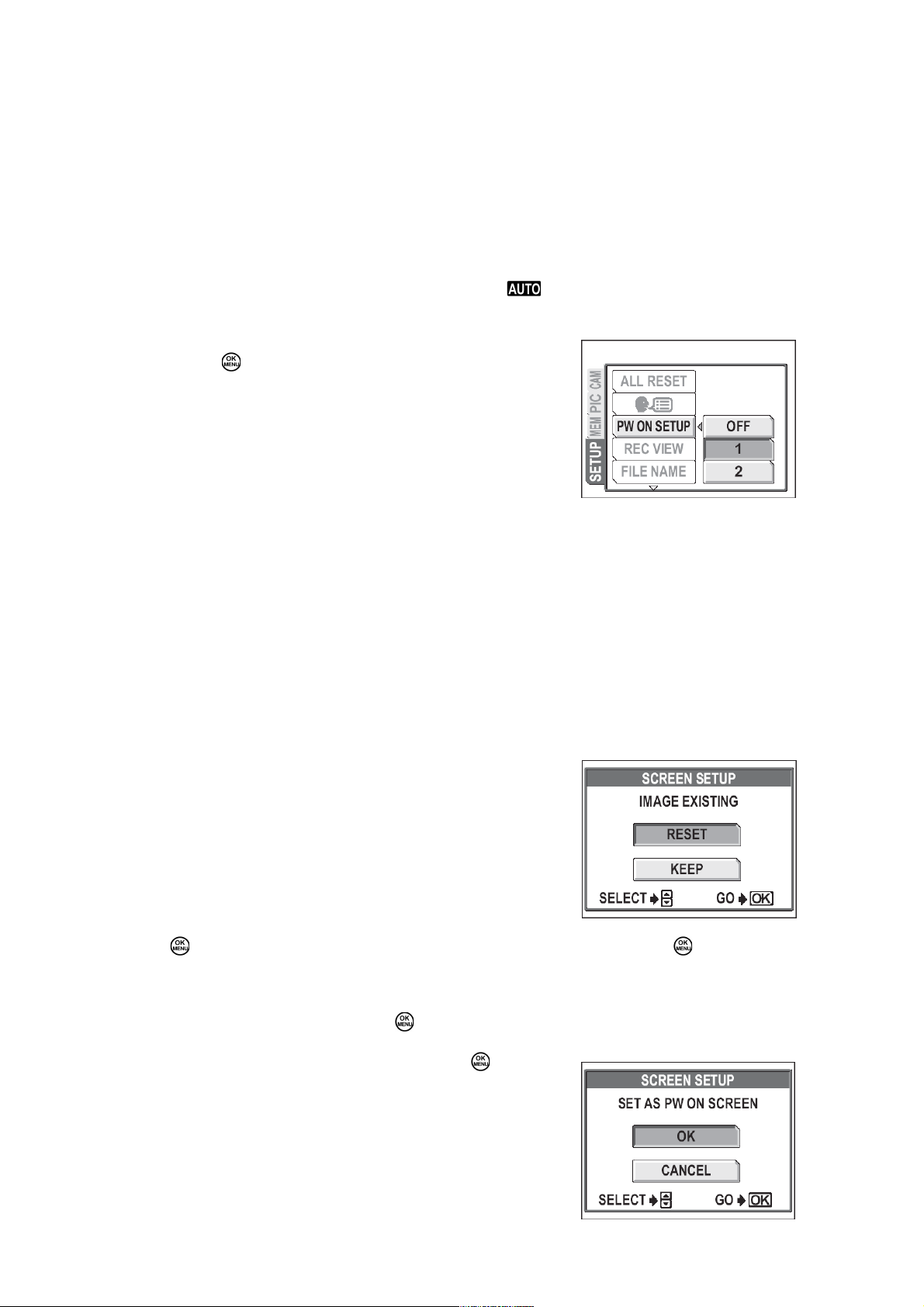
Выбор заставки-приветствия
При желании, Вы можете выбрать заставку-приветствие, которая будет появляться на
дисплее при каждом включении камеры.
1. В режиме съемки или воспроизведения откройте меню режимов (MODE MENU) >
SETUP (Настройка) > PW ON SETUP (Заставка при включении питания) или
установите диск выбора режима в положение , откройте основное меню >
SETUP (Настройка) > PW ON SETUP (Заставка при включении питания).
2. Выберите режим [OFF] – Выкл., [1] или [2] и нажмите
кнопку .
[OFF] – при включении питания камеры специальная
заставка-приветствие появляться на дисплее
не будет.
[1] – при каждом включении камеры на дисплее
появится изображение.
[2] – при каждом включении камеры на дисплее появится предварительно
выбранное для этой цели изображение. Если изображение не было выбрано,
то в случае активации данного режима при включении питания камеры,
специальная заставка-приветствие появляться на дисплее не будет.
Регистрация заставки-приветствия
В качестве заставки-приветствия Вы можете использовать один из Ваших любимых
снимков. Для этого, выберите снимок и зарегистрируйте его в качестве заставкиприветствия, следую приведенным ниже инструкциям.
1. В режиме воспроизведения откройте меню режимов
(MODE MENU) > SETUP (Настройка) > SCREEN
SETUP (Регистрация заставки-приветствия).
Если другой снимок был зарегистрирован ранее в
качестве заставки-приветствия, на дисплее появится
просьба удалить ранее зарегистрированную заставкуприветствие – IMAGE EXISTING (Изображение
зарегистрировано). Для того, чтобы зарегистрировать
новую заставку-приветствие, выделите клавишу RESET (Сброс) и нажмите кнопку
. Если Вы выделите клавишу KEEP (Сохранить) и нажмете кнопку , на дисплее
вновь появится меню настроек.
2. Выберите снимок, который вы хотите зарегистрировать в качестве заставки приветствия и нажмите кнопку .
3. Выделите клавишу OK и нажмите кнопку .
Выбранный снимок будет зарегистрирован в качестве
режима [3], и на дисплее вновь появится меню
настроек.
62
Page 63

Нельзя использовать в качестве заставки-приветствия снимка или кадра из
видеоролика, просмотр которого на данной камере невозможен.
63
Page 64

Оценка качества снимка сразу после съемки
Вы можете выбрать, будет ли каждый снимок демонстрироваться на дисплее сразу
после записи или нет.
1. В режиме съемки откройте меню режимов (MODE
MENU) > SETUP (Настройка) > REC VIEW
(Просмотр после записи).
2. Выделите клавишу ON (Вкл.) или OFF (Выкл.) и
нажмите кнопку .
ON (Вкл.) – Сразу после съемки и в процессе
сохранения на карту памяти или во
встроенную память камеры сделанный
снимок демонстрируется на дисплее.
OFF (Выкл.) – В процессе сохранения на карту памяти или во встроенную память
камеры сделанный снимок не демонстрируется на дисплее. Это
удобно, если Вам необходимо подготовиться к съемке следующего
кадра.
64
Page 65

Нумерация файлов
Камера автоматически нумерует файлы и папки, в которых они сохраняются. Файлам
последовательно присваиваются номера с 0001 по 9999, а папкам – с 100 по 999.
Например,
1. В режиме съемки откройте меню режимов (MODE
MENU) > SETUP (Настройка) > FILE NAME (Имя
файла).
2. Выделите клавишу RESET (Сброс) или AUTO
(Авто) и нажмите кнопку .
RESET (Сброс) – Нумерация файлов и папок
начинается заново каждый раз,
когда в камеру устанавливается новая карта памяти, т. е.
нумерация файлов начинается с 0001, а нумерация папок – с 100.
AUTO (Авто) – При установке в камеру новой карты памяти нумерация файлов и
папок на новой карте памяти будет логически продолжать
нумерацию на предшествовавшей ей карте памяти.
После сохранения файла с номером 9999, нумерация файлов начинается заново – с
номера 0001 и создается новая папка с соответствующим номером.
После сохранения файла с номером 9999 и заполнения папки с номером 999, камера
сообщает, что количество снимков, которое можно записать на карту памяти
равно нулю даже, если на используемой карте памяти есть свободное место.
Продолжение съемки в такой ситуации будет возможно только после замены
карты памяти.
65
Page 66
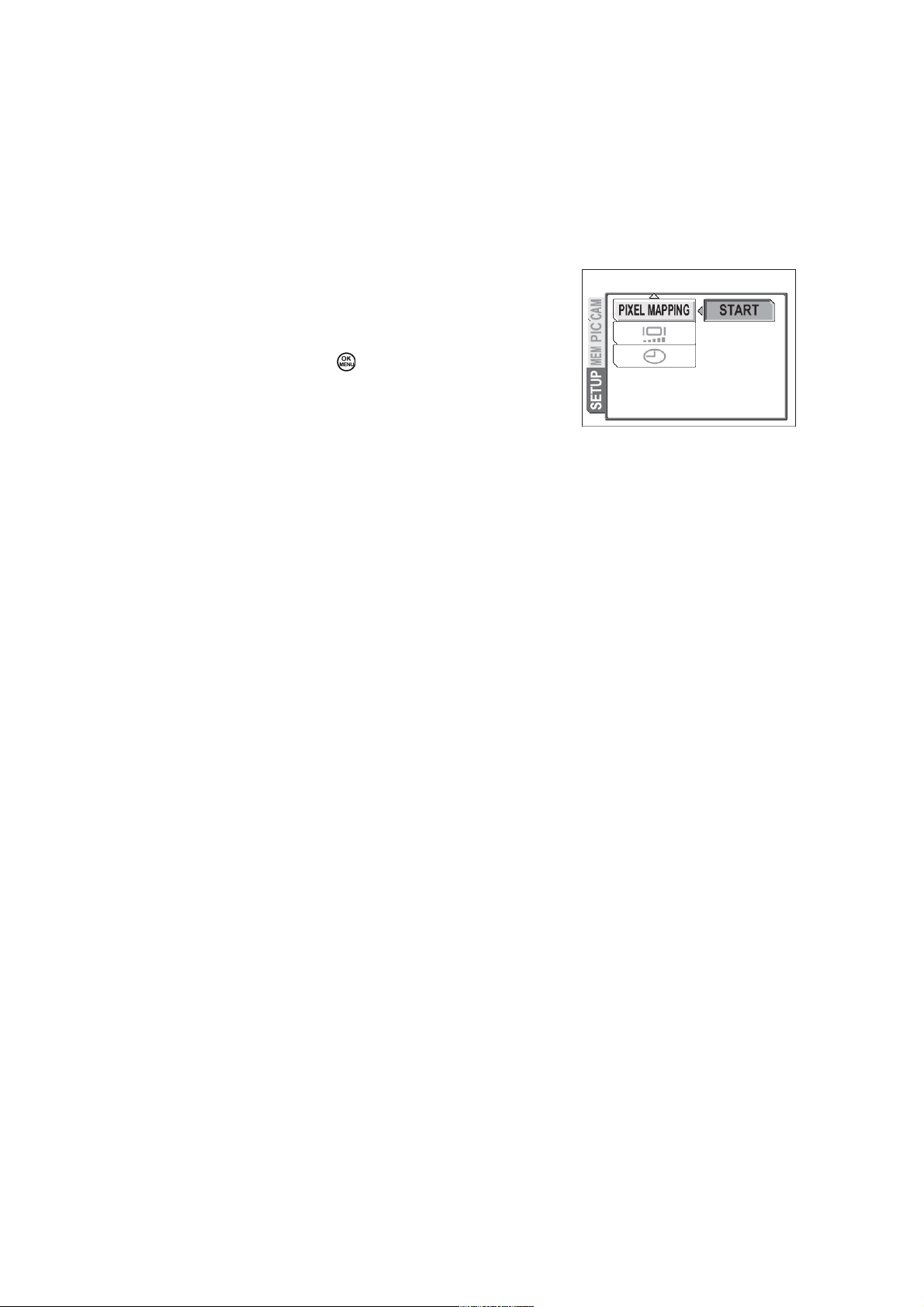
Функция PIXEL MAPPING (Карта элементов изображения)
Благодаря наличию данной функции, камера способна самостоятельно проверять
состояние собственной матрицы на предмет наличия битых точек. Процедуру проверки
рекомендуется запускать приблизительно раз в год.
1. В режиме съемки откройте меню режимов (MODE
MENU) > SETUP (Настройка) > PIXEL MAPPING
(Карта элементов изображения).
2. Как только на дисплее появится клавиша START
(Пуск) нажмите кнопку .
Когда проверка матрицы будет завершена, на
дисплее вновь появится меню режимов.
Если во время проверки матрицы Вы выключите камеру, влючив ее заново,
начните с действия 2.
66
Page 67
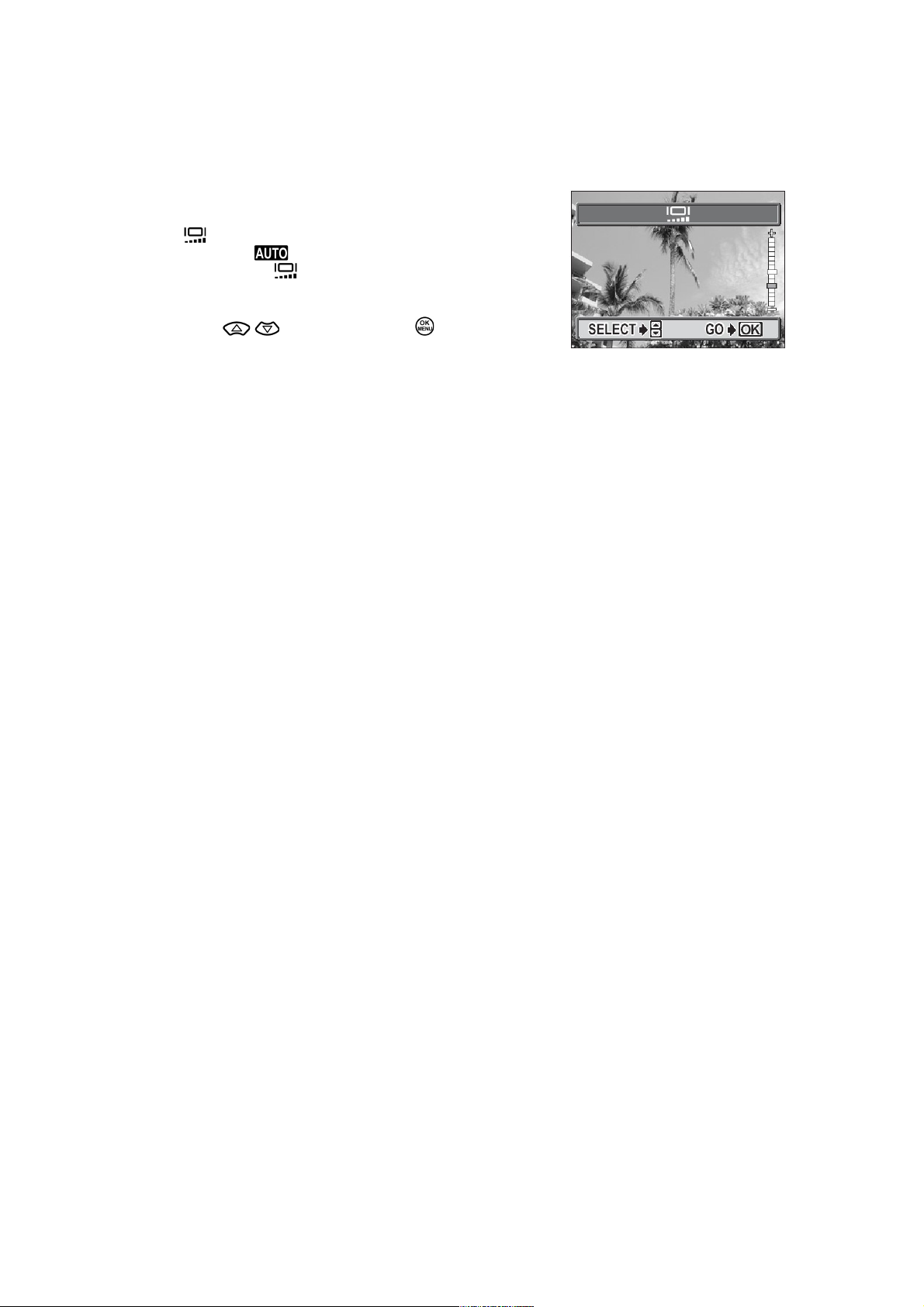
Выбор уровня яркости подсветки ЖК-дисплея
1. В режиме съемки или воспроизведения откройте
меню режимов (MODE MENU) > SETUP (Настройка)
> или установите диск выбора режима в
положение , откройте основное меню > SETUP
(Настройка) > .
2. Выберите уровень яркости подсветки с помощью
кнопок / и нажмите кнопку .
67
Page 68

Настройка функции регистрации текущей даты и времени
Настройка данной функции необходима для правильной регистрации даты и времени
записи снимков.
1. В режиме съемки или воспроизведения откройте меню режимов (MODE MENU) >
SETUP (Настройка) > или установите диск выбора режима в положение ,
откройте основное меню > .
2. С помощью кнопок / выберите формат
представления даты: [Y-M-D] – Год/Месяц/День, [M-DY] – Месяц/День/Год или [D-M-Y] – День/Месяц/Год и
нажмите кнопку .
3. С помощью кнопок / выберите год и нажмите
кнопку .
Для того, чтобы вернуться к выбору формата
представления даты, нажмите кнопку .
Первые две цифры в разделе “год” не подлежат
изменению.
4. Повторите действие 3 для установки даты и времени.
Время регистрируется в 24-часовом формате, т. е. 2 p.m. означает 14.00.
5. Нажмите кнопку .
Для того, чтобы отсчет времени был максимально точным, нажмите кнопку в
соответствии с сигналом точного времени.
Если в течение приблизительно 3 дней камера остается без элементов питания,
настройки функции регистрации текущей даты и времени автоматически
сбрасываются до настроек по умолчанию. Срок хранения настроек сократится,
если элементы питания были установлены в камеру на короткий период времени,
а затем удалены из нее. Поэтому, прежде, чем приступать к съемке,
рекомендуется обязательно проверять правильность настройки функции
регистрации текущей даты и времени.
Если настройки функции регистрации текущей даты и времени будут сброшены,
то при следующем включении питания камеры на дисплее пофвится
соответствующее предупреждающее сообщение.
68
Page 69

Печать снимков
Прямая печать (PictBridge)
Вы можете подключить камеру к принтеру, поддерживающему стандарт PictBridge,
выбрать в меню камеры снимки, которые Вы хотите распечатать, количество копий для
каждого и отправить снимки с камеры на принтер для печати напрямую, без участия
компьютера.
Печать снимков, заранее зарезервированных для печати (параметры печати DPOF), в
режиме прямой печати невозможна.
Для того, чтобы узнать, поддерживает ли Ваш принтер стандарт PictBridge, обратитесь
к руководству пользователя, входящему в комплект поставки принтера.
Стандарт PictBridge создан для обеспечения печати цифровых фотоснимков с
фотокамер непосредственно на принтер, без использования персонального
компьютера. Стандарт открытый — все устройства, поддерживающие его,
способны работать друг с другом независимо от того, кто является их
производителем.
Все принтеры, поддерживающие стандарт PictBridge, обладают стандартным
вариантом настроек для печати. Если в меню настроек камеры Вы выберите режим
STANDARD (Стандартный), снимки будут распечатаны в соответствии с данными
стандартными настройками. Подробное описание стандартного режима печати см. в
руководстве по эксплуатации принтера.
Информацию о расходных материалах, поддерживаемых данным принтером, а
также о допустимых режимах печати см. в руководстве по эксплуатации
принтера.
Для печати снимков в режиме прямой печати, рекомендуется подключать камеру к
сети через адаптер питания. Если в качестве источника питания камеры будут
использоваться аккумуляторы, убедитесь в том, что они полностью заряжены.
Поскольку выключение камеры в результате разрядки аккумуляторов во время
обмена данными с принтером может привести к потере данных и к сбоям в работе
принтера.
Распечатать видеоролик нельзя.
Переход камеры, функционирующей в режиме подключения к принтеру, в спящий
режим невозможен.
Для подключения камеры к принтеру, поддерживающему стандарт PictBridge, следует
использовать USB-кабель (входит в комплект поставки камеры). Ниже приводится
описание организации процесса печати в стандартном режиме. Дата и имя файла не
распечатываются.
1. Включите принтер и подключите к принтеру
USB-кабель.
Информацию о порядке включения принтера
и расположении USB-порта см. в
руководстве по эксплуатации принтера.
69
Page 70
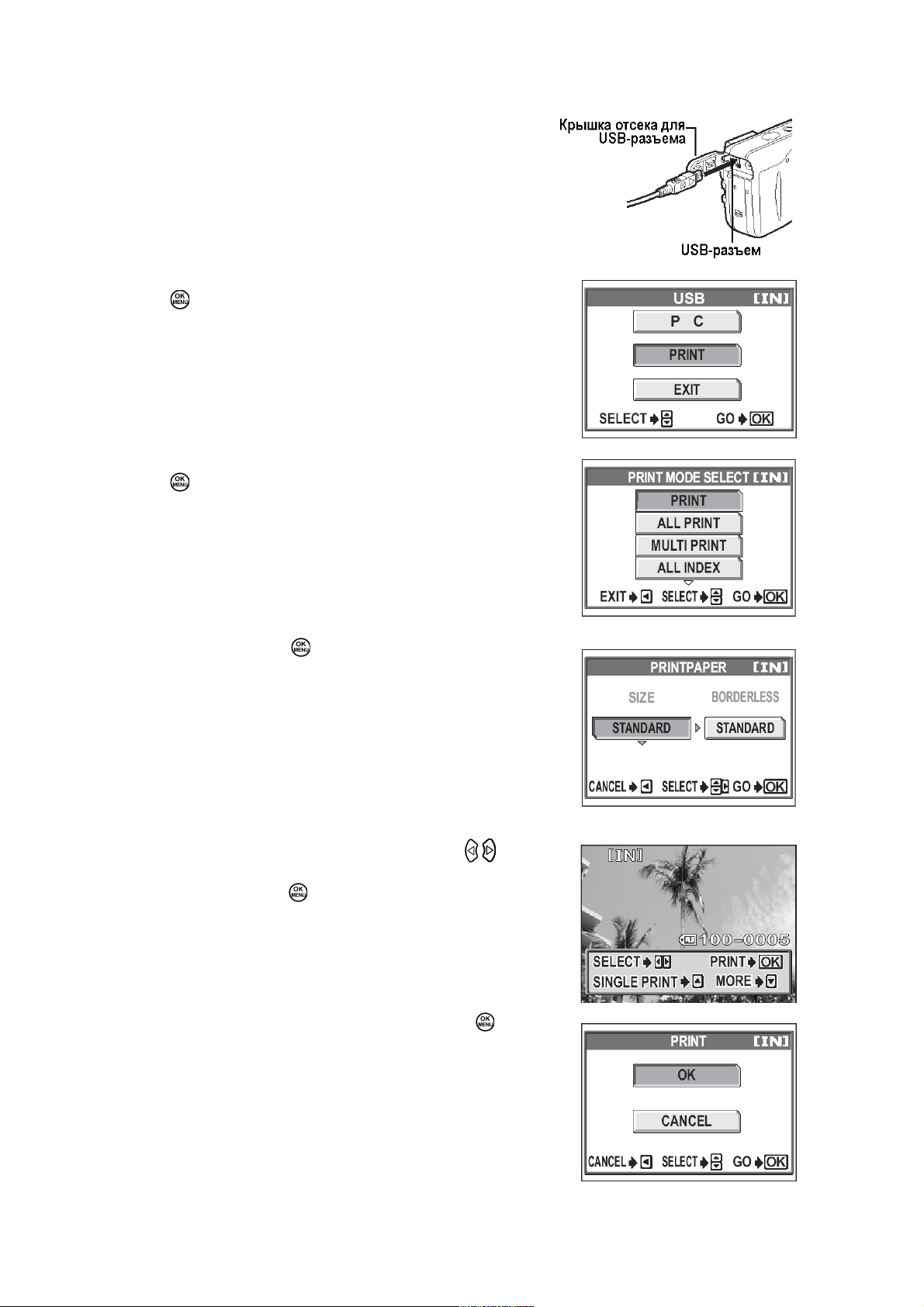
2. Подключите противоположный конец USB-кабеля к
USB-разъему камеры.
Камера включится автоматически, и на дисплее
камеры появится меню выбора режима USBсоединения.
3. Выделите клавишу PRINT (Печать) и нажмите кнопку
.
На дисплее появится сообщение “ONE MOMENT”
(Подождите…), а затем – меню выбора режима
печати.
4. Выделите клавишу PRINT (Печать) и нажмите кнопку
.
На дисплее появится меню выбора параметров
страницы.
5. Нажмите кнопку , не изменяя настроек в разделах
SIZE (Формат) и BORDERLESS (Без границ).
Если раздел PRINTPAPER (Параметры страницы) не
появится на дисплее, переходите к выполнению
шага 6.
6. Пролистывая снимки с помощью кнопок /
выберите снимок, который Вы хотите распечатать и
нажмите кнопку .
7. Выделите клавишу OK и нажмите кнопку .
Когда выбранный снимок будет распечатан, на
дисплее вновь появится меню выбора режима
печати.
70
Page 71

Отмена печати
Если во время отправки данных с камеры на принтер
Вы нажмете кнопку , на дисплее появится окно,
позволяющее Вам отменить печать или продолжить
передачу данных с камеры на принтер. Для того,
чтобы отменить печать, выделите команду CANSEL
(Отмена) и нажмите кнопку .
8. В разделе PRINT MODE SELECT (Выбор режима
печати) нажмите кнопку .
9. Отсоедините USB-кабель от камеры.
Камера автоматически выключится.
10. Отсоедините USB-кабель от принтера.
Если в меню выбора режима USB-соединения, выбран режим “PC”, то раздел PRINT
MODE SELECT (Выбор режима печати) не появится на дисплее на этапе 4 описанной
выше процедуры отправки снимка на принтер для печати. В этом случае,
отсоедините USB-кабель от принтера и камера, затем подключите камеру к
принтеру заново и начните описанную выше процедуру с шага 1.
71
Page 72

Режимы печати и другие настраиваемые параметры печати
Выбор режима печати
PRINT
(Печать)
Печать выбранного снимка.
ALL PRINT
(Печать всех
снимков)
Печать всех снимков сохраненных
на карте памяти или во встроенной
памяти камеры.
MULTI PRINT
(Печать нескольких
копий)
Печать нескольких копий одного
снимка на одном листе.
ALL INDEX
(Индексная печать
всех снимков)
Индексная печать всех снимков,
сохраненных на карте памяти или
во встроенной памяти камеры.
PRINT ORDER
(Порядок печати)
Печать снимков в соответствии с
параметрами DPOF. В случае
отсутствия параметров DPOF,
данный режим недоступен.
Параметры страницы
SIZE
(Формат)
Формат бумаги, на которой будет
осуществляться печать.
BORDERLESS
(Без границ)
Печать с рамкой или без рамки. Данная
функция недоступна в режиме MULTI
PRINT (Печать нескольких копий).
OFF (Выкл.)
Снимок будет заключен в рамку.
ON (Вкл.) Распечатываемый снимок займет всю
площадь страницы.
PICS/SHEET
(Копий/лист)
Данная функция доступна только в
режиме MULTI PRINT (Печать
нескольких копий). Количество копий
одного снимка, которое можно
разместить на странице зависит от
возможностей используемого принтера.
Если в процессе выбора параметров печати раздел PRINTPAPER (Параметры
страницы) не появится на дисплее, для параметров SIZE (Формат), BORDERLESS
(Без границ) и PICS/SHEET (Копий/лист) будут использованы стандартные
настройки (настройки режима STANDARD).
72
Page 73

Выбор снимка для печати
С помощью кнопок / пролистайте снимки, сохраненные на карте памяти или во
встроенной памяти камеры и выберите тот, который Вы хотите распечатать.
Выбрать снимок для печати можно также в индексном режиме просмотра (более
подробно см. в разделе “Просмотр фотоснимков”).
PRINT
(Печать)
Печать выбранного снимка.
SINGLE PRINT
(Печать одного
экземпляра)
Резервирование снимка для печати. На
снимке появится соответствующий
индикатор.
MORE
(Больше)
Установка количества копий снимка и
других параметров печати.
Установка количества копий снимка и других параметров печати
Количество копий снимка
(максимум 10).
DATE
(Дата)
При выборе режима WITH (С датой) на
распечатанных снимках будет
присутствовать дата их записи.
FILE NAME
(Имя файла)
При выборе режима WITH (С именем
файла) на распечатанных снимках будет
присутствовать имена, под которыми
данные снимки сохранены на карте
памяти или во встроенной памяти
камеры.
73
Page 74
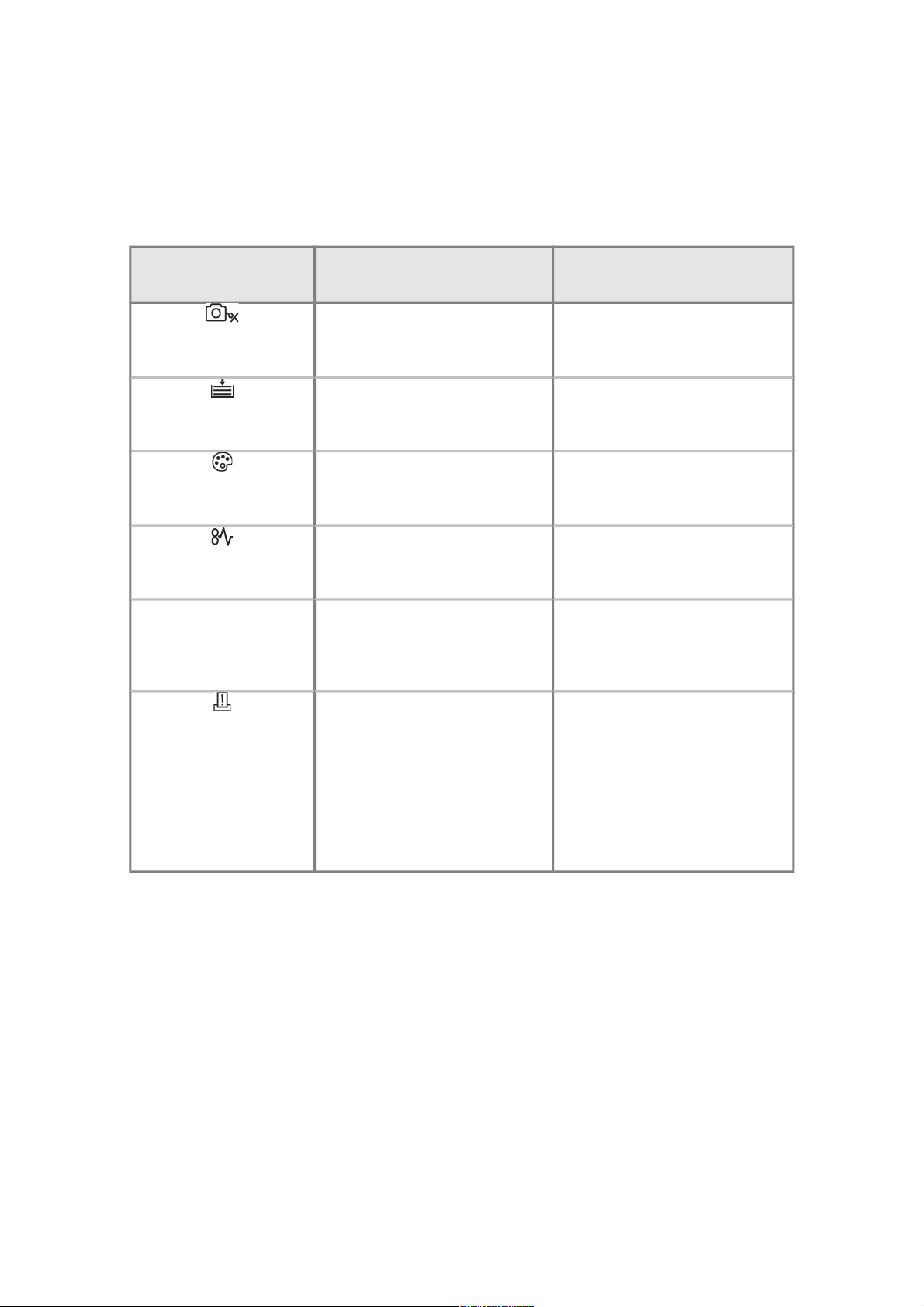
Сообщения об ошибках
Если во время печати на дисплее появится код ошибки, обратитесь к приведенной ниже
таблице. Более подробную информацию см. в руководстве по эксплуатации принтера.
Сообщение на
дисплее
Причина Действия
NO CONNECTION
(Соединение
отсутствует)
Камера неправильно
подключена к принтеру.
Отсоедините камеру от
принтера и подключите снова,
руководствуясь инструкциями.
NO PAPER
(Нет бумаги)
В на загрузочном лотке
принтера отсутствует бумага.
Поместите в загрузочный
лоток принтера небольшую
стопку бумаги.
NO INK
(Нет чернил)
В принтере закончились
чернила.
Произведите замену
картриджа.
JAMMED
(Заедание бумаги)
Подача бумаги нарушена изза застрявшего в принтере
листа.
Удалите из принтера
застрявший лист.
SETTINGS CHANGED
(Изменены настройки)
Изменены настройки
принтера или из принтера
удален магазин для загрузки
бумаги.
Установив параметры печати,
ни в коем случае не
изменяйте настройки
принтера.
PRINT ERROR
(Ошибка при печати)
Сбой в работе принтера и/или
камеры.
Выключите принтер и камеру.
Проверьте принтер,
руководствуясь
рекомендациями в разделе
“Наиболее часто
возникающие проблемы и
возможные пути их решения”
руководства по эксплуатации
принтера.
Дополнительнуя информацию см. также в разделе “Коды ошибок” данного
руководства пользователя.
74
Page 75
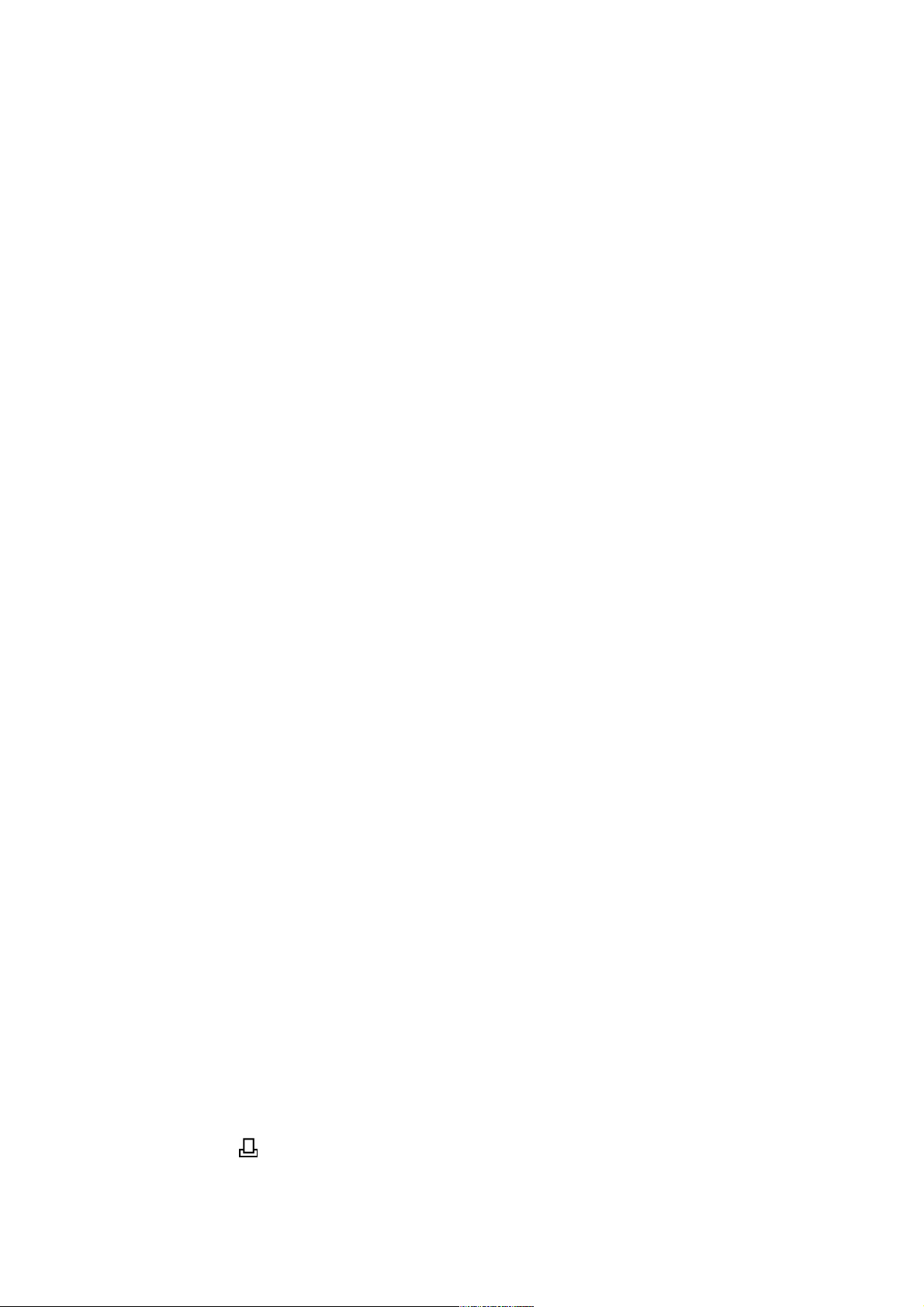
Установка параметров печати DPOF
Вы можете заранее выбрать те снимки из числа записанных на карту памяти, которые
Вам необходимо распечатать, и указать нужное количество копий. Это особенно
удобно, если печать снимков осуществляется в фотоателье, а также при печати
снимков на принтере, поддерживающем формат DPOF.
Параметры DPOF можно задать только для снимков, сохраненных на карте
памяти. Поэтому для того, чтобы задать параметры DPOF, установите в камеру
карту памяти, на которой сохранены интересующие Вас снимки.
Снимки, для которых заданы параметры DPOF можно распечатать следующими
способами:
В фотоателье, предоставляющем соответствующие услуги;
Самостоятельно, на принтере, поддерживающем формат DPOF: снимки с
заданными параметрами DPOF можно отправить с карты памяти на принтер
напрямую, без участия компьютера. (Более подробные инструкции см. в
руководстве по эксплуатации принтера.)
Для того, чтобы распечатать в фотоателье снимки, сохраненые во встроенной
памяти Вашей камеры, необходимо скопировать их на карту памяти. Инструкции
см. в разделе “Копирование данных из встроенной памяти камеры на карту
памяти” данного руководства пользователя.
Разрешение компьютера/принтера измеряется в точках на дюйм. Увеличение
разрешения при печати позволяет получить изображение высокого качества. Однако,
поскольку разрешение снимка при этом не меняется, размер печатного изображения
уменьшится. Вы можете увелить размер печатного изображения, но это, в свою
очередь, приведет к ухудшению его качества.
Если в результате печати Вы хотите полчить качественные большие изображения,
используйте для съемки режим записи с максимальным разрешением. Подробную
информацию см. в разделе “Режим записи” данного руководства пользователя.
Изменение с помощью данной камеры парамеров DPOF, заданных с помощью другой
камеры невозможно. Для того, чтобы изменить параметры DPOF, воспользуйтесь
камерой, с помощью которой они были заданы.
Если на карте памяти сохранены параметры DPOF, заданные с помощью другой
камеры, ввод новых параметров DPOF с помощью данной камеры может привести
к удалению старых параметров.
Если на карте памяти недостаточно места, Вы не сможете ввести параметры
DPOF. На дисплее камеры появится сообщение CARD FULL (Карта памяти
заполнена).
Вы можете задать параметры DPOF для 999 снимков на каждой карте памяти.
Даже если вывод снимка на дисплей сопровождается сообщением PICTURE ERROR
(Ошибка изображения), вы можете установить для данного снимка параметры
печати DPOF. Однако в подобных случаях индикатор резервирования снимка для
печати – появляется на снимке только в индексном режиме просмотра и не
появляется в режиме покадрового просмотра.
75
Page 76

Реализация некоторых функций может оказаться невозможной при печати на
некоторых моделях принтеров.
Сохранение параметров печати DPOF может занять некоторое время.
Установка параметров DPOF для отдельных снимков
1. В режиме воспроизведения откройте меню режимов (MODE MENU) > PLAY
(Просмотр) > .
Установка параметров печати DPOF для изображений, помеченных , невозможна.
Если параметры DPOF были установлены ранее, на дисплее появится окно
PRINT ORDER SETTINGS (Порядок печати), в котором Вы сможете удалить ранее
заданные параметры или сохранить их.
2. Выделите клавишу и нажмите кнопку .
3. Выберите снимок, для которого Вы хотите
задать параметры DPOF и нажмите кнопку
.
4. Выделите клавишу SINGLE PRINT (Печать отдельных
снимков).
В качестве количества копий выбранного для печати
снимка будет установлено число 1, и на дисплее вновь
появится окно выбора снимков для печати (шаг 3).
С помощью других клавиш, Вы можете сделать
следующее:
MORE (Больше) – установка количества копий и
других параметров печати;
CANCEL (Отмена) – отмена параметров печати для выведенного на дисплей
снимка;
END (Конец) – выключение функции установки параметров печати DPOF.
76
Page 77
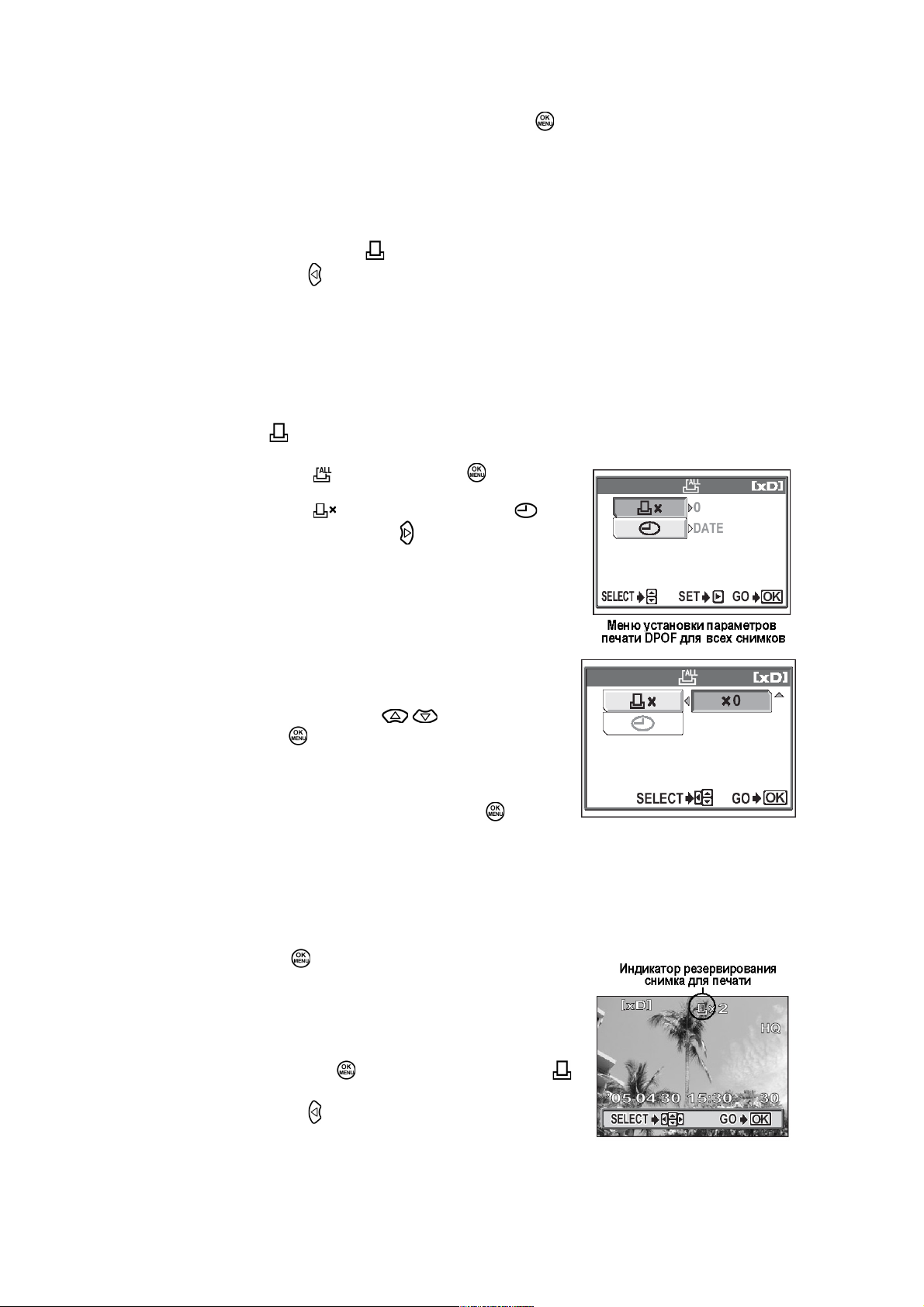
5. Параметры печати установлены. Нажмите кнопку .
На дисплее вновь появится меню установки параметров печати DPOF для
отдельных снимков.
6. Выделите клавишу END (Конец).
На дисплее появится окно PRINT ORDER SETTINGS (Порядок печати).
Нажимайте кнопку до тех пор, пока камера не вернется в режим
воспроизведения.
Установка параметров DPOF для всех снимков
1. В режиме воспроизведения откройте меню режимов (MODE MENU) > PLAY
(Просмотр) > .
2. Выделите клавишу и нажмите кнопку .
3. Выделите клавишу (Количество копий) или
(Дата/время) и нажмите кнопку .
4. Введите необходимые параметры.
Для того, чтобы задать количество копий,
выберите с помощью кнопок / нужное число и
нажмите кнопку .
Для того, чтобы распечатать снимки с
дополнительной информацией, выберите
соответствующий режим и нажмите кнопку .
NO (Нет) – снимки будут распечатаны без даты и времени записи;
TIME (Время) – снимки будут распечатаны с информацией о времени их записи;
DATE (Дата) – снимки будут распечатаны с датой их записи.
5. Нажмите кнопку для завершения процедуры
установки параметров печати DPOF.
На каждом снимке появится индикатор резервирования
для печати.
После нажатия кнопки на дисплее появится окно
PRINT ORDER SETTINGS (Порядок печати).
Нажимайте кнопку до тех пор, пока камера не
вернется в режим воспроизведения.
77
Page 78
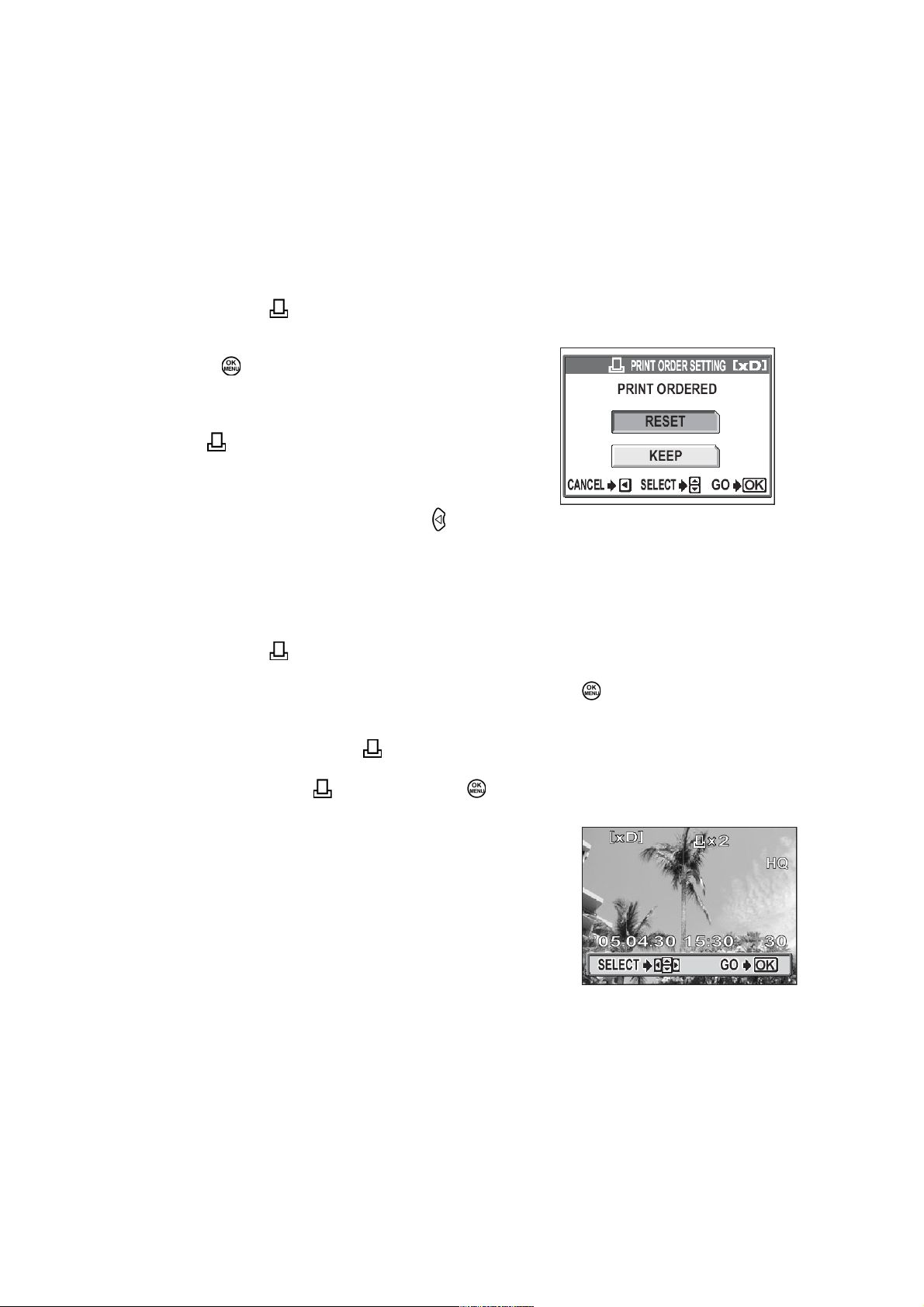
Сброс параметров для печати
При необходимости, Вы можете удалить ранее заданные параметры для печати для
отдельных или для всех снимков, сохраненных на карте памяти.
Для того, чтобы удалить ранее заданные параметры для всех снимков,
сохраненных на карте памяти, сделайте следующее:
1. В режиме воспроизведения откройте меню режимов (MODE MENU) > PLAY
(Просмотр) > .
2. Выделите клавишу RESET (Сброс) и нажмите
кнопку .
При отсутствии ранее заданных параметров для
печати на карте памяти, на дисплее не появится
окно PRINT ORDER SETTINGS (Порядок
печати).
Для того, чтобы вернуться в режим
воспроизведения, нажимите кнопку .
Для того, чтобы удалить ранее заданные параметры для отдельных снимков,
сохраненных на карте памяти, сделайте следующее:
1. В режиме воспроизведения откройте меню режимов (MODE MENU) > PLAY
(Просмотр) > .
2. Выделите клавишу KEEP (Сохранить) и нажмите кнопку .
При отсутствии ранее заданных параметров для печати на карте памяти, на
дисплее не появится окно PRINT ORDER SETTINGS (Порядок печати).
3. Выделите клавишу и нажмите кнопку .
4. Выберите снимок, параметры для печати которого Вы
хотели бы отменить.
На дисплее появится меню установки параметров
DPOF для отдельных снимков.
5. Выделите клавишу CANCEL (Отмена).
Ранее заданные параметры для печати будут сброшены и на дисплее вновь
появится окно выбора снимка, параметры для печати которого, необходимо
отменить (шаг 3).
78
Page 79
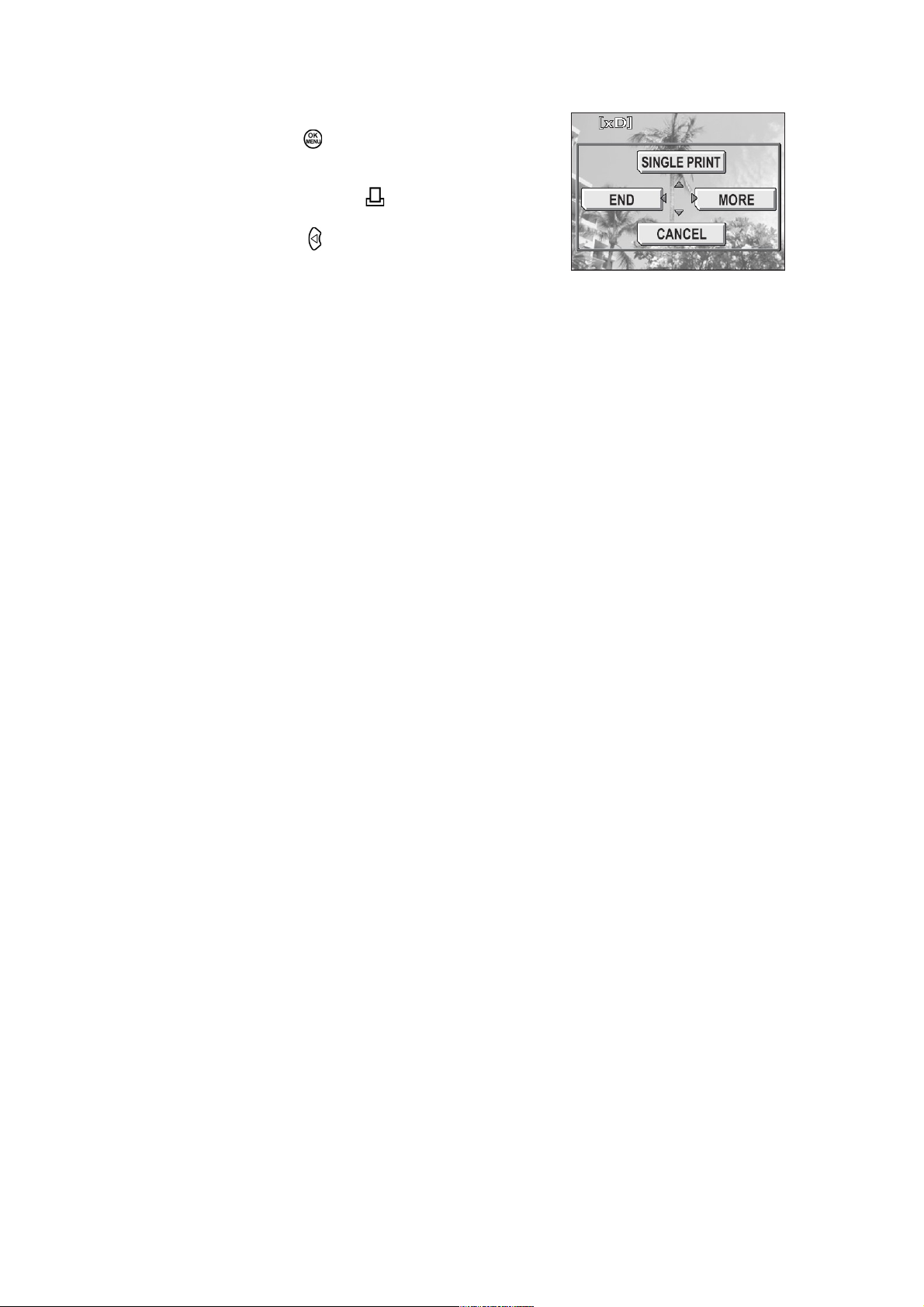
6. Отменив параметры печати для всех снимков,
нажмите клавишу . Выделите клавишу END
(Конец).
На дисплее появится окно PRINT ORDER
SETTINGS (Порядок печати).
Нажимайте кнопку до тех пор, пока камера не
вернется в режим воспроизведения.
79
Page 80

Подключение камеры к компьютеру
С помощью USB-кабеля, входящего в комплект поставки Вашей камеры, Вы можете
подключить камеру к компьютеру, а затем использовать программу OLYMPUS Master и
скопировать снимки с камеры на компьютер.
Для подключения Вам понадобится компьютер с USB-портом, USB-кабель и диск с
программным обеспечением OLYMPUS Master.
Общая последовательность работы выглядит так:
1. Установите программу OLYMPUS Master на Ваш настольный ПК;
2. Подключите камеру к компьютеру посредством USB-кабеля;
3. Запустите программу OLYMPUS Master;
4. Загрузите снимки с камеры на компьютер;
5. Отсоедините камеру от компьютера.
Просмотр и редактирование снимков
Если Вам необходимо обработать снимки в одном из графических приложений, прежде
всего загрузите снимки в компьютер. В зависимости от используемого программного
обеспечения, файлы изображений могут быть повреждены, если на момент начала
обработки будут все еще находиться во встроенной памяти камеры или на карте
памяти.
Если Вам не удается загрузить снимки в компьютер по USB-интерфейсу…
Файлы изображений с карты памяти xD-Picture Card можно загрузить в компьютер с
помощью отдельно приобретаемого адаптера PC Card.
Для работы камеры в режиме подключения к компьютеру рекомендуется
подключать камеру к сети через адаптер питания. Если в качестве источника
питания камеры, подкюченной к компьютеру используются аккумуляторы, то
прежде, чем начинать работу, убедитесь в том, что аккумуляторы камеры
полностью заряжены. В режиме подключения к компьютеру камера не
отключается автоматически в случае необходимости. При разрядке
аккумуляторов камеры прервет выполняемые операции, что может привести к
сбоям в работе компьютера, а также к потере данных.
Во избежание сбоев в работе компьютера, ни в коем случае не выключайте камеру,
функционирующую в режиме подключения к компьютеру.
Подключение камеры к компьютеру через USB-хаб может стать причиной
нестабильной работы оборудования из-за несовместимости компьютера и USBхаба. В этом случае отсоедините хаб от компьютера и подключите камеру к
компьютеру напрямую.
80
Page 81
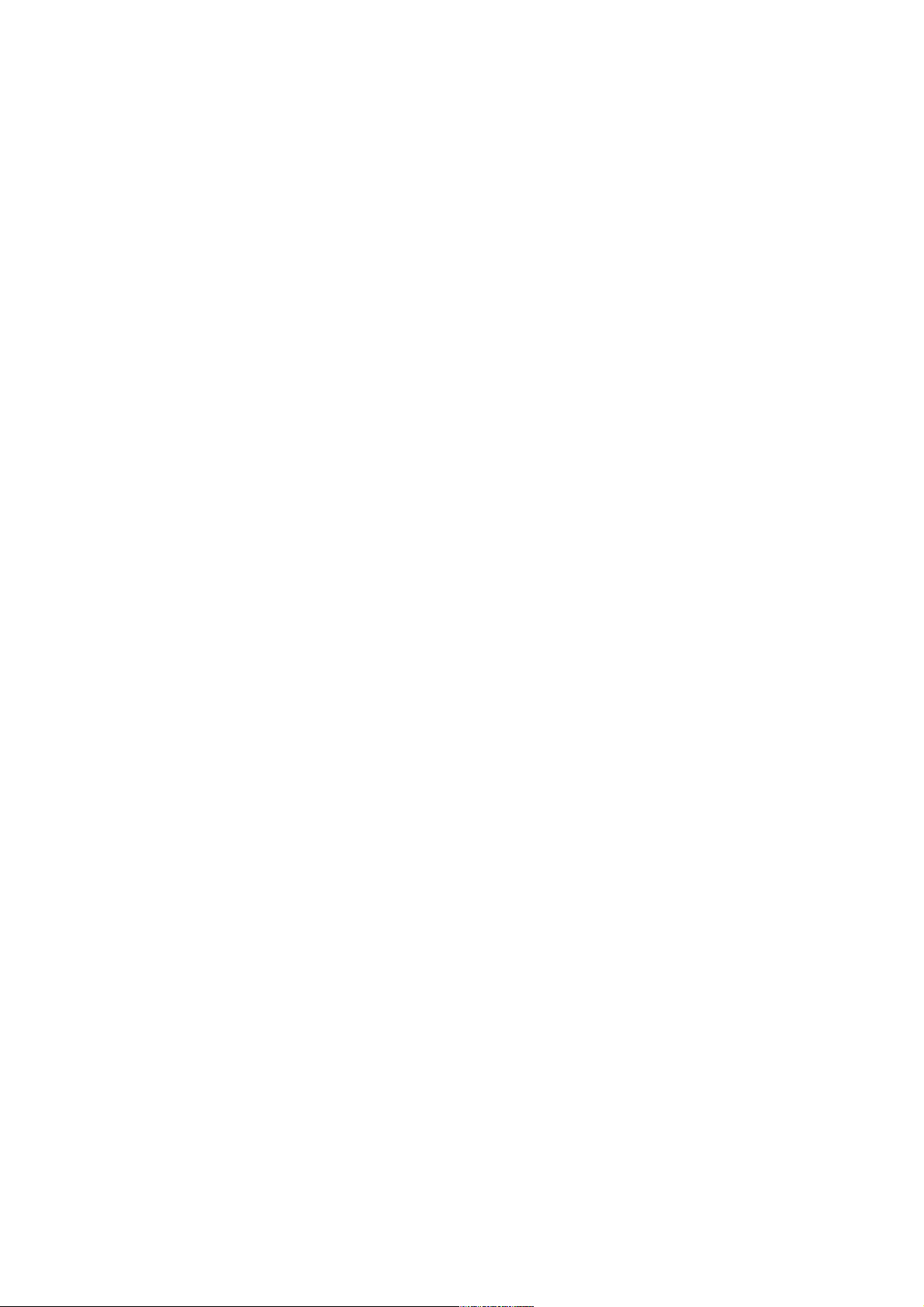
Работа с программой OLYMPUS Master
Для того, чтобы получить возможность редактирования снимков, скопированных с
камеры на компьютер, установите на Ваш компьютер программу OLYMPUS Master
(входит в комплект поставки камеры).
Программа OLYMPUS Master позволит Вам выполнять следующие операции:
Копировать снимки из встроенной памяти камеры или карты памяти на компьютер;
Просматривать снимки и видеоролики, записанные камерой на экране компьютера;
Сортировать снимки и видеоролики, а затем осуществлять поиск интересующих
Вас материалов по дате создания или по ключевому слову;
Редактировать снимки на компьютере (вращать, обрезать, изменять размер);
Редактировать снимки с пощью фильтров и других корректирующих функций;
Формировать панорамные изображения из снимков, записанных в режиме
панорамной съемки;
Печатать снимки и создавать из них индексные изображения, календари и
открытки.
Более подробную информацию о программе OLYMPUS Master можно найти в файлах
справочника (Help) данной программы.
81
Page 82

Установка программы OLYMPUS Master
Прежде, чем приступить к установке программы OLYMPUS Master, убедитесь в том, что
Ваша система соответствует следующим требованиям:
Операционная система Windows 98SE/Me/2000 Professional/XP
CPU Pentium III 500 МГц или более позняя версия
Память 128 Мбайт или больше
(рекомендуется 256 Мбайт)
Свободное место на жестком диске 300 Мбайт или больше
Интерфейс USB
Монитор 1,024 × 768 пикселов, 65536 цветов или больше
Успешная передача данных гарантируется только в том случае, если камера
подключается к системе с операционной системы фабричной установки.
Для того, чтобы установить программное обеспечение на машину с операционной
системой Windows 2000 Professional/XP, для входа в систему необходимо
воспользоваться правами администратора.
На Вашей машине должны быть обязательно установлены Internet Explorer и
QuickTime 6 (или более поздней версии).
Если на Вашей машине установлена операционная система Windows 98SE, USB-
драйвер будет установлен автоматически.
1. Установите диск с программным обеспечением в
CD-ROM привод Вашего настольного ПК.
На экране появится окно OLYMPUS Master Setup
(Установка OLYMPUS Master).
Если окно OLYMPUS Master Setup (Установка
OLYMPUS Master) не появится на экране Вашего
ПК после установки в CD-ROM привод диска с программным
обеспечением, щелкните дважды левой кнопкой мыши на иконке My Computer (Мой
компьютер), а затем на иконке диска с программным обеспечением.
2. Нажмите клавишу OLYMPUS Master.
На экране появится окно установки программы
QuickTime. Если окно установки QuickTime не
появится на экране, значит QuickTime 6 или более
подняя версия уже установлена на Вашей машине.
В этом случае переходите к выполнению действия
4.
3. Нажмите клавишу Next (Далее) и выполните
инструкции, которые будут последовательно
появляться на экране Вашего компьютера.
Когда на экране появится лицензионное
соглашение об условиях использования
программы QuickTime, прочтите его внимательно,
а затем нажмите клавишу Agree (Согласен) для
продолжения процедуры установки.
82
Page 83

На экране появится окно установки OLYMPUS Master.
4. Выполните инструкции, которые будут
последовательно появляться на экране Вашего
ПК.
Когда на экране появится лицензионное
соглашение об условиях использования
программы OLYMPUS Master, прочтите его
внимательно, а затем нажмите клавишу Yes (Да)
для продолжения процедуры установки.
Когда на экране появится окно User Information
(ID-информация), введите Ваше имя, серийный
номер программы OLYMPUS Master, название
страны, в которой Вы живете и нажмите
клавишу Next (Далее).
Серийный номер программы OLYMPUS Master
указан на наклейке на упаковке с диском.
Когда на экране появится лицензионное
соглашение об условиях использования DirectX, прочтите его внимательно, а затем
нажмите клавишу Yes (Да) для продолжения процедуры установки.
На дисплее появится предложение установить программу Adobe Reader, которая
Вам понадобится для чтения руководства по работе с OLYMPUS Master. Данное
предложение не появится, если на Вашем компьютере уже установлена программа
Adobe Reader.
5. Для того, чтобы установить Adobe Reader,
нажмите клавишу OK.
Для того, чтобы отменить установку Adobe Reader, нажмите клавишу Cancel
(Отмена) и переходите к выполнению действия 7.
На дисплее появится окно установки Adobe Reader.
6. Если на этапе 5 Вы нажали клавишу OK,
выполните инструкции, которые будут
последовательно появляться на экране Вашего
ПК.
Когда установка Adobe Reader будет завершена,
на экране появится соответствующее
сообщение. Нажмите клавишу Finish
(Завершить).
7. На экране появится просьба подтвердить необходимость перезагрузки компьютера.
Нажмите клавишу OK.
Система перезагрузится.
Выньте диск с программным обеспечением из CD-ROM привода Вашего ПК.
83
Page 84

Подключение камеры к компьютеру
Для того, чтобы подключить камеру к компьютеру, воспользуйтесь USB-кабелем,
входящим в комплект поставки камеры.
1. Убедитесь в том, что камера выключена: дисплей
камеры выключен, и объектив убран внутрь корпуса.
2. Подключите USB-кабель к USB-разъему Вашего
настольного ПК.
Если Вы затрудняетесь определить местоположение USB-разъема на Вашем
настольном ПК, обратитесь к руководству по эксплуатации Вашего компьютера.
3. Подключите противоположный конец USB-кабеля к
USB-разъему Вашей камеры.
Камера включится автоматически, и на дисплее
камеры появится меню выбора режима USBсоединения.
4. Выделите клавишу PC (ПК) и нажмите кнопку .
5. Система распознает камеру.
Для пользователей Windows 98SE/Me/2000:
При подключении камеры к компьютеру в первый раз,
во время процедуры распознавания на экране появится
сообщение, в котором необходимо нажать клавишу OK.
Камера будет распознана системой в
качестве Removable Disk (Удаленный диск).
Для пользователей Windows XP:
При подключении камеры к компьютеру на экране компьютера появится просьба
выбрать операцию с файлом изображения. Нажмите клавишу Cancel (Отмена),
поскольку загрузка снимков с камеры на компьютер будет производится с помощью
программы OLYMPUS Master.
В режиме подключения к компьютеру все функции камеры автоматически
блокируются.
84
Page 85

Отключение камеры от компьютера
1. Убедитесь в том, что индикатор доступа к карте
памяти на камере не горит.
2. Прежде, чем отсоединить USB-кабель, сделайте
следующее:
Для пользователей Windows 98SE:
1. Щедкните дважды левой кнопкой мыши на иконке
My Computer (Мой компьютер), а затем один раз
правой кнопкой мыши на иконке Removable Disk
(Удаленный диск).
2. Щелкните левой кнопкой мыши на строке Eject (Извлечь).
Для пользователей Windows ME/2000/XP:
1. Щелкните дважды левой кнопкой мыши на иконке
(Unplug or Eject Hardware – Отключить
устройство) в правом нижнем углу экрана Вашего
ПК.
2. Щелкните на появившемся сообщении.
3. Когда на экране появится сообщение, разрешающее отключить устройство,
нажмите клавишу OK.
3. Отсоедините USB-кабель от камеры.
Для пользователей Windows ME/2000/XP: после того, как Вы щелкните левой
кнопкой мыши на иконке (Unplug or Eject Hardware – Отключить устройство), на
экране может появится предупреждение. Убедитесь в том, что в данный момент
не осуществляется передача данных с камеры на компьютера, а также в том, что
все приложения на Вашем ПК закрыты. Затем снова щелкните левой кнопкой мыши
на иконке и отсоедините USB-кабель от камеры.
85
Page 86

Коды ошибок
Сообщение на дисплее камеры Причина Действия
CARD ERROR
(Ошибка карты памяти)
Сбой в работе карты памяти. Дальнейшее использование
данной карты памяти невозможно.
Установите в камеру другую карту
памяти.
WRITE-PROTECT
(Защита от записи)
Запись данных на карту памяти
невозможна.
Для данного изображения была
установлена защита от
случайного удаления на
компьютере. Загрузите данный
снимок в компьютер и отмените
защиту от случайного удаления.
MEMORY FULL
(Встроенная память камеры
заполнена)
Встроенная память камеры
заполнена, и дальнейшее
сохранение данных невозможно.
Установите в камеру карту памяти
и скопируйте часть снимков из
встроенной памяти камеры на
карту памяти или удалите из
встроенной памяти камеры
ненужные снимки.
Перед удалением, Вы можете
скопировать важные данные из
встроенной памяти камеры на
жесткий диск.
CARD FULL
(Карта памяти заполнена)
На карте памяти нет свободного
места, и дальнейшее сохранение
данных невозможно.
Установите в камеру новую карту
памяти или удалите с
используемой карты памяти
ненужные снимки.
Перед удалением, Вы можете
скопировать важные данные с
карты памяти на жесткий диск.
NO PICTURE
(Нет изображений)
Во встроенной карте памяти (или
на карте памяти) отсутствуют
изображения.
Во встроенной карте памяти (или
на карте памяти) нет
изображениий. Сохраните данные
во встроенную память камеры или
на карту памяти.
PICTURE ERROR
Ошибка изображения
Изображение повреждено или не
может быть продемонстрировано
на дисплее данной камеры.
Воспользуйтесь редактирующей
программой для просмотра
данного снимка на компьютере.
Если Вам не удалось просмотреть
снимок на компьютере, значит он
поврежден.
CARD-COVER OPEN
(Открыт отсек для карты памяти)
Отсек для карты памяти открыт. Закройте отсек для карты памяти.
86
Page 87

Сообщение на дисплее камеры Причина Действия
Y/M/D
(Год/Месяц/День)
Если в течение длительного
времени камера оставалась без
аккумуляторов, настройки
функции регистрации текущей
даты и времени автоматически
сбрасываются до настроек по
умолчанию.
Настройте функцию регистрации
текущей даты и времени заново.
Настройка функции регистрации
текущей даты и времени также
необходима при первом
включении камеры.
BATTERY EMPTY
(Аккумулятор разряжен)
Аккумулятор разряжен. Замените аккумуляторы на новые
или перезарядите используемые.
Данная карта памяти не
совместима с данной камерой или
карту памяти необходимо
отформатировать.
Замените карту памяти или
отформатируйте ее.
Выберите команду POWER
OFF (Выключить питание) и
нажмите кнопку .
Установите новую карту
памяти.
Выберите команду FORMAT
(Форматировать) и нажмите
кнопку . В результате
форматирования, все данные,
сохраненные на карте памяти,
будут удалены.
87
Page 88

Возможные причины и решения наиболее часто возникающих проблем
Подготовка к работе
Проблема Причина Решение
Камера не включается.
Не работают
функциональные
клавиши камеры.
Питание выключено. Включите камеру нажатием кнопки
включения/выключения питания
(POWER).
Аккумуляторы установлены
неправильно.
Выньте аккумуляторы из камеры и
установите их правильно.
Аккумуляторы разряжены. Установите в камеру новые
аккумуляторы или перезарядите
используемые.
Слишком низкая температура
окружающего воздуха.
Выньте аккумуляторы из камеры и
положите их на некоторое время в
карман для того, чтобы согреть.
Камера функционирует в спящем
режиме.
Для того, чтобы вернуть камеру в
стандартный режим работы, нажмите
кнопку спуска затвора или .
Камера подключена к компьютеру. В режиме подключения к компьютеру
все функции камеры автоматически
блокируются.
88
Page 89
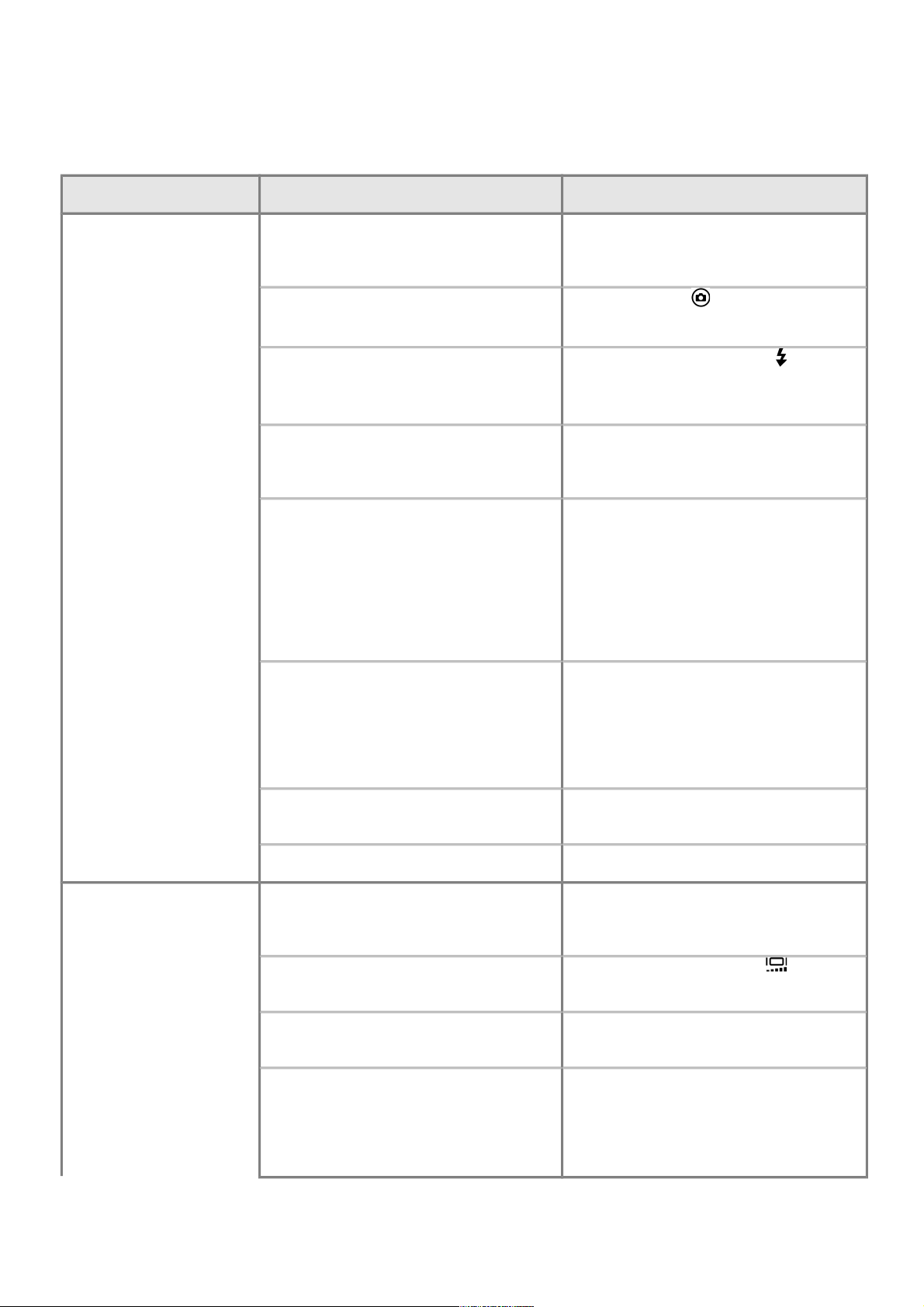
Съемка
Проблема Причина Решение
При нажатии кнопки
спуска затвора камера
не производит съемку.
Аккумуляторы разряжены. Установите в камеру новые
аккумуляторы или перезарядите
используемые.
Камера функционирует в режиме
воспроизведения.
Нажмите кнопку для перехода в
режим съемки.
Идет процесс зарядки вспышки.
Подождите, пока индикатор на
дисплее не перестанет мигать. После
этого, Вы сможете продолжить съемку.
Питание камеры выключено. Включите камеру нажатием кнопки
включения/выключения питания
(POWER).
Встроенная память камеры или (если
используется) карта памяти
заполнена.
Установите в камеру новую карту
памяти или удалите с используемой
карты памяти (или из встроенной
памяти камеры) ненужные снимки.
Перед удалением, Вы можете
скопировать важные данные на
жесткий диск.
Аккумуляторы разрядились во время
съемки или во время записи отснятых
кадров во встроенную память камеры
или на карту памяти. (Дисплей камеры
при этом выключится.)
Установите в камеру новые
аккумуляторы или перезарядите
используемые.(Если индикатор
доступа к карте памяти мигает,
подождите, пока он перестанет
мигать.)
Буфер памяти заполнен. Подождите, пока буфер памяти
освободится.
Проблема с картой памяти. См. раздел “Коды ошибок”.
Изображение на
дисплее плохо видно.
Внутри корпуса камеры образовался
конденсат.*
Выключите камеру и не включайте до
тех пор, пока конденсат внутри корпуса
не испарится полностью.
Неправильно выбран уровень яркости
подсветки дисплея камеры.
Воспользуйтесь функцией для
настройки уровня яркости дисплея.
Работа с камерой осуществляется на
улице в солнечную погоду.
Прикройте дисплей рукой.
Во время съемки на дисплее камеры
появляются вертикальные полосы.
Если Вы направите камеру на яркий
объект, освещенный солнцем, это
приведет к появляению на дисплее
вертикальных полос. Это не является
признаком неисправности камеры.
89
Page 90
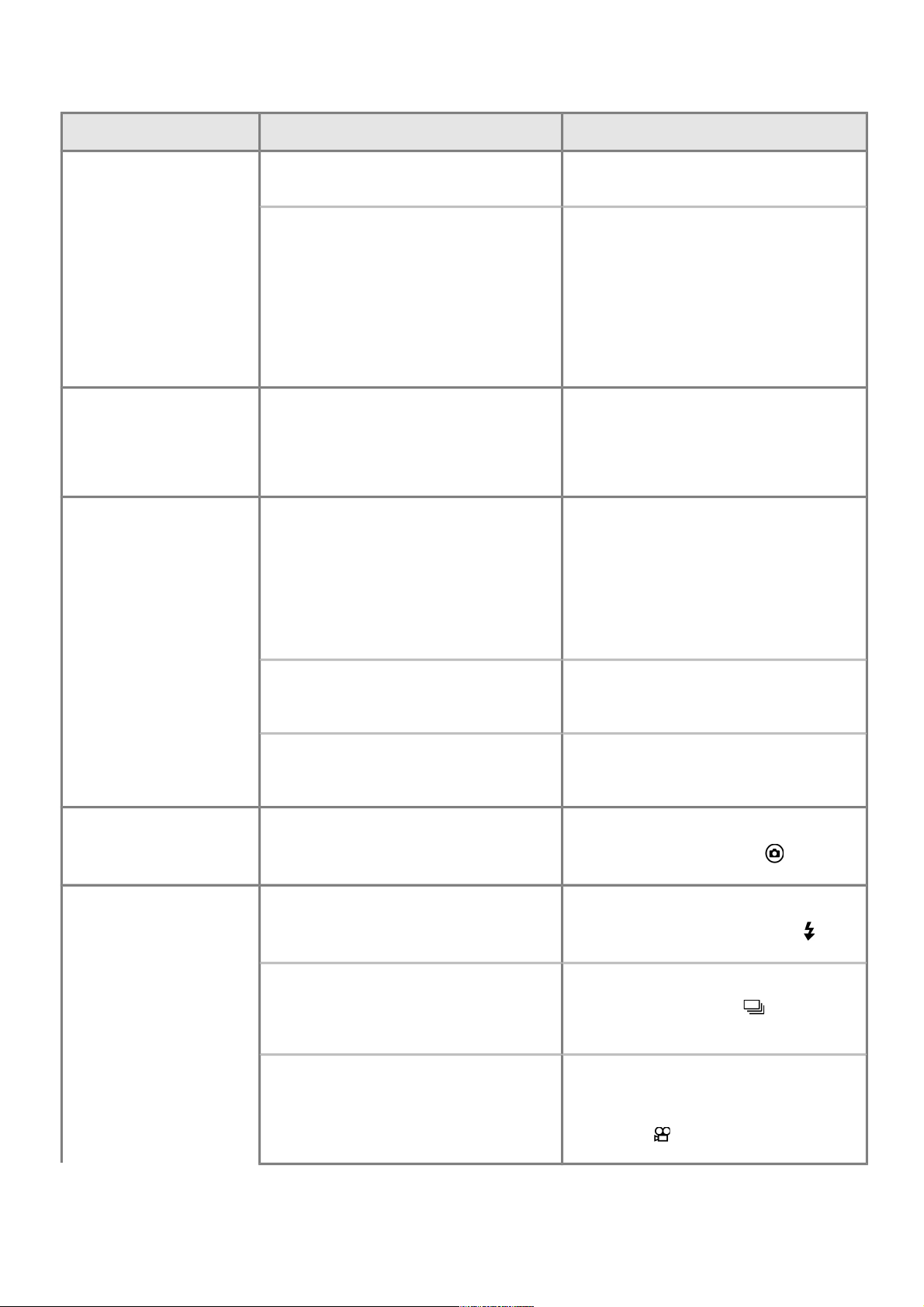
Проблема Причина Решение
Дата, сохраненная с
данными изображения
неверна.
Функция регистрации текущей даты и
времени не настроена.
Настройте функцию регистрации
текущей даты и времени.
Аккумуляторы не устанавливались в
течение длительного периода
времени.
Если в течение приблизительно 3 дней
камера остается без элементов
питания, настройки функции
регистрации текущей даты и времени
автоматически сбрасываются до
настроек по умолчанию. Если это
произошло, настройте функцию
регистрации текущей даты и времени
заново.
При выключении
питания, настройки
камеры сбрасываются
до настроек по
умолчанию.
Для функции RESET ALL
(Восстановить все) выбрано значение
ON (Выкл.)
Выключите функцию RESET ALL
(Восстановить все), т. е. выберите
значение OFF (Выкл.).
Снимок не
сфокусирован.
Объект съемки находился слишком
близко к объективу.
Увеличьте расстояние между Вами и
объектом съемки и повторите съемку.
Для того, чтобы сфотографировать
объект, находящийся на расстоянии
менее 20 см от Вас с объективом,
установленным в максимальное
широкоугольное положение,
воспользуйтесь режимом супермакро.
Использование функции
автофокусировки в данных условиях
съемки невозможно.
Воспользуйтесь
На линзе объектива образовался
конденсат*.
Выключите камеру и не включайте до
тех пор, пока конденсат внутри корпуса
не испарится полностью.
Дисплей камеры погас. Камера перешла в режим ожидания. Для того, чтобы вернуть камеру в
стандартный режим работы, нажмите
кнопку спуска затвора или .
Вспышка не
срабатывает.
Объект съемки освещен в достаточной
степени.
Если Вы хотите, чтобы вспышка
срабатывала даже при достаточном
освещении, активируйте режим .
Активирован режим непрерывной
съемки.
Использование вспышки в режиме
непрерывной съемки невозможно.
Выберите для функции значение
OFF (Выкл.).
Активирован режим видеосъемки. Использование вспышки в режиме
видеосъемки невозможно. Установите
диск выбора режима в любое другое
положение, за исключением
положения .
90
Page 91
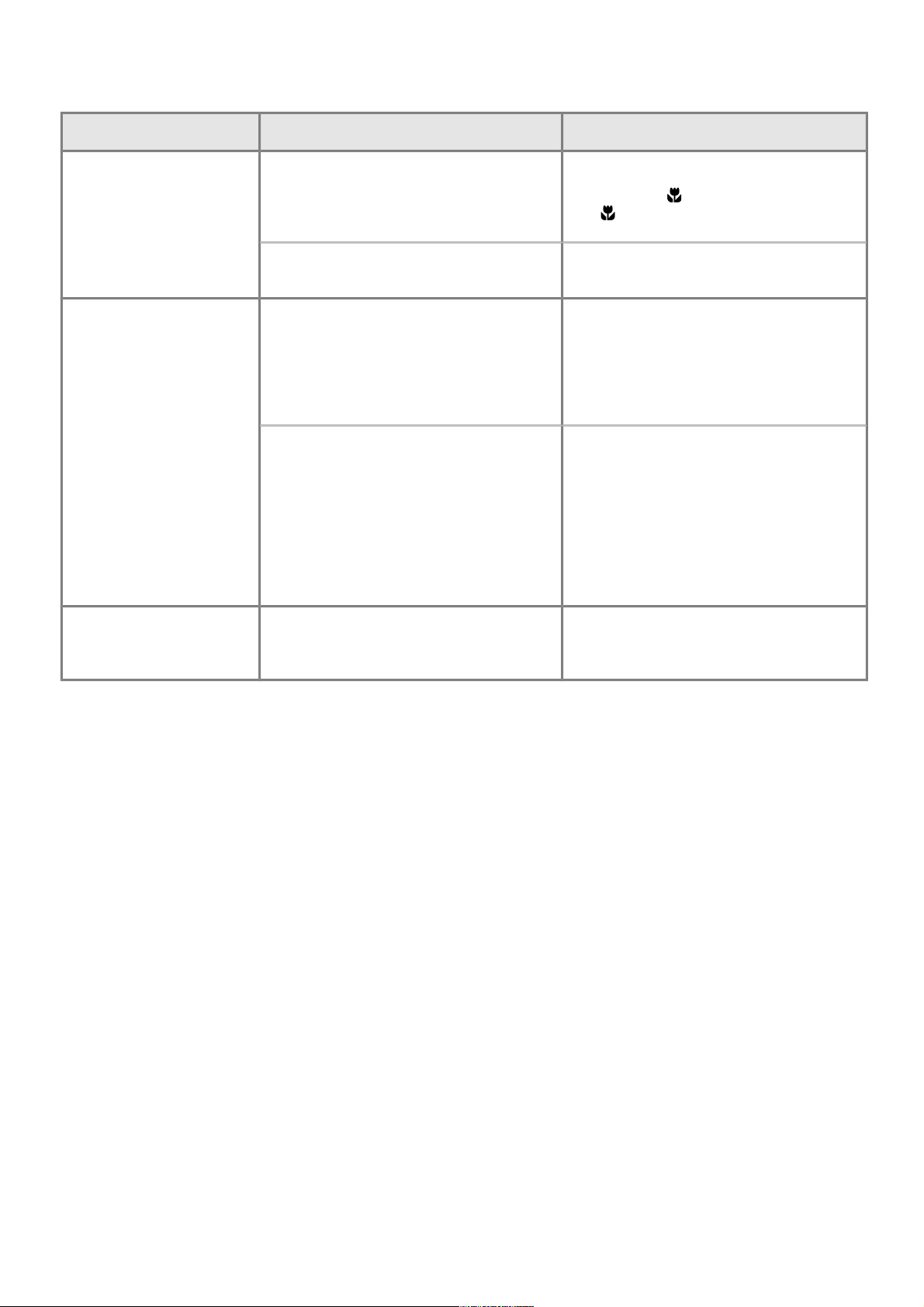
Проблема Причина Решение
Вспышка не
срабатывает.
Активирован режим супермакро. Использование вспышки в режиме
супермакро невозможно. Установите
для функции значение OFF (Выкл.)
или .
Активирован режим панорамной
съемки.
Использование вспышки в режиме
панорамной съемки невозможно.
Аккумуляторы быстро
разряжаются.
Камера используется условиях низкой
температуры окружающей среды.
Период работы аккумуляторов без
подзарядки при низкой температуре
окружающей среды заметно
сокращается. Поэтому, работая в таких
условиях, постарайтесь в перерывах
согревать камеру, пряча ее по куртку.
Уровень заряда аккумулятора
отображается на дисплее неверно.
Резкие колебания уровня
энергопотребления могут привести к
тому, что камера выключится
автоматически без предварительной
демонстрации на дисплее сообщения
о низком уровне заряда
аккумуляторов. Установите в камеру
новые аккумуляторы или перезарядите
используемые.
Индикатор текущего
уровня заряда мигает
красным.
Аккумуляторы полностью разряжены. Установите в камеру новые
аккумуляторы или перезарядите
используемые.
* Быстрое перемещение оборудования из зоны высокой температуры в зону низкой
температуры и наоборот может привести к образованию конденсата на поверхности и
внутри корпуса камеры.
Для того, чтобы избежать подобной проблемы, необходимо при переносе камеры из
зоны высокой температуры в зону низкой температуры или наоборот поместить ее в
герметичный пластиковый контейнер и оставить в таком состоянии на час. Этого
времени будет достаточно, чтобы Ваша камера адаптировалась к новой температуре
окружающей среды. Спустя час можно будет извлечь камеру из контейнера и (если
необходимо) начать съемку.
Если конденсат внутри камеры все-таки образовался, немедленно прекратите работу
с камерой, извлеките карту памяти, аккумуляторы (или отсоедините блок питания от
сети) и подождите, пока влага полностью испарится.
91
Page 92

Воспроизведение
Проблема Причина Решение
Не удается просмотреть
снимки, сохраненные во
встроенной памяти
камеры.
В камеру установлена карта памяти. Если в камеру установлена карта
памяти, вы можете просмотреть только
снимки, сохраненные на карте памяти.
Для того, чтобы просмотреть снимки,
сохраненные во встроенной памяти
камеры, выньте из камеры карту
памяти.
Снимок получился
расфокусированным.
Объект съемки относится к классу
“неподходящих для автофокусировки”.
Попробуйте повторить съемку с
использованием функции фиксации
фокусировки.
Смещение камеры в момент нажатия
кнопки спуска затвора.
Постарайтесь держать камеру твердо,
а нажимать кнопку спуска затвора
плавно.
Вероятность смещения камеры в
момент съемки возрастает, если
съемка осуществляется с длинной
выдержкой затвора. Поэтому, если Вы
снимаете в темное время суток или в
условиях недостаточного освещения
без вспышки, то во избежание
получения расфокусированного
снимка, установите камеру на штатив.
Загрязнение линзы объектива. Сначала удалите пыль и загрязнения с
помощью груши для чистки
объективов, а затем осторожно
протрите объектив мягкой тканью.
Снимок получился
слишком ярким.
Вспышка функционирует в режиме .
Выберите для вспышки любой другой
режим.
Центральная часть объекта съемки
слишком темная.
Если центральная часть объекта
съемки слишком темная, то окружение
получится на снимке слишком ярким.
Для того, чтобы этого избежать,
установите отрицательное значение
экспокоррекции.
92
Page 93
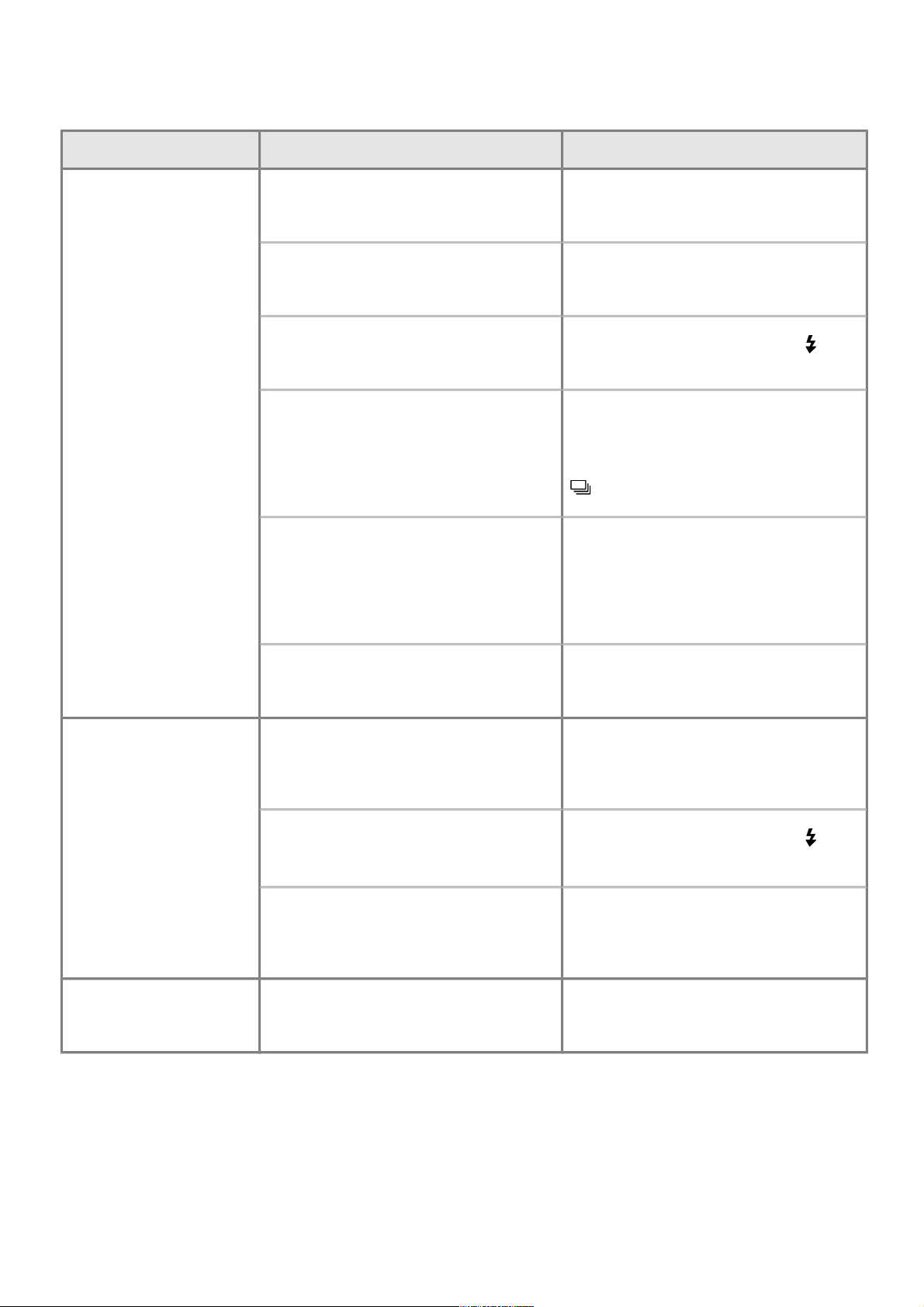
Проблема Причина Решение
Снимок получился
слишком темным.
Вы случайно закрыли пальцем окошко
вспышки.
Повторите съемку, обратив особое
внимание на то, чтобы случайно не
закрыть пальцем окошко вспышки.
Объект съемки находился за
пределами радиуса действия
вспышки.
Подойдите ближе к объекту съемки,
так, чтобы он оказался в радиусе
действия вспышки и повторите съемку.
Объект съемки был слишком
маленьким, и съемка осуществлялась
при контровом освещении.
Для съемки в подобных условиях
установите для вспышки режим .
Использовался непрерывный режим
съемки.
В режиме непрерывной съемки
используются короткие выдержки
затвора, что может иногда стать
причиной записи слишком темного
изображения. Выберите для функции
значение OFF (Выкл.).
Центральная часть объекта съемки
слишком яркая.
Если центральная часть объекта
съемки слишком яркая, то окружение
получится на снимке слишком темным.
Для того, чтобы этого избежать,
установите положительное значение
экспокоррекции.
Яркие объекты, такие, как, например,
снег, получаются на снимках темнее,
чем они есть в реальности.
Установите положительное значение
экспокоррекции.
Цвета на снимках
неестественны.
Влияние освещения. Установите баланс белого в
соответствии с особенностями
используемого в данном помещении
освещения.
В сфотографированной сцене нет
белого цвета.
Включите в сюжет белый цвет или
установите для вспышки режим и
повторите съемку.
Неправильно настроек баланс белого. Установите баланс белого в
соответствии с особенностями
используемого в данном помещении
освещения.
Часть снимка оказалась
затемненной.
В момент съемки Вы случайно
закрыли пальцем объектив.
Повторите съемку, обратив особое
внимание на то, чтобы случайно не
закрыть пальцем объектив.
93
Page 94
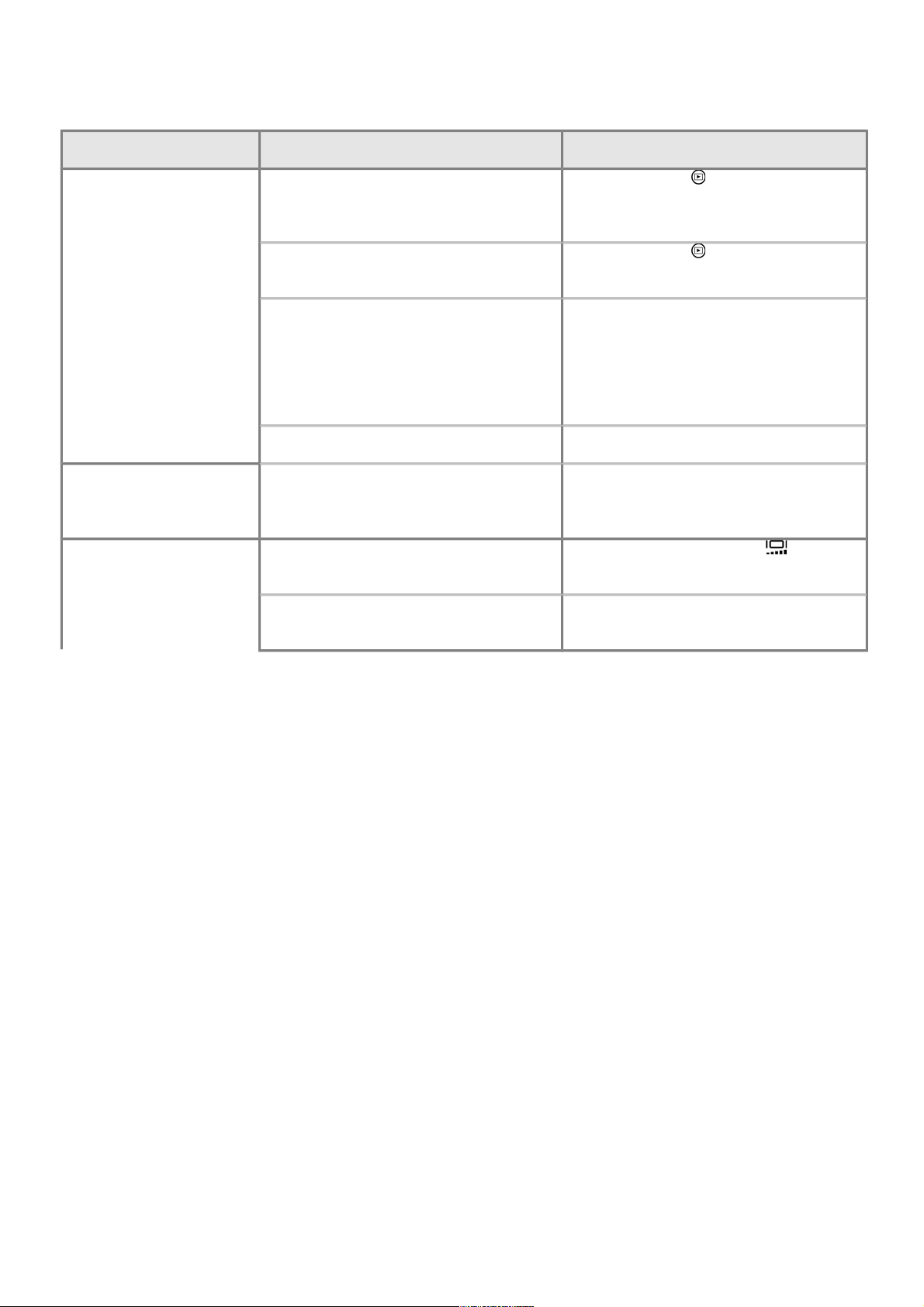
Проблема Причина Решение
Отснятые кадры не
появляются на дисплее
камеры.
Питание камеры выключено.
Нажмите кнопку для того, чтобы
включить камеру в режиме
воспроизведения.
Камера функционирует в режиме
съемки.
Нажмите кнопку для перехода в
режим воспроизведения.
В памяти камеры или на карте памяти
отсутствуют данные.
Если в памяти камеры или на
установленной в камере карте памяти
отсутствуют данные, в режиме
воспроизведения на дисплее появится
сообщение NO PICTURE (Нет
изображений).
Проблемы с картой памяти. См. раздел “Коды ошибок”.
Не удается удалить
снимки с помощью
функций удаления.
Снимки, которые Вы пытаетесь
удалить защищены от случайного
удаления.
Отмените защиту, а затем удалите
снимки стандартным способом.
Изображение на
дисплее плохо видно.
Неправильно выбран уровень яркости
подсветки дисплея камеры.
Воспользуйтесь функцией для
настройки уровня яркости дисплея.
Работа с камерой осуществляется на
улице в солнечную погоду.
Прикройте дисплей рукой.
94
Page 95
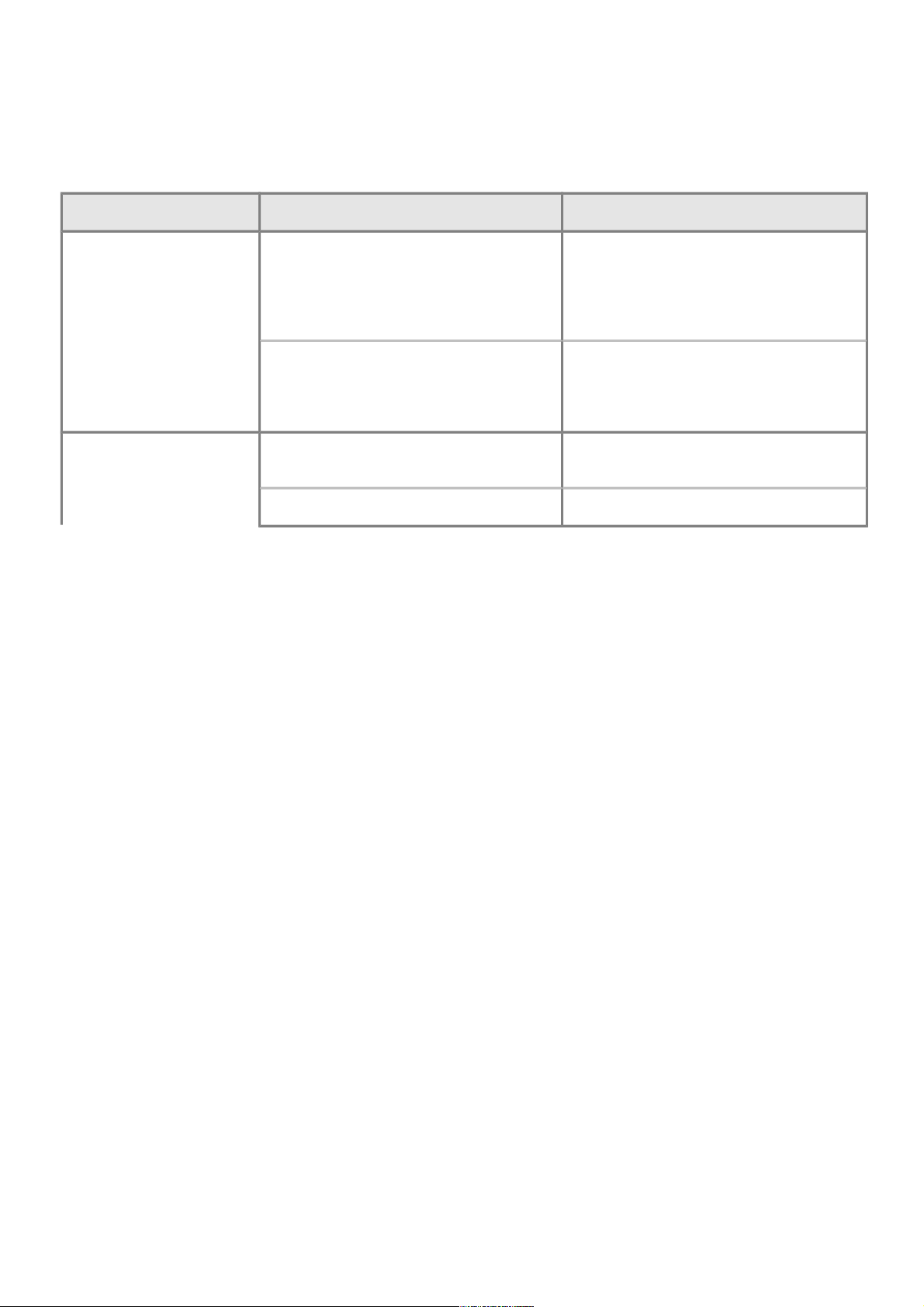
Камера подключена к компьютеру или принтеру
Проблема Причина Решение
Принтеру не удается
установить соединение
с камерой.
Подключив камеру к принтеру
посредством USB-кабеля, в окне
выбора режима USB-соединения Вы
выбрали режим PC.
Отсоедините камеру от принтера, и
начните с шага 1 процедуры,
описанной в разделе “Прямая печать
(PictBridge)” данного руководства
пользователя.
Принтер, к которому Вы подключили
камеру не поддерживает стандарт
PictBridge.
Более подробную информацию можно
найти в руководстве по эксплуатации
принтера или получить, обратившись к
производителю.
Компьютеру не удается
распознать камеру.
Компьютеру не удается распознать
камеру.
Отсоедините USB-кабель от камеры и
подключите его заново.
Не установлен USB-драйвер. Установите OLYMPUS Master.
95
